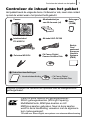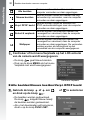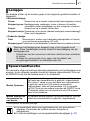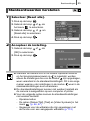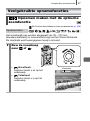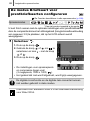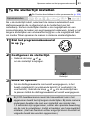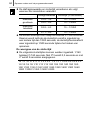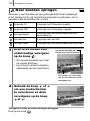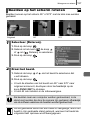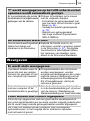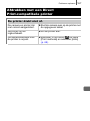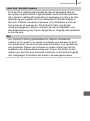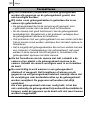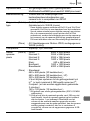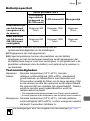Gebruikershandleiding
NEDERLANDS
Lees de veiligheidsvoorschriften (p. 172-p. 182).
Aan de slag
Leer uw camera kennen
Overzicht van de onderdelen
Basishandelingen
Veelgebruikte opnamefuncties
Opnamen maken met het programmakeuzewiel
Verschillende opnamemethoden
Weergeven en wissen
Afdruk- en verzendinstellingen
De camera aansluiten op een televisietoestel
Problemen oplossen
Lijst met berichten
Bijlage

Werkwijze en handleidingen
De volgende handleidingen zijn beschikbaar. Raadpleeg deze handleidingen
volgens het onderstaande stroomdiagram.
De PDF-handleidingen weergeven
Voor het weergeven van de PDF-handleidingen moet het programma
Adobe Readerof Adobe Acrobat Reader zijn geïnstalleerd. Als deze
software niet op uw computer isgeïnstalleerd, gaat u naar de volgende
website en downloadt u de software.
http://www.adobe.com
Introductiehandleiding
Sluit de camera aan
op andere apparaten
• Aansluiten op een printer
• Aansluiten op een televisietoestel
• Aansluiten op een computer
Gebruikershandleiding
voor Direct Print
Startershandleiding
Aan de slag (p. 7)
Hier wordt uitgelegd hoe u de basistaken kunt uitvoeren: van het plaatsen
van batterijen en geheugenkaarten tot het instellen van de datum en tijd,
het maken, weergeven en wissen van foto's en films en het uitvoeren van
eenvoudige afdruktaken.
Leer uw camera kennen (p. 37)
Hier worden de onderdelen van de camera uitgebreid besproken en krijgt
u gedetailleerdere instructies voor fotograferen en filmen en het weergeven
van de resultaten. U krijgt hier informatie die u in staat stelt optimaal
gebruik te maken van de geavanceerde functies van uw camera.
Controleer de inhoud van het pakket
: Inhoud van deze handleiding

Controleer de inhoud van het pakket
1
Controleer de inhoud van het pakket
Het pakket bevat de volgende items. Ontbreekt er iets, neem dan contact
op met de winkel waar u het product hebt gekocht.
Mogelijk presteert de camera niet optimaal met de meegeleverde
geheugenkaart.
U kunt in deze camera SD-geheugenkaarten*,
SDHC-geheugenkaarten (SD High Capacity),
MultiMediaCards, MMCplus-kaarten en HC
MMCplus-kaarten gebruiken. Naar al deze kaarten
wordt in deze handleiding verwezen met de algemene
term 'geheugenkaart'.
*SD staat voor Secure Digital, een systeem voor auteursrechtbescherming.
Camera Alkalinebatterijen
van AA-formaat (x4)
Geheugen-
kaart
(32 MB)
Interfacekabel
IFC-400PCU
AV-kabel AVC-DC300
Polsriem WS-DC4
Cd Canon Digital
Camera Solution Disk
Boekje
Over-
eenkomst
Europees
Garantie
Systeem
(EWS)
Gebruikershandleidingen
• Introductiehandleiding • Cd Canon Digital
Camera Manuals Disk

Inhoudsopgave
2
Inhoudsopgave
Onderwerpen waar een voor staat, bevatten lijsten of overzichten
van camerafuncties of procedures.
Lees dit eerst 6
Overzicht van de onderdelen 38
Lampjes . . . . . . . . . . . . . . . . . . . . . . . . . . . . . . . . . . . . . . 41
Spaarstandfunctie . . . . . . . . . . . . . . . . . . . . . . . . . . . . . . 41
Basishandelingen 42
Menu's en instellingen . . . . . . . . . . . . . . . . . . . . . . . . . . . 42
Menu's en standaardinstellingen . . . . . . . . . . . . . . . . . . . 44
Het LCD-scherm gebruiken . . . . . . . . . . . . . . . . . . . . . . . 49
De informatie op het LCD-scherm . . . . . . . . . . . . . . . . . . 50
Standaardwaarden herstellen . . . . . . . . . . . . . . . . . . . . . 55
Geheugenkaarten formatteren. . . . . . . . . . . . . . . . . . . . . 56
Veelgebruikte opnamefuncties 57
Opnamen maken met de optische zoomfunctie . . . 57
Werken met de digitale zoomfunctie/digitale
tele-converter . . . . . . . . . . . . . . . . . . . . . . . . . . . . . 58
De flitser gebruiken . . . . . . . . . . . . . . . . . . . . . . . . . . . 62
Close-ups maken (Macro) . . . . . . . . . . . . . . . . . . . . . 63
Leer uw camera kennen . . . . . . . . . . . . . . . . . . . . . . . . . . . 37
Voorbereidingen . . . . . . . . . . . . . . . . . . . . . . . . . . . . . . . . . . . 8
Fotograferen (Modus ) . . . . . . . . . . . . . . . . . . . . . . . . . 15
Foto's weergeven . . . . . . . . . . . . . . . . . . . . . . . . . . . . . . . . . 18
Filmen ( Modus Standaard) . . . . . . . . . . . . . . . . . . . . . . . 19
Films afspelen . . . . . . . . . . . . . . . . . . . . . . . . . . . . . . . . . . . . 21
Wissen . . . . . . . . . . . . . . . . . . . . . . . . . . . . . . . . . . . . . . . . . 22
Afdrukken . . . . . . . . . . . . . . . . . . . . . . . . . . . . . . . . . . . . . . . 23
Beelden downloaden naar een computer . . . . . . . . . . . . . . . 25
Systeemschema . . . . . . . . . . . . . . . . . . . . . . . . . . . . . . . . . . 32
Aan de slag . . . . . . . . . . . . . . . . . . . . . . . . . . . . . . . . . . . . . 7

Inhoudsopgave
3
De zelfontspanner gebruiken . . . . . . . . . . . . . . . . . . . 64
Het aantal opnamepixels wijzigen (Foto's) . . . . . . . . . . . 66
De compressie wijzigen (Foto's) . . . . . . . . . . . . . . . . . . . 67
De modus Briefkaart voor prentbriefkaarten configureren . . . 68
De datum opnemen in de beeldgegevens . . . . . . . . . . . . 69
De functie voor beeldstabilisatie instellen . . . . . . . . . . . . 70
Opnamen maken met het programmakeuzewiel 72
Programmakeuzewiel . . . . . . . . . . . . . . . . . . . . . . . . . . . 72
Opnamemodi voor specifieke scènes . . . . . . . . . . . . . . . 73
Filmen . . . . . . . . . . . . . . . . . . . . . . . . . . . . . . . . . . . . 77
Panoramafoto's maken (Stitch Hulp) . . . . . . . . . . . 80
Automatische belichting programmeren . . . . . . . . . . 82
De sluitertijd instellen . . . . . . . . . . . . . . . . . . . . . . . 83
Het diafragma instellen . . . . . . . . . . . . . . . . . . . . . . 85
De sluitertijd en diafragmawaarde handmatig instellen . . 87
Verschillende opnamemethoden 88
Continu-opnamen . . . . . . . . . . . . . . . . . . . . . . . . . . . . . . 88
De functie voor rode-ogenreductie instellen . . . . . . . . . . 89
De functie Slow sync instellen . . . . . . . . . . . . . . . . . . . . . 90
De focus en gezichtsuitdrukkingen controleren
(Focus check) . . . . . . . . . . . . . . . . . . . . . . . . . . . . . . . . . 91
Een autofocuskader-modus selecteren . . . . . . . . . . . . . . 93
Hulpmiddelen bij het scherpstellen (focusvergrendeling,
autofocusvergrendeling, handmatig scherpstellen) . . . . . 97
De belichtingsinstelling vergrendelen (AE lock). . . . . . . 101
De flitsbelichting vergrendelen (FE lock) . . . . . . . . . . . . 103
De ISO-waarde aanpassen . . . . . . . . . . . . . . . . . . 104
Camerabewegingen verminderen tijdens het maken
van opnamen (Auto ISO shift). . . . . . . . . . . . . . . . . . . . 106
De belichtingscompensatie aanpassen . . . . . . . . . . 108
Schakelen tussen verschillende methoden voor lichtmeting . . 109
De witbalans aanpassen . . . . . . . . . . . . . . . . . . . . . . . . 111
Opnamen maken in een My Colors-modus . . . . . . . . . . 114
Schakelen tussen flitsinstellingen . . . . . . . . . . . . . . . . . 116
Instellingen voor flitsbelichtings-compensatie aanpassen . . 117
De flits-output instellen . . . . . . . . . . . . . . . . . . . . . . . . . 118
De timing van de flits aanpassen. . . . . . . . . . . . . . . . . . 119

Inhoudsopgave
4
De belichting voor de ingebouwde flitser aanpassen
(Veiligheids FE) . . . . . . . . . . . . . . . . . . . . . . . . . . . . . 120
Instellingen registreren met de knop Afdrukken/Delen . . 121
Hulplijnen weergeven op het LCD-scherm . . . . . . . . . . 122
Aangepaste instellingen opslaan. . . . . . . . . . . . . . . . 123
De functie [Beeldomkeren] instellen . . . . . . . . . . . . . . . 125
Een doelmap (Folder) voor beelden maken. . . . . . . . . . 126
Het bestandsnummer resetten. . . . . . . . . . . . . . . . . . . . 128
Weergeven en wissen 130
Foto's vergroot weergeven. . . . . . . . . . . . . . . . . . . . 130
Negen beelden tegelijk weergeven (Indexweergave). . . 131
De focus en gezichtsuitdrukkingen controleren
(focus-checkweergave) . . . . . . . . . . . . . . . . . . . . . . . . . 132
Naar beelden springen. . . . . . . . . . . . . . . . . . . . . . . 134
Films bekijken (bedieningspaneel voor het afspelen
van films) . . . . . . . . . . . . . . . . . . . . . . . . . . . . . . . . . 135
Beelden op het scherm roteren . . . . . . . . . . . . . . . . . . . 137
Beelden weergeven met overgangseffecten . . . . . . . . . 138
Opnamen automatisch weergeven (Automatisch afspelen) . . 139
De functie Rode-Ogen Corr . . . . . . . . . . . . . . . . . . . . . . 140
Het formaat van een foto veranderen . . . . . . . . . . . . . . 145
Geluidsmemo’s aan foto's toevoegen . . . . . . . . . . . . . . 147
Foto's en films beveiligen. . . . . . . . . . . . . . . . . . . . . . . . 148
Alle beelden wissen . . . . . . . . . . . . . . . . . . . . . . . . . . . . 149
Afdruk- en verzendinstellingen 150
De DPOF-afdrukinstellingen configureren . . . . . . . . . . . 150
De DPOF-verzendinstellingen configureren . . . . . . . . . 155
De camera aansluiten op een televisietoestel 157
Opnemen en weergeven via een televisie . . . . . . . . . . . 157
Problemen oplossen 158
Lijst met berichten 168
Bijlage 172
Veiligheidsvoorschriften . . . . . . . . . . . . . . . . . . . . . . . . . 172
Waarschuwingen . . . . . . . . . . . . . . . . . . . . . . . . . . . . . . 173
Voorzichtig . . . . . . . . . . . . . . . . . . . . . . . . . . . . . . . . . . . 176
Defecten voorkomen . . . . . . . . . . . . . . . . . . . . . . . . . . . 177
Omgaan met de batterijen . . . . . . . . . . . . . . . . . . . . . . . 178

Inhoudsopgave
5
De oplaadbare lithiumbatterij recyclen. . . . . . . . . . . . . . 180
Omgaan met de geheugenkaart . . . . . . . . . . . . . . . . . . 181
Een adapterset gebruiken (afzonderlijk verkrijgbaar) . . . . 183
De afzonderlijk verkrijgbare lenzen gebruiken. . . . . . . . 186
Een op een flitsschoen gemonteerde flitser gebruiken
(afzonderlijk verkrijgbaar) . . . . . . . . . . . . . . . . . . . . . . . . 190
Onderhoud en verzorging van de camera . . . . . . . . . . . 192
Specificaties. . . . . . . . . . . . . . . . . . . . . . . . . . . . . . . . . . 193
Index 203
Functies beschikbaar in elke opnamemodus 208
Gebruikte symbolen in deze handleiding
Bij de uitleg in deze handleiding wordt uitgegaan van de
standaardinstellingen van de camera op het moment van aankoop.
Veelgebruikte opnamefuncties
68
Zie Functies beschikbaar in elke opnamemodus (p. 208).
* Kan niet worden ingesteld in de modus .
U kunt foto's nemen met de optimale instellingen voor prentbriefkaarten
door de compositie binnen het afdrukgebied (hoogte-breedteverhouding
van ongeveer 3:2) te plaatsen, dat op het LCD-scherm wordt
weergegeven.
De modus Briefkaart voor
prentbriefkaarten configureren
Opnamemodus
1
Selecteer .
1. Druk op de knop .
2. Gebruik de knop of om te
selecteren en kies met de knop
of .
3. Druk op de knop .
• De instellingen voor opnamepixels
en compressie liggen vast
(2 megapixels, 1600 x 1200, ).
• Het gebied dat niet wordt afgedrukt, wordt grijs weergegeven.
De digitale zoomfunctie en de digitale tele-converter kunnen
niet worden gebruikt in deze modus.
Instructies voor afdrukken vindt u in de Gebruikershandleiding
voor Direct Print.
Positie van de modusschakelaar
Beschikbare opnamemodi
Deze modi zijn beschikbaar
Deze modi zijn niet
beschikbaar
Met dit symbool wordt u geattendeerd
op zaken die de werking van de
camera kunnen beïnvloeden.
Met dit symbool worden onderwerpen
gemarkeerd met informatie die een
aanvulling vormt op de
basisprocedures.

Lees dit eerst
6
Lees dit eerst
Proefopnamen
Wij raden u aan eerst diverse proefopnamen te maken om te controleren of de
camera werkt en of u de camera juist bedient, voordat u belangrijke onderwerpen
fotografeert.
Canon Inc., dochterondernemingen van Canon en andere aangesloten bedrijven
en distributeurs zijn niet aansprakelijk voor welke gevolgschade dan ook die
voortvloeit uit enige fout in de werking van een camera of accessoire, inclusief
geheugenkaarten, die ertoe leidt dat een opname niet kan worden gemaakt of
niet kan worden gelezen door apparaten.
Schending van het auteursrecht
Digitale camera's van Canon zijn bedoeld voor persoonlijk gebruik en mogen nooit
worden gebruikt op een wijze die inbreuk doet op of strijdig is met internationale
of binnenlandse wetten en bepalingen betreffende het auteursrecht. In sommige
gevallen kan het kopiëren van beelden van voorstellingen, tentoonstellingen of
commerciële eigendommen met behulp van een camera of ander apparaat in strijd
zijn met het auteursrecht of andere wettelijke bepalingen, ook al is de opname
gemaakt voor persoonlijk gebruik.
Garantiebeperkingen
Raadpleeg het Boekje Overeenkomst Europees Garantie Systeem (EWS) van
Canon dat bij de camera wordt geleverd, voor meer informatie over de garantie
voor de camera.
Als u contact wilt opnemen met een helpdesk voor klantondersteuning
van Canon, raadpleegt u het Boekje Overeenkomst Europees Garantie
Systeem (EWS).
Videosysteem
Stel op de camera het videosysteem van uw land in voordat u de camera aansluit
op een televisietoestel.
Taalinstelling
Zie De taal van het LCD-scherm instellen (p. 14) als u de taalinstelling wilt wijzigen.
Temperatuur van de camerabehuizing
Als u de camera gedurende langere tijd gebruikt, kan de behuizing van de camera
warm worden. Houd hier rekening mee en wees voorzichtig als u de camera lang
gebruikt.
Informatie over het LCD-scherm
Voor het vervaardigen van het LCD-scherm zijn speciale hoge-precisietechnieken
gebruikt. Meer dan 99,99% van de pixels voldoet aan de specificaties. Minder
dan 0,01% van de pixels kan soms weigeren of als zwarte of rode puntjes
verschijnen. Dit heeft geen invloed op het opgenomen beeld en duidt niet
op een defect.

Voorbereidingen
8
Aan de slag
Voorbereidingen
1. Verschuif het grendeltje van het deksel van de
batterijhouder (a) en houd dit vast terwijl u het
deksel openschuift (b) en vervolgens opklapt (c).
2. Plaats vier batterijen.
De batterijen plaatsen
Grendeltje van deksel van batterijhouder
Pluspool (+)
Minpool (–)

Voorbereidingen
9
Aan de slag
3. Klap het deksel neer (a) en druk het deksel naar
beneden terwijl u het dichtschuift totdat u een klik
hoort die aangeeft dat het deksel op zijn plaats zit (b).
De batterijen uit de camera halen
Haal de batterijen uit de camera door het deksel van de
geheugenkaartsleuf en batterijhouder te openen en de
camera enigszins te kantelen.
De polsriem bevestigen
U wordt aangeraden de polsriem te bevestigen voordat u de
camera in gebruik neemt om te voorkomen dat u de camera
laat vallen.

Voorbereidingen
10
Aan de slag
1. Verschuif het grendeltje van het deksel van de
batterijhouder (a) en houd dit vast terwijl u het
deksel openschuift (b) en vervolgens opklapt (c).
2. Duw de geheugenkaart in de camera totdat u een
klik hoort.
De geheugenkaart plaatsen
Grendeltje van deksel van batterijhouder
Achterzijde
• Controleer of het schuifje
voor schrijfbeveiliging is
ontgrendeld (alleen op
SD-geheugenkaarten).
• Controleer of de
geheugenkaart op de
juiste manier in de camera
is geplaatst.
Voorbeeld:
SD-geheu-
genkaart
Schuifje voor schrijfbeveiliging
(alleen op SD-geheugenkaarten)

Voorbereidingen
11
Aan de slag
3. Klap het deksel neer (a) en druk het deksel naar
beneden terwijl u het dichtschuift totdat u een klik
hoort die aangeeft dat het deksel op zijn plaats zit (b).
De geheugenkaart uit de camera halen
Duw de geheugenkaart omlaag met uw vinger totdat u een klik hoort
en laat de geheugenkaart vervolgens los.
Zorg ervoor dat de geheugenkaart op de juiste manier in de
camera wordt geplaatst. Als u de kaart achterstevoren in de
camera plaatst, wordt de kaart niet herkend en kan er een
camerastoring optreden.

Voorbereidingen
12
Aan de slag
U kunt het LCD-scherm gebruiken om een beeld te bekijken terwijl
u opnamen maakt, om opnamen weer te geven of om menu-instellingen
te wijzigen. U kunt het LCD-scherm openklappen in de volgende posities.
1. 180 graden opengeklapt van
rechts naar links.
2. 180 graden naar voren
gedraaid richting de lens
of 90 graden naar achteren
gedraaid.
Als u het scherm 180 graden naar
voren richting de lens draait, wordt
het beeld automatisch omgekeerd
en gespiegeld, zodat het beeld correct wordt weergegeven
voor iemand die zich voor de lens van de camera bevindt.
3. Klap het LCD-scherm dicht
met het scherm naar buiten
gekeerd.
Zodra het LCD-scherm is ingeklapt
en u een klik hebt gehoord, keert het
beeld terug naar zijn oorspronkelijke,
niet-omgekeerde stand.
Het LCD-scherm openklappen
Gebruikt u de camera niet, klap dan het LCD-scherm met
het scherm naar binnen gekeerd dicht om het te beschermen.
Het LCD-scherm wordt automatisch uitgeschakeld als het
wordt dichtgeklapt.

Voorbereidingen
13
Aan de slag
Wanneer u de camera voor het eerst aanzet, wordt het menu met
instellingen voor Datum/Tijd weergegeven. Stel de datum en tijd in,
zoals in de stappen 3 en 4 wordt getoond.
1. Druk op de ON/OFF-knop.
2. Selecteer [Datum/Tijd].
1. Druk op de knop .
2. Gebruik de knop of om het
menu (Instellen) te selecteren.
3. Gebruik de knop of om
[Datum/Tijd] te selecteren.
4. Druk op de knop .
3. Selecteer de maand, de dag, het jaar, de tijd
en de datumnotatie.
1. Gebruik de knop of om een
categorie te selecteren.
2. Gebruik de knop of om de
waarde in te stellen.
4. Druk op de knop .
5. Druk op de knop .
De datum en tijd instellen
Knoppen
Knop
Knop
ON/OFF-knop

Voorbereidingen
14
Aan de slag
U kunt de taal van de menu's en berichten die op het LCD-scherm
worden weergegeven, wijzigen.
1. Stel de modusschakelaar in op (Weergeven).
2. Houd de knop ingedrukt en druk op de knop .
3. Gebruik de knop , , of om een taal te
selecteren.
4. Druk op de knop .
z U kunt de datum en tijd die u hebt ingesteld, op foto's
afdrukken (p. 69).
z Voor het opslaan van instellingen, zoals datum en tijd, is er
een oplaadbare lithiumbatterij in de camera ingebouwd. Plaats
de batterijen meteen nadat u de camera hebt aangeschaft,
in de camera of laad de batterijen ongeveer vier uur op met
de afzonderlijk verkrijgbare voedingsadapterset ACK600.
De batterij wordt zelfs opgeladen wanneer de camera is
uitgeschakeld.
z Als u de hoofdbatterijen verwijdert, kunnen de instellingen
voor datum en tijd na ongeveer drie weken verloren gaan.
Stel in dat geval de datum en tijd opnieuw in.
De taal van het LCD-scherm instellen
Modusschakelaar
Knoppen
Knop
Knop

Fotograferen
15
Aan de slag
Fotograferen
1. Druk op de ON/OFF-knop.
• Het opstartgeluid klinkt en het opstartbeeld wordt op het
LCD-scherm weergegeven.
• Wanneer u de ON/OFF-knop nogmaals indrukt, wordt de
camera uitgeschakeld.
2. Selecteer een opnamemodus.
1. Stel de modusschakelaar
in op (Opnemen).
2. Stel het programmakeuzewiel
in op .
3. Richt de camera op het onderwerp.
(Modus )
ON/OFF-knop
Ontspanknop
Lampjes
Modusschakelaar
Programmakeuzewiel
Knop

Fotograferen
16
Aan de slag
4. Druk de ontspanknop half in om scherp te stellen
op het onderwerp.
• Wanneer het beeld scherp is,
laat de camera tweemaal een
piepgeluid horen en gaat het
lampje groen branden (oranje
als de flitser is ingeschakeld).
• Er wordt een groen autofocuskader
(AF Frame) op het LCD-scherm
weergegeven op het punt waarop
is scherpgesteld.
5. Druk nu, zonder iets anders te wijzigen, de ontspanknop
helemaal in om de opname te maken.
• Het sluitergeluid klinkt
eenmaal en het beeld wordt
vastgelegd.
• Het lampje knippert groen
en het bestand wordt op de
geheugenkaart vastgelegd.
Fotograferen zonder camerageluiden
Als u op de knop DISP. drukt terwijl u de camera aanzet, wordt de
optie Mute op [Aan] ingesteld en worden er geen camerageluiden
meer weergegeven, met uitzondering van de waarschuwingsgeluiden.
Deze instelling kan worden gewijzigd met de optie [mute] in het menu
Instellen.
Voorbereidingen
voor opname voltooid:
lampje brandt groen
AF Frame
Vastleggen: lampje
knippert groen

Fotograferen
17
Aan de slag
Een foto wordt direct nadat deze is gemaakt, ongeveer 2 seconden
lang op het LCD-scherm weergegeven.
U kunt ook de volgende methoden gebruiken om het beeld op het
beeldscherm te blijven weergegeven nadat u een foto hebt gemaakt,
zodat u de foto kunt controleren.
z Houd de ontspanknop helemaal ingedrukt.
z Druk op de knop terwijl de gemaakte foto wordt weergegeven.
Zelfs wanneer er een beeld op het LCD-scherm wordt weergegeven,
kunt u fotograferen door de ontspanknop in te drukken.
Een foto bekijken direct nadat deze
is gemaakt (Opname bekijken)
Wijzig de weergaveduur voor foto's via de optie [Bekijken]
in het menu Opname.
Ontspanknop
Knop

Foto's weergeven
18
Aan de slag
Foto's weergeven
1. Stel de modusschakelaar in op (Weergeven).
De foto die het laatst is gemaakt, wordt weergegeven.
2. Gebruik de knop of om de foto weer te geven
die u wilt bekijken.
• Met de knop gaat u naar de vorige
foto en met de knop gaat u naar de
volgende foto.
• U kunt de foto's sneller doorlopen
door de knop ingedrukt te houden,
maar de foto's worden in dat geval
wel korreliger weergegeven.
Als u al eerder foto's hebt bekeken, wordt de foto weergegeven
die u als laatste hebt bekeken (Weergeven hervatten).
Als er een andere geheugenkaart is geplaatst, of als de foto's
op de geheugenkaart zijn bewerkt met een computer, wordt
de meest recente foto op de geheugenkaart weergegeven.
Modus-
schakelaar
Knoppen

Filmen
19
Aan de slag
Filmen
1. Druk op de ON/OFF-knop.
2. Selecteer een opnamemodus.
1. Stel de modusschakelaar
in op (Opnemen).
2. Stel het programmakeuzewiel
in op (
Film
).
3. Controleer of de camera is
ingesteld op (Standaard).
3. Richt de camera op het
onderwerp.
z Raak tijdens het opnemen de microfoon niet aan.
z Gebruik behalve de ontspanknop geen andere knoppen.
Het geluid dat u hoort wanneer u andere knoppen indrukt,
wordt in de film opgenomen.
( Modus Standaard)
ON/OFF-knop
Microfoon
Ontspanknop
Modusschakelaar
Programma-
keuzewiel
Knop
Resterende tijd

Filmen
20
Aan de slag
4. Druk de ontspanknop half in om scherp te stellen
op het onderwerp.
• Er klinken twee elektronische
pieptonen en het lampje gaat
groen branden wanneer het
beeld scherp is.
• De belichting, focus en
witbalans worden automatisch
ingesteld wanneer u de knop
half indrukt.
5. Druk nu, zonder iets anders te wijzigen, de ontspanknop
helemaal in om de opname te maken.
• Het opnemen begint.
• Tijdens het opnemen worden
de verstreken opnametijd en
het pictogram [zREC] op het
LCD-scherm weergegeven.
6. Druk de ontspanknop opnieuw
in als u wilt stoppen met
opnemen.
• Het lampje gaat groen
knipperen en de gegevens
worden op de geheugenkaart
vastgelegd.
• Het opnemen stopt
automatisch wanneer
de maximale opnametijd
is verstreken of wanneer
het ingebouwde geheugen
of de geheugenkaart vol is.
Voorbereidingen
voor opname voltooid:
lampje brandt groen
Verstreken tijd
Vastleggen: lampje
knippert groen

Films afspelen
21
Aan de slag
Films afspelen
1. Stel de modusschakelaar in op (Weergeven).
2. Gebruik de knop of om een film weer te geven
en druk op de knop .
• Beelden met het pictogram
zijn films.
3. Gebruik de knop of om (Afspelen) te selecteren
en druk op de knop .
• De film wordt afgespeeld.
• Als u op de knop FUNC./SET drukt
tijdens het afspelen, kunt u de film
onderbreken en opnieuw starten.
• U kunt het afspeelvolume aanpassen
met de knop of .
Modus-
schakelaar
Knoppen
Knop

Wissen
22
Aan de slag
Wissen
1. Stel de modusschakelaar in op (Weergeven).
2. Gebruik de knop of om een beeld dat u wilt
wissen, te selecteren en druk op de knop .
3. Selecteer [Wissen] en druk op de knop .
• Als u het wissen wilt annuleren,
selecteert u [Stop].
Gewiste beelden kunnen niet worden hersteld. Denk goed
na voordat u beelden wist.
Knop
Modus-
schakelaar
Knoppen
Knop

Afdrukken
23
Aan de slag
Afdrukken
1. Sluit de camera aan op een Direct Print-compatibele
printer*1.
• Schuif een vingernagel onder de linkerrand van het klepje van
de aansluitingen om dit te openen en steek het stekkertje van
de interfacekabel helemaal in de desbetreffende aansluiting.
• Raadpleeg de aanwijzingen voor het aansluiten van apparatuur
in de gebruikershandleiding van de printer.
*1 Aangezien deze camera een standaardprotocol (PictBridge) gebruikt, kunt u de
camera niet alleen gebruiken met andere printers van Canon maar ook met printers
van een ander merk die PictBridge ondersteunen.
*2 U kunt ook de Card Photo Printers CP-10, CP-100, CP-200 of CP-300 gebruiken.
ON/OFF-knop
Modusschakelaar
Knop
Knoppen
Klepje van de
aansluitingen
Knop
DIGITAL -
aansluiting
Compact Photo Printers
uit de SELPHY-serie*
2
Inkjet-printers
Printers van Canon
Interfacekabel
DIGITAL-
aansluiting

Afdrukken
24
Aan de slag
2. Zet de printer aan.
3. Stel de modusschakelaar in op (Weergeven)
en druk op de ON/OFF-knop.
• De knop gaat blauw branden.
• Als de verbinding goed werkt, wordt
op het LCD-scherm het pictogram
, of weergegeven (welk
pictogram wordt weergegeven, hangt
af van de aangesloten printer).
• Voor films wordt weergegeven.
4. Gebruik de knop of om een beeld te selecteren
dat u wilt afdrukken, en druk op de knop .
• De knop gaat blauw knipperen en het afdrukken begint.
Als u klaar bent met afdrukken, schakelt u de camera en de printer
uit en koppelt u de interfacekabel los.

Beelden downloaden naar een computer
25
Aan de slag
Beelden downloaden naar een computer
Benodigdheden
• Camera en computer
• De cd Canon Digital Camera Solution Disk die bij de camera
is geleverd
• De interfacekabel die bij de camera is geleverd (gebruik uitsluitend
de meegeleverde kabel)
Systeemvereisten
De computer waarop u de software installeert, moet voldoen aan
de volgende minimumvereisten.
Windows
Macintosh
Besturingssysteem Windows Vista
Windows XP Service Pack 2
Windows 2000 Service Pack 4
Computermodel Het bovenstaande besturingssysteem moet vooraf zijn
geïnstalleerd op computers met ingebouwde USB-poorten.
Processor Windows Vista Pentium 1,3 GHz of hoger
Windows XP/Windows 2000 Pentium 500 MHz of hoger
RAM Windows Vista 512 MB of meer
Windows XP/Windows 2000 256 MB of meer
Interface USB
Vrije ruimte op
de vaste schijf
• Canon-hulpprogramma's
- ZoomBrowser EX 200 MB of meer
- PhotoStitch 40 MB of meer
• Canon Camera TWAIN Driver 25 MB of meer
Beeldscherm 1024 x 768 pixels/Hoge kleuren (16-bits) of meer
Besturingssysteem Mac OS X (versie 10.3-10.4)
Computermodel Het bovenstaande besturingssysteem moet vooraf zijn
geïnstalleerd op computers met ingebouwde USB-poorten.
CPU PowerPC G3, G4 of G5 of Intel-processor
RAM 256 MB of meer
Interface USB
Vrije ruimte op
de vaste schijf
• Canon-hulpprogramma's
- ImageBrowser 300 MB of meer
- PhotoStitch 50 MB of meer
Beeldscherm 1024 x 768 pixels/32.000 kleuren of meer

Beelden downloaden naar een computer
26
Aan de slag
1. Installeer de software.
Windows
1. Plaats de cd Canon Digital Camera Solution Disk in het
cd-romstation van de computer.
2. Klik op [Easy Installation/
Eenvoudige installatie].
Volg de aanwijzingen op het scherm
om de software te installeren.
3. Klik op [Restart/Opnieuw
opstarten] of [Finish/Voltooien]
als de software is geïnstalleerd.
Wanneer de software is geïnstalleerd,
wordt de knop [Restart/Opnieuw
opstarten] of [Finish/Voltooien]
weergegeven. Klik op de knop die
verschijnt.
4. Haal de cd uit het cd-romstation
wanneer het normale bureaublad
weer op het scherm wordt weergegeven.
Macintosh
Dubbelklik op het pictogram in
het cd-romvenster. Klik, als het
installatievenster wordt
weergegeven, op [Install/Installeren].
Volg de aanwijzingen op het scherm
om verder te gaan.
Het downloaden van beelden voorbereiden
Installeer eerst de software voordat u de camera op de computer
aansluit.

Beelden downloaden naar een computer
27
Aan de slag
2. Sluit de camera aan op een computer.
1. Sluit de meegeleverde interfacekabel aan op de USB-poort
van de computer en de DIGITAL-aansluiting van de camera.
• Schuif een vingernagel onder de linkerrand van het klepje van
de aansluitingen om dit te openen en steek het stekkertje van
de interfacekabel helemaal in de desbetreffende aansluiting.
3. Tref voorbereidingen voor het downloaden van beelden
naar de computer.
1. Stel de modusschakelaar van de camera in op
(Weergeven) en zet de camera aan.
De camera en de computer kunnen
nu met elkaar communiceren.
Pak altijd de zijkanten van het stekkertje vast wanneer u de
interfacekabel uit de DIGITAL-aansluiting van de camera trekt.
Als het venster [Digital Signature Not Found/Geen digitale
handtekening gevonden] wordt weergegeven, klikt u op [Yes/
Ja]. Het USB-stuurprogramma wordt automatisch verder op de
computer geïnstalleerd wanneer u de camera aansluit en een
verbinding opent.
Interfacekabel
USB-poort
Interfacekabel
Klepje van de
aansluitingen
DIGITAL-aansluiting
Modusschakelaar
ON/OFF-knop

Beelden downloaden naar een computer
28
Aan de slag
Windows
Selecteer [Canon CameraWindow]
en klik op [OK].
CameraWindow wordt
weergegeven.
De voorbereidingen voor het downloaden van beelden zijn nu
voltooid. Ga naar het gedeelte Beelden downloaden met de
camera (Verplaats) (p. 29) (behalve voor Windows 2000).
Als het venster hier rechts niet wordt weergegeven, klikt
u op het menu [Start] en selecteert u [Programs/Programma's]
of [All Programs/Alle programma's] gevolgd door [Canon Utilities],
[CameraWindow], [CameraWindow] en [CameraWindow].
In Windows 2000 kunt u beelden downloaden met de
computer. Raadpleeg de Startershandleiding voor meer
informatie.

Beelden downloaden naar een computer
29
Aan de slag
Macintosh
Wanneer er een verbinding tot
stand wordt gebracht tussen de
camera en de computer, wordt het
volgende venster weergegeven. Als
dat venster niet wordt weergegeven,
klikt u op het pictogram
[CameraWindow] op de taakbalk
onder aan het bureaublad.
De voorbereidingen voor het downloaden van beelden zijn nu
voltooid. Ga naar het gedeelte Beelden downloaden met de camera
(functie Verplaats) (p. 29).
Gebruik deze methode om beelden te downloaden met de knoppen
op de camera (behalve voor Windows 2000)
U kunt beelden downloaden met de computer. Raadpleeg
de Startershandleiding voor meer informatie.
Beelden downloaden met de camera
(functie Verplaats)
Installeer de software voordat u voor de eerste keer beelden gaat
downloaden via het menu Verplaats (p. 26).
Knoppen
Knop
Knop
Knop

Beelden downloaden naar een computer
30
Aan de slag
1. Controleer of het menu Verplaats op het LCD-scherm
van de camera wordt weergegeven.
• De knop gaat blauw branden.
• Druk op de knop MENU als het menu
Verplaats niet wordt weergegeven.
Alle beelden/Nieuwe beelden/Verpl. DPOF beeld
2. Gebruik de knop of om , of te selecteren
en druk op de knop .
• De beelden worden gedownload.
De knop knippert blauw terwijl
de beelden worden gedownload.
• Als u het downloaden wilt annuleren,
drukt u op de knop FUNC./SET.
Alle beelden
Hiermee worden alle beelden naar de
computer verzonden en daar opgeslagen.
Nieuwe beelden
Hiermee worden alleen die beelden die nog
niet eerder zijn verzonden, naar de computer
verzonden en daar opgeslagen.
Verpl. DPOF beeld
Hiermee worden alleen de beelden met
DPOF-verzendinstellingen naar de computer
verzonden en daar opgeslagen.
Select & verplaats
Hiermee worden afzonderlijke beelden die
u weergeeft en selecteert, naar de computer
verzonden en daar opgeslagen.
Wallpaper
Hiermee worden afzonderlijke beelden die
u weergeeft en selecteert, naar de computer
verzonden en daar opgeslagen. De verzonden
beelden worden als achtergrond op het
bureaublad van de computer weergegeven.
Het menu Verplaats

Beelden downloaden naar een computer
31
Aan de slag
Select & verplaats/Wallpaper
2. Gebruik de knop of om of te selecteren
en druk op de knop (of ).
3. Gebruik de knop of om de beelden die u wilt
downloaden, te selecteren en druk op de knop
(of ).
• De beelden worden gedownload.
De knop knippert blauw terwijl
de beelden worden gedownload.
• U kunt het downloaden stoppen door
op de knop FUNC./SET te drukken.
4. Druk op de knop nadat
het downloaden is voltooid.
•
U keert terug naar het menu Verplaats.
Klik op [X] rechts onder in het venster om CameraWindow te sluiten.
De gedownloade beelden worden op de computer weergegeven.
Beelden worden standaard op de computer opgeslagen in mappen
op basis van de opnamedatum.
U kunt alleen met JPEG gecomprimeerde beelden selecteren
om te downloaden als [Wallpaper]-beelden.
De optie die u met de knop selecteert, blijft zelfs bewaard
als u de camera uitschakelt. De laatste instelling is van kracht
wanneer het menu Verplaats de volgende keer wordt
weergegeven. Het scherm voor het selecteren van beelden
wordt meteen weergegeven als de optie [Select & verplaats]
of [Wallpaper] het laatst is geselecteerd.
Windows Macintosh
ZoomBrowser EX ImageBrowser

Systeemschema
32
Aan de slag
Systeemschema
Polsriem
WS-DC4
Alkalinebatterijen van AA-formaat
(x4)
Compacte
voedingsadapter
CA-PS500
Netsnoer
Voedingsadapterset
ACK600
Meegeleverd
bij camera
Interfacekabel
IFC-400PCU*
1
Geheugenkaart
(32 MB)
Cd Canon Digital
Camera Solution Disk
AV-kabel AVC-DC300*
1
Waterdichte
behuizing WP-DC18
Set van batterijen en oplader
CBK4-300*
5
Gewicht WW-DC1
voor waterdichte
behuizing
Batterijlader CB-5AH/
CB-5AHE
NiHM-batterijen NB-3AH
van AA-formaat (x4)
• NiMH-batterijen NB4-300
(set van 4 AA-batterijen)
ook afzonderlijk verkrijgbaar

Systeemschema
33
Aan de slag
USB-poort
Pc-kaartsleuf
Directe-interfacekabel
USB-
kaartlezer
PCMCIA-
Adapter
SD-geheugenkaart*
6
• SDC-128M
• SDC-512MSH
Compact Photo Printers*
2
*
3
(SELPHY-serie)
Direct Print-compatibele
inkjet-printers*
4
TV/video
Video IN-aansluiting
Audio IN-aansluiting
*1 Ook afzonderlijk verkrijgbaar.
*2 Zie de gebruikershandleiding die is meegeleverd bij de printer, voor meer
informatie over de printer.
*3 Deze camera kan ook worden aangesloten op de CP-10, CP-100, CP-200 of CP-300.
*4 Zie de gebruikershandleiding van de inkjet-printer voor meer informatie
over de printer en interfacekabels.
*5 De set van batterijen en oplader CBK4-200 kan ook worden gebruikt.
*6 Deze is niet in alle landen verkrijgbaar.
Krachtige flitser
HF-DC1
Telelens
TC-DC58C
Groothoeklens
WC-DC58B
Lensadapter
LA-DC58J

Systeemschema
34
Aan de slag
De volgende camera-accessoires worden apart verkocht.
Sommige accessoires worden niet verkocht in sommige regio's
of zijn mogelijk niet langer beschikbaar.
Lenzen, lensadapter
• Lensadapter LA-DC58J
Deze adapter is vereist wanneer u de groothoeklens en telelens
op de camera wilt bevestigen.
• Groothoeklens WC-DC58B
Als de groothoeklens op de camera is bevestigd, wordt de
brandpuntsafstand van de hoofdlens met een factor van ongeveer
0,75x verkleind.
• Telelens TC-DC58C
Als de telelens op de camera wordt bevestigd, wordt de
brandpuntsafstand van de hoofdlens met een factor van
ongeveer 2x vergroot.
Flitser
• Krachtige flitser HF-DC1
Deze extra flitser kan op de camera worden bevestigd als het
onderwerp dat u wilt fotograferen, te ver weg is om te worden
belicht met de ingebouwde flitser.
Voedingen
• Voedingsadapterset ACK600
Met deze set kunt u de camera aansluiten op elk normaal stopcontact.
U wordt aangeraden deze set te gebruiken wanneer u de camera
lang achterelkaar gebruikt of aansluit op een computer.
• Set van batterijen en oplader CBK4-300
Deze speciale set bevat een oplader en vier oplaadbare NiMH-
batterijen (Nickel Metal Hydride) van AA-formaat. De set is handig
wanneer u een groot aantal opnamen wilt maken of bekijken.
• NiMH-batterij NB4-300
Een set van vier oplaadbare NiMH-batterijen van AA-formaat.
Optionele accessoires

Systeemschema
35
Aan de slag
Overige accessoires
• SD-geheugenkaart
SD-geheugenkaarten en SDHC-geheugenkaarten worden gebruikt
om beelden op te slaan die zijn gemaakt met de camera.
Er zijn geheugenkaarten van het merk Canon verkrijgbaar met een
capaciteit van 128 MB en 512 MB.
• Interfacekabel IFC-400PCU
Gebruik deze kabel om de camera aan te sluiten op een computer,
Compact Photo Printer (SELPHY-serie) of een inkjet-printer
(zie de gebruikershandleiding van de inkjet-printer).
• AV-kabel AVC-DC300
Met deze kabel kunt u de camera aansluiten op een televisietoestel.
• Waterdichte behuizing WP-DC18
Als u de camera in deze waterdichte behuizing plaatst, kunt u met
de camera foto's onder water maken tot op een diepte van 40 meter.
Deze behuizing is ook ideaal voor het maken van foto's in de regen,
op het strand en op de skipiste.
Canon heeft de volgende printers voor gebruik met de camera in het
assortiment. Deze printers worden apart verkocht. U kunt snel en
eenvoudig foto's van hoge kwaliteit afdrukken met een van deze printers.
U hoeft slechts één kabel aan te sluiten tussen de printer en de camera
en via de camera de foto's te selecteren die u wilt afdrukken.
• Compact Photo Printers (SELPHY-serie)
• Inkjet-printers
Ga voor meer informatie naar een winkel bij u in de buurt waar
Canon-producten worden verkocht.
Direct Print-compatibele printers
Gebruik van Canon-accessoires wordt aanbevolen.
Dit product levert uitstekende prestaties wanneer het wordt gebruikt
in combinatie met Canon-accessoires. Canon is niet aansprakelijk voor
eventuele schade aan dit product en ongelukken, zoals brand, enzovoort,
die worden veroorzaakt door het slecht functioneren van accessoires
van een ander merk (bijvoorbeeld lekkage en/of explosie van een batterij).
Houd er rekening mee dat deze garantie niet van toepassing is op
reparaties die voortvloeien uit een slechte werking van accessoires die
niet door Canon zijn vervaardigd, hoewel u deze reparaties wel tegen
betaling kunt laten uitvoeren.

Systeemschema
36
Aan de slag

37
Leer uw camera
kennen

Overzicht van de onderdelen
39
Achterzijde
a
LCD-scherm (p. 49)
b Zoeker
c A/V OUT-aansluiting (audio/video) (p. 157)
d Bevestigingspunt voor de polsriem (p. 9)
e DIGITAL-aansluiting (p. 23, 27)
f Klepje van de aansluitingen
g DC IN-aansluiting (voeding) (p. 185)
h Deksel van de geheugenkaartsleuf en batterijhouder (p. 8)
i Grendeltje van het deksel van de geheugenkaartsleuf
en batterijhouder (p. 8)
j Bevestigingspunt voor het statief
De zoeker gebruiken
U kunt tijdens het maken van opnamen energie besparen door het
LCD-scherm uit te schakelen (p. 49) en de zoeker te gebruiken.

Overzicht van de onderdelen
40
De bediening
a
Knop (Afdrukken/Delen) (p. 121)
b Lampjes (p. 41)
c ON/OFF-knop (p. 13)
d Aan/uit-lampje
e Ontspanknop (p. 16)
f Zoomknop (p. 57, 130)
Opnemen: (Groothoek)/ (Telestand)
Weergeven: (Index)/ (Vergroten)
g Programmakeuzewiel (p. 72)
h Modusschakelaar (p. 15, 18, 21)
i Knop / (Springen) (p. 105, 134)
j Knop MENU (p. 43)
k Knop FUNC./SET (p. 42, 44)
l Knop DISP. (p. 49)
m Knop (Belichting)/ (Eén beeld wissen) (p. 108, 22)
n Knop (Flitser)/ (p. 62)
o Knop
p Knop (Macro)/ (Handmatig scherpstellen)/ (p. 63, 99)
q Knop

Overzicht van de onderdelen
41
De lampjes achter op de camera gaan in de volgende gevallen branden of
knipperen.
• Bovenste lampje
• Onderste lampje
De camera is uitgerust met een speciale spaarstand voor het besparen van
energie. In de volgende gevallen wordt de camera uitgeschakeld. Druk op
de ON/OFF-knop om de camera weer in te schakelen.
* Deze tijdsduur kan worden gewijzigd.
Lampjes
Groen: Gereed om op te nemen (camera laat twee pieptonen horen)
Knippert groen: Beeldgegevens vastleggen, lezen of wissen of beelden
verzenden (indien aangesloten op een computer of printer)
Oranje: Gereed om op te nemen (flitser aan)
Knippert oranje:
Gereed om op te nemen (waarschuwing dat camera beweegt),
flitser wordt opgeladen
Geel: Macromodus, modus voor handmatig scherpstellen of modus
voor autofocusvergrendeling (AF lock)
Knippert geel: Problemen bij scherpstellen (camera laat één pieptoon horen)
Wanneer het lampje groen knippert mag u het volgende nooit
doen. Deze handelingen kunnen leiden tot beschadiging van de
beeldgegevens.
- Schud niet met de camera en stel deze niet bloot aan schokken
of stoten.
- Schakel de camera niet uit en open ook het deksel van
de geheugenkaartsleuf en batterijhouder niet.
Spaarstandfunctie
Modus Opnemen
De camera wordt ongeveer drie minuten nadat er voor
het laatst een camerafunctie is gebruikt, uitgeschakeld.
Eén minuut* nadat er voor het laatst een camerafunctie
is gebruikt, wordt het LCD-scherm automatisch
uitgeschakeld, zelfs als [Automatisch Uit] is ingesteld
op [Uit]. Druk op een andere knop dan de ON/OFF-knop
of wijzig de stand van de camera om het LCD-scherm
weer in te schakelen.
Modus Weergeven
Aangesloten op
een printer
De camera wordt ongeveer vijf minuten nadat er voor het
laatst een camerafunctie is gebruikt, uitgeschakeld.
z De spaarstand wordt niet ingeschakeld bij het automatisch
afspelen of wanneer de camera op een computer is
aangesloten.
z
U kunt de instellingen voor de spaarstandfunctie wijzigen (p. 47).

Basishandelingen
42
Instellingen voor de opname- of weergavemodi of camera-instellingen
voor bijvoorbeeld afdrukken, datum en tijd en geluiden, kunt
u configureren met de knop FUNC./SET of de knop MENU.
Knop (Menu Func.)
Via dit menu kunt u veel gangbare functies voor het maken van
opnamen instellen.
Menu's en instellingen
1
Stel de modusschakelaar in op .
2
Druk op de knop .
3
Gebruik de knop of om een menu-item
te selecteren.
• In bepaalde opnamemodi kunnen sommige opties niet worden
geselecteerd.
4
Gebruik de knop of om een optie voor het
menu-item te selecteren.
• U kunt de instellingen voor opties die zijn gemarkeerd met
, wijzigen met de knop DISP.
• Nadat u een optie hebt geselecteerd, kunt u op de ontspanknop
drukken om direct een opname te maken. Nadat u de opname
hebt gemaakt, wordt dit menu opnieuw weergegeven, zodat
u de instellingen gemakkelijk kunt aanpassen.
5
Druk op de knop .
Basishandelingen
• In dit voorbeeld wordt het menu
FUNC weergegeven in de modus
.
12 5
3
4

Basishandelingen
43
Knop (Menu Opname, Keuze, Print en Instellen)
Via deze menu's kunt u eenvoudig de gewenste instellingen voor het
opnemen, weergeven of afdrukken opgeven.
1
Druk op de knop .
2
Gebruik de knop of om tussen de menu's
te schakelen.
• U kunt ook tussen de menu's schakelen met de zoomknop.
• De volgende menu's worden weergegeven.
- Opnemen: Opname / Instellen
- Weergeven: Keuze / Print / Instellen
3
Gebruik de knop of om een menu-item
te selecteren.
• In bepaalde opnamemodi kunnen sommige opties niet worden
geselecteerd.
4
Gebruik de knop of om een optie te
selecteren.
• Menuopties die worden gevolgd door een weglatingsteken (...),
kunt u pas instellen nadat u op de knop FUNC./SET hebt gedrukt
om het volgende menu weer te geven. Druk nogmaals op de
knop
FUNC./SET
om de instelling te bevestigen en druk vervolgens
op de knop MENU om terug te keren naar het menuscherm.
5
Druk op de knop .
• In dit voorbeeld wordt het menu Opname weergegeven in de modus .
U kunt schakelen
tussen de menu's met
de knop of .
Menu (Opname)
Menu (Instellen)
1
2
5
43

Basishandelingen
44
Zie Functies beschikbaar in elke opnamemodus
Het menu FUNC.
De hier weergegeven pictogrammen geven de standaardinstellingen
(fabrieksinstellingen) aan.
Het menu Opname
Menu's en standaardinstellingen
Menu-item Pagina Menu-item Pagina
Wit Balans p. 111 Meetmethode p. 109
Transport mode p. 64, 88
Compressie
(Foto)
p. 67
My Colors p. 114
Opnamepixels
(Foto)
p. 66
+/- (Flitser)/
Flits output
p. 116
Opnamepixels
(Film)
p. 79
Menu-item Opties Inhoud/pagina
AF Frame
p. 93
// /
///
Gezicht det.*/AiAF/Centrum
/ / / Centrum*/FlexiZone/Gezicht
det./AiAF
AF kader afm. Normaal*/Klein p. 95
Digitale Zoom
p. 58
(Foto) Standaard*/Uit/1.5x/2.0x
(Film) Standaard*/Uit
(Alleen in de filmmodus
Standaard)
Flits Sync 1e gordijn*/2e gordijn p. 119
Slow Sync Aan/Uit* p. 90
Flits instel. Automatisch*/Handmatig p. 116
Rode ogen Aan*/Uit p. 89
*Standaardinstelling

Basishandelingen
45
Veiligheids FE Aan*/Uit p. 120
Spotmetingpunt Centrum*/AF-Punt p. 110
Safety Shift Aan/Uit* p. 86
Auto ISO shift
Uit*/ knop/Aan
p. 106
MF-Punt Zoom Aan*/Uit p. 99
Veiligheids MF Aan*/Uit p. 100
AF-hulplicht Aan*/Uit —
Bekijken
Uit/2*-10 sec./Vastzetten
U kunt opgeven
hoe lang foto's
moeten worden
weergegeven
nadat ze zijn
gemaakt (p. 17).
terugkijken Uit*/Details/Focus check p. 91
Beeldomkeren Aan*/Uit —
Disp. Sjabloon
p. 122(Foto) Uit*/Raster/Uitsnede/Beide
(Film) Uit*/Raster
IS modus
p. 70(Foto) Continu*/Opname/Pan/Uit
(Film) Continu*/Uit
Converter Geen*/WC-DC58B/TC-DC58C p. 186
Datum stempel Uit*/Datum/Datum & Tijd p. 69
Instellen knop
*
/////
p. 121
Opslaan p. 123
Menu-item Opties Inhoud/pagina

Basishandelingen
46
Het menu Keuze Het menu Print
Het menu Instellen
Menu-item Pagina Menu-item Pagina
Autom. Afspelen p. 139 Print
p. 150
Rode-Ogen Corr.
p. 140 Sel. beeld & aantal
Veranderen p. 145 Sel. alle beelden
Geluids memo p. 147 Wis alle selecties
Beveilig p. 148 Print instellingen
Roteren p. 137
Alles wissen p. 149
Volgorde p. 155
Overgang p. 138
Menu-item Opties Inhoud/pagina
Mute Aan/Uit* Stel deze optie in op [Aan] als u alle
camerageluiden wilt uitschakelen met
uitzondering van de
waarschuwingsgeluiden.
Volume Uit/1/2*/3/4/5
Hiermee past u het volume aan van het
opstartgeluid, het werkgeluid, het geluid
van de zelfontspanner, het sluitergeluid
en het geluid bij het afspelen. U kunt het
volume niet aanpassen als [Mute] is
ingesteld op [Aan].
Opstart volume Hiermee kunt u het volume instellen van
het opstartgeluid dat u hoort wanneer
u de camera inschakelt.
Werk volume
Hiermee kunt u het volume instellen van
de pieptoon die u hoort wanneer u een
andere knop dan de ontspanknop indrukt.
Timer volume Hiermee kunt u het volume instellen van
het geluid dat de zelfontspanner maakt
twee seconden voordat de sluiter wordt
ontgrendeld.
sluitergeluid
Hiermee kunt u het volume instellen van
het geluid dat te horen is wanneer de
sluiter wordt ontgrendeld. Dit geluid is niet
te horen wanneer u een film opneemt.
*Standaardinstelling

Basishandelingen
47
afspeel vol. Hiermee kunt u het afspeelvolume
instellen van films en geluidsmemo's.
opstart scherm Aan*/Uit Hiermee geeft u op of het opstartbeeld
moet worden weergegeven wanneer de
camera wordt aangezet.
spaarstand p. 41
Automatisch Uit Aan*/Uit Hiermee kunt u opgeven of de camera
al dan niet automatisch moet worden
uitgeschakeld als de camera een
bepaalde periode niet is gebruikt.
Display uit
10 sec./20 sec./
30 sec./1 min.*/
2 min./3 min.
Hiermee kunt u opgeven na hoeveel
tijd het LCD-scherm moet worden
uitgeschakeld als de camera niet wordt
gebruikt.
Datum/Tijd p. 13
Formatteren U kunt ook een zogenaamde low level
format uitvoeren (p. 56).
Bestandnr. Continu*/
Auto reset
p. 128
Maak folder p. 126
Maak
nieuwe folder
Vinkje (Aan)/
Geen
vinkje (Uit)
Als u deze optie inschakelt, wordt er
een map gemaakt tijdens de volgende
opnamesessie.
Maak autom. Uit*/Dagelijks/
Maandag-
Zondag/
Maandelijks
U kunt ook een tijdstip instellen waarop
er automatisch een map moet worden
gemaakt.
Beeldomkeren Aan*/Uit p. 125
Maateenheid m/cm*/ft/in Hiermee stelt u de maateenheden
in voor de indicator voor handmatig
scherpstellen (p. 99).
Lens intrekken 1 minuut* /
0 secondens
Hiermee stelt u de tijd voor het intrekken
van de lens in wanneer u overschakelt
van de modus Opnemen naar de modus
Weergeven.
Ta a l p. 14
Video Systeem NTSC/PAL p. 157
Menu-item Opties Inhoud/pagina

Basishandelingen
48
*1 Voor het afdrukken kan de methode voor het maken van een verbinding
met de printer worden gewijzigd. Hoewel het doorgaans niet nodig is deze
instelling te wijzigen, selecteert u voor het randloos afdrukken van een
opname die is gemaakt in de modus (Breedbeeld) op een breed formaat
papier met de Canon Compact Photo Printer SELPHY CP750, CP740,
CP730, CP720, CP710 of CP510. Aangezien deze instelling zelfs in het
geheugen opgeslagen blijft nadat de camera is uitgeschakeld, moet u opnieuw
de modus [Auto] inschakelen als u weer een ander beeldformaat dan wilt
afdrukken. (De verbindingsmethode kan echter niet worden gewijzigd
wanneer de camera op een printer is aangesloten.)
Print methode Auto*/
Zie hieronder*
1
.
Reset alle p. 55
Menu-item Opties Inhoud/pagina

Basishandelingen
49
Het LCD-scherm gebruiken
1
Druk op de knop .
• De schermmodus verandert telkens wanneer u op deze
knop drukt.
• Als u een instelling wijzigt, wordt er ongeveer 6 seconden
informatie over de opname weergegeven, ongeacht de
geselecteerde schermmodus.
z De instelling waarin is vastgelegd of het LCD-scherm is
in-of uitgeschakeld, blijft bewaard, ook nadat de camera
is uitgeschakeld.
z Het LCD-scherm kan niet worden uitgeschakeld in de
modus of .
z In de vergrote weergave of de indexweergave kunt u op
het LCD-scherm niet overschakelen naar de detail- of
focus-checkweergave.
Nachtweergave
Als u opnamen maakt in de schemering of 's avonds wanneer door
de donkere omgeving het onderwerp op het LCD-scherm niet goed
meer te zien is, wordt met de speciale nachtweergavefunctie* het
onderwerp toch helder op het LCD-scherm weergegeven. Dit biedt
u de mogelijkheid om zelfs in een donkere omgeving een opname
te maken (deze instelling kan niet worden uitgeschakeld).
* Hoewel er ruis kan verschijnen en bewegingen van het onderwerp enigszins
gekarteld op het LCD-scherm worden weergegeven, heeft dit geen effect op het
opgenomen beeld. De helderheid van het beeld op het scherm en de helderheid
van het daadwerkelijk vastgelegde beeld komen niet met elkaar overeen.
Modus Weergeven ( )
Geen informatie
Standaard
Details
Focus-check
(Alleen foto's)
Modus Opnemen ( )
Standaard
(Geen informatie)
Details
(Informatieweergave)
Uit

Basishandelingen
50
Opnamegegevens (Modus Opnemen)
De informatie op het LCD-scherm
a
ISO waarde p. 104
Wit Balans p. 111
Transport mode p. 64, 88
My Colors p. 114
Flitsbelichtingscompensatie/
Flits output
p. 116
Meetmethode p. 109
Compressie (Foto) p. 67
Opnamepixels (Foto) p. 66
Opnamepixels (Film) p. 79
b
Digitale Tele-converter/
Zoominstelling
/1.5x/2.0x p. 58
Flitser p. 62
Beeldomkeren p. 125
Opnamemodus p. 72
Bezig met filmen [z
REC] (Rood) p. 19
Batterij bijna leeg (Rood) p. 178
Zoombalk p. 57
Indicator voor handmatig
scherpstellen
p. 99
Spotmetingkader/
Autofocuskader
Uitsnede
a
c
d
Raster
b

Basishandelingen
51
* Deze waarden worden weergegeven wanneer de ontspanknop half wordt ingedrukt.
Omdat de camera waarden automatisch opnieuw aanpast wanneer de flitser wordt
gebruikt, kunnen de instellingen die als opname-informatie worden weergegeven,
verschillen van de daadwerkelijke instellingen.
c
Beeldstabilisator p. 70
Maak folder p. 126
Foto's: resterend aantal opnamen
Films: resterende tijd/verstreken tijd
p. 19,
198,
199
Waarschuwing
bewegingsonscherpte
(Rood)
p. 51,
160
d
AE lock
(Belichtingsvergrendeling)/
Flitsbelichtingsvergrendeling
p. 101,
103
Sluitertijd* 15–1/2000 p. 83, 87
Diafragmawaarde* F2.8–F8.0 p. 85, 87
Belichtingscompensatie p. 108
Macro p. 63
Autofocusvergrendeling
(AF lock)/Handmatig
scherpstellen (MF)
p. 97
Als het lampje oranje knippert en het waarschuwingspictogram
dat aangeeft dat de camera beweegt ( ) rood wordt
weergegeven, betekent dit dat er mogelijk een lange sluitertijd
is geselecteerd omdat er onvoldoende licht is. U kunt op de
volgende manieren opnamen maken:
- Stel de IS modus in op een andere instelling dan [Uit]
(p. 70).
- Verhoog de ISO-waarde
(p. 104).
- Stel Auto ISO shift in op een andere instelling dan [Uit].
- Selecteer een andere instelling dan (Flitser uit)
(p. 62).
- Zet de camera op een statief of een ander voorwerp.

Basishandelingen
52
Weergavegegevens (Modus Weergeven)
Standaard
Details
a
Nummer van weergegeven beeld/Totaal aantal beelden –
Mapnummer-Bestandsnummer p. 128
b
Compressie (Foto) p. 67
Opnamepixels
(Foto)
p. 66
Film p. 21
Geluid in WAVE-indeling p. 147
Rode ogen gecorrigeerd/
Formaat gewijzigd
p. 140,
145
Staat van beveiliging p. 148
Opnamedatum/-tijd p. 13
a
Opnamemodus p. 72
Meetmethode p. 109
ISO waarde p. 104
a
b
a
Histogram (p. 54)
b
c
d
e

Basishandelingen
53
Focus-checkweergave
b
Sluitertijd 15–1/2000 p. 84, 87
Diafragmawaarde F2.8–F8.0 p. 85, 87
Opn.Pixels/Framerate (Film) p. 79
c
Belichtingscompensatie p. 108
Flitsbelichtingscompensatie/
Flits output
p. 117
d
Wit Balans p. 111
My Colors p. 114
Rode-Ogen Correctie p. 140
AF lock
(Autofocusvergrendeling)/
Handmatig scherpstellen
p. 98, 99
Macro p. 63
e
Bestandsgrootte p. 199
Foto: opnamepixels
Films: filmlengte
p. 198,
199
a
Nummer van weergegeven beeld/Totaal aantal beelden –
b
Compressie (Foto's) p. 67
Opnamepixels (Foto's)
p. 66
De focus-checkweergave kan niet worden geselecteerd
voor films.
a
b

Basishandelingen
54
Bij sommige foto's kan ook de volgende informatie worden weergegeven.
Er is een geluidsbestand met een andere indeling dan WAVE
toegevoegd of de bestandsindeling wordt niet herkend.
De met JPEG gecomprimeerde foto voldoet niet aan de
ontwerpregel voor bestandssysteemstandaarden voor
camera's (p. 195).
Dit is een foto die met RAW is gecomprimeerd.
De instelling voor opnamepixels voor foto's wordt niet herkend.
z Informatie voor foto's die met een andere camera zijn
gemaakt, wordt mogelijk niet correct weergegeven.
z Waarschuwing bij overbelichting
In de volgende gevallen knipperen de gedeelten van het
beeld die overbelicht zijn.
- Bij het direct bekijken van een opname op het
LCD-scherm (informatieweergave)
- Bij het gebruiken van de gedetailleerde weergavemodus
in de modus Weergeven
De functie Histogram
Het histogram is een grafiek waarmee u de helderheid van het beeld
kunt controleren. Hoe groter de neiging naar links in de grafiek, des
te donkerder is het beeld. Hoe groter de neiging naar rechts, des te
helderder is het beeld. Als het beeld te donker is, wijzigt u de
belichtingscompensatie in een positieve waarde. Als het beeld
daarentegen te licht is, wijzigt u de belichtingscompensatie in een
negatieve waarde (p. 108).
Voorbeeldhistogrammen
Uitgebalanceerd beeldDonker beeld Helder beeld

Basishandelingen
55
Standaardwaarden herstellen
1
Selecteer [Reset alle].
1. Druk op de knop .
2. Gebruik de knop of om
het menu te selecteren.
3. Gebruik de knop of om
[Reset alle] te selecteren.
4. Druk op de knop .
2
Accepteer de instelling.
1. Gebruik de knop of om
[OK] te selecteren.
2. Druk op de knop .
z Wanneer de camera zich in de modus Opnemen bevindt
en het programmakeuzewiel op is ingesteld, worden
alleen de instellingen die voor de modus zijn opgeslagen,
weer veranderd in de standaardinstellingen. Dit is de enige
manier waarop u de instellingen in de modus weer in de
standaardinstellingen kunt veranderen.
z De standaardinstellingen kunnen niet worden hersteld als
de camera is aangesloten op een computer of printer.
z Voor de volgende opties kunnen de standaardinstellingen
niet worden hersteld:
- Opnamemodus
- De opties [Datum/Tijd], [Taal] en [Video Systeem] in het
menu (p. 46, 47)
- Gegevens voor de witbalans die zijn opgeslagen met
de functie voor een aangepaste witbalans (p. 112)

Basishandelingen
56
U moet een nieuwe geheugenkaart of een geheugenkaart waarvan
u alle beelden en andere gegevens wilt wissen, altijd formatteren.
Geheugenkaarten formatteren
Bij het formatteren (initialiseren) van een geheugenkaart
worden alle gegevens op de kaart gewist, dus ook beveiligde
beelden en andere soorten bestanden.
1
Selecteer [Formateren].
1. Druk op de knop .
2. Gebruik de knop of om
het menu te selecteren.
3. Gebruik de knop of om
[Formateren] te selecteren.
4. Druk op de knop .
2
Accepteer de instelling.
1. Gebruik de knop of
om [OK] te selecteren.
2. Druk op de knop .
• Als u een low level format wilt
uitvoeren, gebruikt u de knop
om [Low Level Format] te selecteren
en de knop of om een vinkje
toe te voegen.
• Als [Low Level Format] is geselecteerd, kunt u stoppen met
het formatteren van een geheugenkaart door op de knop
FUNC./SET te drukken. U kunt een geheugenkaart zonder
problemen blijven gebruiken wanneer u het formatteren hebt
afgebroken. De gegevens zijn echter wel gewist.
z Low Level Format
Wij raden u aan om [Low Level Format] te selecteren als
u denkt dat de opname-/leessnelheid van een geheugenkaart
is verlaagd. Het uitvoeren van een low level format kan
op sommige geheugenkaarten 2 tot 3 minuten duren.

Veelgebruikte opnamefuncties
57
Zie Functies beschikbaar in elke opnamemodus (p. 208).
Het zoombereik kan worden aangepast van 35 – 210 mm
(brandpuntsafstand) in overeenstemming met het 35mm-filmbereik.
De zoombalk wordt weergegeven terwijl u inzoomt.
Opnamen maken met de optische
zoomfunctie
Opnamemodus
1
Duw de zoomknop
naar of .
• Groothoek:
hiermee zoomt u uit op het
onderwerp.
• Telestand:
hiermee zoomt u in op het
onderwerp.
Veelgebruikte opnamefuncties
Zoombalk

Veelgebruikte opnamefuncties
58
Zie Functies beschikbaar in elke opnamemodus (p. 208).
* Kan niet worden ingesteld in de modi en .
U kunt de digitale zoomfunctie combineren met de optische zoomfunctie
tijdens het maken van opnamen.
De beschikbare opnamekenmerken en de brandpuntsafstand
(overeenkomstig het 35mm-filmbereik) zijn als volgt:
* Kan niet worden ingesteld in de modus .
Opnamen maken met de digitale zoomfunctie
Werken met de digitale zoomfunctie/digitale tele-converter
Opnamemodus
Selectie Brandpuntsafstand Opnamekenmerken
Standaard 35 – 840 mm
Hiermee kunt u door de optische en
de digitale zoomfunctie te combineren
opnamen maken met een maximale
zoomfactor van 24x.
Uit 35 – 210 mm
Hiermee maakt u opnamen zonder
digitale zoomfunctie.
1.5x* 52,5 – 315 mm
De digitale zoomfunctie is vastgezet
op de geselecteerde zoomfactor en de
brandpuntsafstand wordt ingesteld op
de maximale telestand. Hierdoor is
een kortere sluitertijd mogelijk en is
er minder kans op onscherpte door
camerabewegingen dan bij een
opname met dezelfde beeldhoek maar
met de instelling [Standaard] of [Uit].
2.0x* 70 – 420 mm
z De digitale zoomfunctie kan alleen worden gebruikt als
het LCD-scherm is ingeschakeld.
z De digitale zoomfunctie kan niet worden gebruikt in de
modus , (Briefkaart) of (Breedbeeld).
1
Selecteer [Digitale Zoom].
1. Druk op de knop .
2. Gebruik in het menu de knop
of om [Digitale Zoom] te
selecteren.

Veelgebruikte opnamefuncties
59
2
Accepteer de instelling.
1. Gebruik de knop of
om [Standaard] te selecteren.
2. Druk op de knop .
3
Duw de zoomknop naar en maak de opname.
• De gecombineerde digitale en
optische zoominstelling wordt
weergegeven op het LCD-scherm.
• Duw de zoomknop naar om uit
te zoomen.
• Het beeld ziet er mogelijk grof uit
afhankelijk van de geselecteerde
opnamepixels (de zoomfactor wordt
blauw weergegeven).
Zone voor optisch zoomen (wit)
Zone voor digitaal zoomen (blauw)
Gecombineerde optisch
e
en digitale zoomfactor
Ongeveer 2
seconden

Veelgebruikte opnamefuncties
60
Veiligheidszone voor zoomen
Afhankelijk van het aantal opnamepixels dat u instelt, kunt u zonder
onderbrekingen maximaal zoomen tot een factor waarbij de
beeldkwaliteit nog niet afneemt (veiligheidszone voor zoomen).
Het pictogram laat zien wanneer de maximale zoomfactor is
bereikt waarbij de beeldkwaliteit nog niet afneemt. Op dat punt
kan het beeld verder worden vergroot door de zoomknop naar
(telestand) te duwen.
• Afhankelijk van het aantal opnamepixels dat is ingesteld, geldt
de volgende veiligheidszone voor zoomen.
• Wit : Optische zoomfunctie (zone zonder
kwaliteitsverlies)
• Geel : Digitale zoomfunctie (zone zonder kwaliteitsverlies)
• Blauw : Digitale zoomfunctie (zone met kwaliteitsverlies)
Optisch zoomen Digitaal zoomen
6,0x
Opnamepixels
(4000×3000)
(3264×2448)
(2592×1944)
(1600×1200)
(640×480)
7,4x
9,3x
15x
24x

Veelgebruikte opnamefuncties
61
Opnamen maken met de digitale tele-converter
1
Selecteer [Digitale Zoom].
1. Druk op de knop .
2. Gebruik in het menu de knop
of om [Digitale Zoom] te
selecteren.
2
Accepteer de instelling.
1. Gebruik de knop of om
[1.5x] of [2.0x] te selecteren.
2. Druk op de knop .
3
Kies de beeldhoek met de zoomknop en maak
de opname.
• verschijnt op het scherm.
• Het beeld ziet er mogelijk grof uit
afhankelijk van de geselecteerde
opnamepixels (het pictogram
en de zoomfactor worden blauw
weergegeven).
De digitale tele-converter
De digitale tele-converter maakt gebruik van de digitale zoomfunctie
om de resultaten van een telelens te benaderen.

Veelgebruikte opnamefuncties
62
Zie Functies beschikbaar in elke opnamemodus (p. 208).
*
Kan niet worden ingesteld in de modi en .
De flitser gebruiken
Opnamemodus
1
Druk op de knop .
1. Gebruik de knop of
om de flitsmodus te wijzigen.
• : [Uit]
• : [Aan]
• : [Automatisch]
U wordt aangeraden de camera op een statief te bevestigen
of op een andere stabiele constructie te plaatsen als het
pictogram verschijnt, dat aangeeft dat de camera beweegt.

Veelgebruikte opnamefuncties
63
Zie Functies beschikbaar in elke opnamemodus (p. 208).
*
Kan niet worden ingesteld in de modus .
Gebruik deze modus voor het maken van close-ups van bloemen of
kleine objecten. Bij een maximale groothoekinstelling is het beeldgebied
28 x 20 mm bij een minimale scherpstelafstand (1 cm vanaf het uiteinde
van de lens tot aan het onderwerp).
De macromodus annuleren
Druk op en gebruik de knop of om (Normaal) te
selecteren.
Close-ups maken (Macro)
Opnamemodus
1
Druk op de knop .
1. Gebruik de knop of
om te selecteren.
• De zoombalk wordt weergegeven
terwijl u inzoomt. Als u in een
zoombereik terecht komt dat niet
mogelijk is voor macrofotografie,
wordt de balk geel weergegeven
en wordt het pictogram grijs.
In dat geval wordt de foto gemaakt
met een standaard-scherpstelafstand.
z Gebruik het LCD-scherm wanneer u close-ups maakt
in de macromodus. Het kan namelijk voorkomen dat het
onderwerp op foto's die met behulp van de zoeker zijn
gemaakt, niet helemaal in het midden staat.
z Als u de flitser gebruikt in de macromodus, worden de
randen van de foto donkerder.

Veelgebruikte opnamefuncties
64
Zie Functies beschikbaar in elke opnamemodus (p. 208).
*
Kan niet worden ingesteld in de modus .
U kunt de vertraging en het aantal foto's dat u wilt maken, van tevoren
instellen.
De zelfontspanner annuleren
Volg procedure 1 om weer te geven.
* De standaardinstelling is drie foto's.
De zelfontspanner gebruiken
Opnamemodus
10 sec. zelfontspanner: tien seconden nadat u de ontspanknop
hebt ingedrukt wordt er een foto gemaakt.
• Twee seconden voordat de sluiter wordt ontgrendeld, gaat
het lampje van de zelfontspanner sneller knipperen gaat
de zelfontspanner sneller piepen.
2 sec. zelfontspanner: twee seconden nadat u de ontspanknop
hebt ingedrukt wordt er een foto gemaakt.
• Als u de ontspanknop indrukt, piept de zelfontspanner snel
en wordt twee seconden later de sluiter ontgrendeld.
Custom timer: u kunt de vertraging wijzigen (0-10, 15, 20,
30 sec.) en het aantal foto's opgeven (1-10*).
• Als [Vertraging] is ingesteld op twee of meer seconden, hoort
u de zelfontspanner twee seconden voordat de sluiter wordt
ontgrendeld, snel piepen.
1
Configureer de
zelfontspanner.
1. Druk op de knop .
2. Gebruik de knop of om te
selecteren en de knop of om
de optie te wijzigen.
3. Druk op de knop .
2
Maak de opname.
•
Als de ontspanknop helemaal wordt ingedrukt, wordt
de zelfontspanner geactiveerd en gaat het lampje van de
zelfontspanner knipperen (wanneer u rode-ogenreductie gebruikt,
blijft dit lampje de laatste twee seconden continu branden).

Veelgebruikte opnamefuncties
65
De vertraging en het aantal foto's wijzigen
1
Selecteer .
1. Druk op de knop .
2. Gebruik de knop of om te
selecteren en kies met de knop
of .
3. Druk op de knop .
2
Accepteer de instelling.
1. Gebruik de knop of
om [Vertraging] of [Beelden] te
selecteren en wijzig de instellingen
met de knop of .
2. Druk op de knop .
3. Druk op de knop .
Als de optie [Beelden] is ingesteld op 2 of meer foto's, gebeurt
het volgende:
- De belichting en witbalans worden vergrendeld op de
instelling die voor de eerste foto is gekozen.
- Wanneer de flitser wordt gebruikt, wordt het interval
tussen de opnamen langer omdat de flitser moet worden
opgeladen.
- Het interval tussen de opnamen kan langer worden als
het ingebouwde geheugen van de camera vol raakt.
- Het maken van foto's stopt als de geheugenkaart vol is.

Veelgebruikte opnamefuncties
66
Zie Functies beschikbaar in elke opnamemodus (p. 208).
* Kan niet worden ingesteld in de modus .
Waarden voor opnamepixels (bij benadering)
Het aantal opnamepixels wijzigen (Foto's)
Opnamemodus
1
Selecteer een instelling voor
opnamepixels.
1.
Druk op de knop .
2.
Gebruik de knop of om te
selecteren en de knop of om
de optie te wijzigen.
3.
Druk op de knop .
Opnamepixels
Doel*
1
(Groot)
12M 4000 x 3000
Hoog Afdrukken op ongeveer
A2-formaat
420 x 597 mm
(Gemiddeld 1)
8M 3264 x 2448
Afdrukken op ongeveer
A3-formaat
297 x 420 mm
(Gemiddeld 2)
5M 2592 x 1944
Afdrukken op ongeveer
A4-formaat
210 x 297 mm
Afdrukken op ongeveer
Letter-formaat
216 x 279 mm
(Gemiddeld 3)
2M 1600 x 1200
Afdrukken op
briefkaartformaat
148 x 100 mm
Afdrukken op L-formaat
(groot formaat)
119 x 89 mm
(Klein)
0,3M 640 x 480 Laag
Beelden verzenden als
e-mailbijlage of meer
opnamen maken

Veelgebruikte opnamefuncties
67
*1 Papierformaten verschillen per land.
*2 Kan niet worden ingesteld in de modus .
: Bij benadering aangegeven aantal opnamepixels. (M staat voor megapixels.)
Zie Functies beschikbaar in elke opnamemodus (p. 208).
Waarden voor compressie-instellingen
(bij benadering)
*
2
of *
2
(Briefkaart)
1600 x 1200
Afdrukken op prentbriefkaarten
(p. 68).
*
2
(Breedbeeld)
4000 x 2248
Afdrukken op extra breed
papier (u kunt de compositie
controleren bij een hoogte-
breedteverhouding van 16:9.
Gebieden die niet worden
opgenomen, worden op het
LCD-scherm weergegeven
als een zwarte rand.)
De compressie wijzigen (Foto's)
Opnamemodus
1
Selecteer een compressie-instelling.
1. Druk op de knop .
2. Gebruik de knop of om te
selecteren en de knop of om
de optie te wijzigen.
3. Druk op de knop .
Compressie Doel
Superfijn
Hoge kwaliteit Foto's van hoge kwaliteit maken
Fijn
Foto's van normale kwaliteit maken
Normaal
Normaal Meer foto's maken
z Zie Grootte beeldgegevens (geschat) (p. 199).
z Zie Geheugenkaarten en geschatte capaciteit (p. 198).

Veelgebruikte opnamefuncties
68
Zie Functies beschikbaar in elke opnamemodus (p. 208).
* Kan niet worden ingesteld in de modus .
U kunt foto's nemen met de optimale instellingen voor prentbriefkaarten
door de compositie binnen het afdrukgebied (hoogte-breedteverhouding
van ongeveer 3:2) te plaatsen, dat op het LCD-scherm wordt
weergegeven.
De modus Briefkaart voor
prentbriefkaarten configureren
Opnamemodus
1
Selecteer .
1. Druk op de knop .
2. Gebruik de knop of om te
selecteren en kies met de knop
of .
3. Druk op de knop .
• De instellingen voor opnamepixels
en compressie liggen vast
(2 megapixels, 1600 x 1200, ).
• Het gebied dat niet wordt afgedrukt, wordt grijs weergegeven.
De digitale zoomfunctie en de digitale tele-converter kunnen
niet worden gebruikt in deze modus.
Instructies voor afdrukken vindt u in de Gebruikershandleiding
voor Direct Print.

Veelgebruikte opnamefuncties
69
Zie Functies beschikbaar in elke opnamemodus (p. 208).
* Kan niet worden ingesteld in de modus .
U kunt de datum in de beeldgegevens opnemen wanneer (Briefkaart)
is geselecteerd.
De datum opnemen in de beeldgegevens
Opnamemodus
1
Selecteer .
1. Druk op de knop .
2. Gebruik de knop of om te
selecteren en kies met de knop
of .
3. Druk op de knop .
2
Selecteer [Datum stempel].
1. Druk op de knop .
2. Gebruik in het menu de knop
of om [Datum stempel] te
selecteren.
3
Stel de datum en tijd in.
1. Gebruik de knop of om
[Datum] of [Datum & Tijd] te
selecteren.
2. Druk op de knop .
• Weergave op LCD-scherm
-: [Uit]
- : [Datum]/[Datum & Tijd]

Veelgebruikte opnamefuncties
70
Zie Functies beschikbaar in elke opnamemodus (p. 208).
* U kunt alleen [Continu] en [Uit] instellen.
De functie voor beeldstabilisatie met lensverschuiving (IS-modus)
maakt het mogelijk camerabewegingen (onscherpe foto's) tot een
minimum te beperken wanneer u opnamen maakt van onderwerpen
in de verte die zijn uitvergroot of wanneer u zonder flits opnamen
maakt bij weinig licht.
z
Zorg ervoor dat de datum en de tijd van de camera van tevoren
zijn ingesteld (p. 13).
z Wanneer de datumstempel eenmaal in de beeldgegevens
is opgenomen, kan deze niet meer worden verwijderd.
Als u de datum op alle foto's behalve op foto's van
prentbriefkaartformaat ( ) wilt afdrukken, moet u de
meegeleverde software (ZoomBrowser EX of ImageBrowser)
of de printerinstellingen gebruiken. Raadpleeg de
gebruikershandleiding voor het desbetreffende
softwareproduct of de handleiding van uw printer.
De functie voor beeldstabilisatie
instellen
Opnamemodus
Uit Hiermee schakelt u de functie voor beeldstabilisatie uit.
Continu
U kunt het effect van de IS-modus op foto's controleren op
het LCD-scherm, aangezien de IS-modus met deze optie
continu is ingeschakeld. Hierdoor kunt u eenvoudiger de
compositie van de opnamen samenstellen en
scherpstellen op onderwerpen.
Opname
De IS-modus wordt alleen geactiveerd als de ontspanknop
wordt ingedrukt. Dit betekent dat onderwerpen automatisch
scherper worden vastgelegd, ook al zijn de bewegingen op
het LCD-scherm niet vloeiend.
Pan
Met deze optie wordt alleen het effect van op- en
neergaande camerabewegingen opgeheven in het beeld.
Deze optie wordt aanbevolen voor het maken van
opnamen van voorwerpen die zich in horizontale
richting bewegen.

Veelgebruikte opnamefuncties
71
Pictogrammen op het LCD-scherm
1
Selecteer [IS modus].
1. Druk op de knop .
2. Gebruik in het menu de knop
of om [IS modus] te selecteren.
2
Accepteer de instelling.
1.
Gebruik de knop of om [Continu],
[Opname], [Pan] of [Uit] te selecteren.
2. Druk op de knop .
[Continu]
[Opname] [Pan]
Instelling voor
[Converter] in
menu Opname
Pagina
Geen
p. 201
WC-DC58B/
TC-DC58C
z Camerabewegingen worden mogelijk niet volledig
gecorrigeerd wanneer u opnamen maakt met lange
sluitertijden, zoals opnamen in het donker. Schakel bij Auto
ISO shift over op een andere instelling dan [Uit] of gebruik
een statief om de opnamen te maken.
z Als de camera te veel beweegt, is volledige correctie vrijwel
onmogelijk.
z Houd de camera horizontaal tijdens het pannen (stabilisatie
werkt niet als u de camera verticaal houdt).
z
Als u [Opname] of [Pan] selecteert in een opnamemodus
voor foto's en vervolgens overschakelt naar de modus ,
verandert de instelling in [Continu]. (Als u vervolgens weer
overschakelt naar een andere opnamemodus dan , worden
opnieuw de oorspronkelijke instellingen geconfigureerd.)

Opnamen maken met het programmakeuzewiel
72
Auto (p. 15)
De instellingen worden automatisch door de camera geselecteerd.
Beeldzone (p. 73- 81)
Als u een opnamemodus selecteert die geschikt is voor de
omstandigheden, worden de instellingen automatisch aangepast
voor een optimale opname.
: Portret
: Landschap
: Night Snapshot
: Kinderen & dieren
: Speciale scène
: Nacht Scene
: Binnen
: Flora
: Sneeuw
: Strand
: Vuurwerk
: Aquarium
: Onderwater
: ISO 3200
: Stitch Hulp
: Film (Standaard/Compact)
Programmakeuzewiel
Opnamen maken met het programmakeuzewiel
Auto
Creatieve zone
Beeldzone

Opnamen maken met het programmakeuzewiel
73
Creatieve zone (p. 82- 87, 123)
Met deze instellingen kunt u parameters selecteren, zoals de
sluitertijd of diafragmawaarde, om een reeks effecten te bereiken.
: De automatische belichting programmeren
: De sluitertijd instellen
:
Het diafragma instellen
:
De sluitertijd en diafragmawaarde handmatig instellen
: Veelgebruikte opnamemodi en instellingen registreren
Zie Functies beschikbaar in elke opnamemodus (p. 208).
Als u een opnamemodus selecteert die geschikt is voor specifieke
scènes, worden de instellingen automatisch aangepast voor een
optimale opname.
Opnamemodi voor specifieke scènes
Opnamemodus
1
Stel het programmakeuzewiel
in op , , of .
Portret
Hiermee krijgt u een zacht effect wanneer u mensen
fotografeert.
Landschap
Deze opnamemodus is geoptimaliseerd voor
het opnemen van scènes met een combinatie
van onderwerpen dichtbij en ver weg.

Opnamen maken met het programmakeuzewiel
74
(Speciale scène)
U kunt opnamen maken met de meest geschikte instellingen voor
de scène.
Night Snapshot
Hiermee kunt u in de schemering of het donker
zelfs zonder statief scherpe opnamen van
personen maken.
Kinderen & dieren
Hiermee kunt u opnamen maken van onderwerpen
die niet stilstaan, zoals kinderen en dieren, zodat
u elk leuk moment kunt vastleggen.
1
Stel het programmakeuzewiel
in op .
2
Selecteer een opnamemodus.
1. Gebruik de knop of om
een opnamemodus te selecteren.
Nacht Scene
In deze modus kunt u opnamen maken van mensen
tegen de achtergrond van een avondhemel of een
skyline bij nacht. De flitser wordt op de persoon
gericht en de sluitertijd is lang, zodat zowel de
persoon als de achtergrond fraai worden
vastgelegd.

Opnamen maken met het programmakeuzewiel
75
Binnen
Hiermee voorkomt u vage opnamen doordat de
camera wordt bewogen en blijven de ware kleuren
van een onderwerp behouden wanneer u opnamen
maakt bij TL-licht of lamplicht.
Flora
Bomen en planten, bijvoorbeeld nieuwe blaadjes,
herfstbladeren of bloesem, worden in deze
opnamemodus vastgelegd met levendige kleuren.
Sneeuw
Hiermee maakt u opnamen zonder blauwe waas
en zonder dat mensen donker afsteken tegen
een besneeuwde achtergrond.
Strand
Hiermee maakt u opnamen waarbij mensen niet te
donker afsteken tegen een achtergrond van water
of zand die het zonlicht sterk reflecteert.
Vuurwerk
In deze opnamemodus wordt vuurwerk scherp
en met een optimale belichting vastgelegd.
Aquarium
Hiermee selecteert u de optimale ISO-waarde,
witbalans en kleurbalans om vissen en andere
onderwerpen in een aquarium binnenshuis vast
te leggen.

Opnamen maken met het programmakeuzewiel
76
Onderwater
Deze opnamemodus is geschikt voor het
fotograferen met de apart verkrijgbare waterdichte
behuizing WP-DC18. In deze modus wordt een
optimale witbalans gebruikt om blauwachtige tonen
te verminderen en beelden met natuurlijke tinten
te maken.
ISO 3200
In deze opnamemodus wordt de ISO-waarde
ingesteld op 3200. Gebruik deze modus om de
ISO-waarden in te stellen voor het fotograferen
met een hoge gevoeligheid (twee keer ISO 1600).
Hiermee vermindert u de vervaging van het
onderwerp en de bewegingsonscherpte door
camerabewegingen tijdens het maken van
opnamen.
De instellingen worden vastgezet op
opnamepixels (1600 x 1200 pixels).
z De sluitertijd is lang in de modus of . Gebruik altijd
een statief om te voorkomen dat de camera beweegt.
z In de modi , , , of kan, afhankelijk van de
scène die u fotografeert, de ISO-waarde hoger worden en
ruis in het beeld veroorzaken.
z In de modus wordt de ruis in het beeld mogelijk
merkbaar.
z Als u onderwateropnamen wilt maken, plaatst u de camera in
de afzonderlijk verkrijgbare waterdichte behuizing WP-DC18.
z U wordt aangeraden de afzonderlijk verkrijgbare waterdichte
behuizing WP-DC18 te gebruiken voor het maken van
opnamen in de regen, tijdens skivakanties en op het strand.

Opnamen maken met het programmakeuzewiel
77
Zie Functies beschikbaar in elke opnamemodus (p. 208).
De volgende filmmodi zijn beschikbaar.
De opnametijd hangt af van de capaciteit van de geheugenkaart die
ugebruikt (p. 199).
* Zelfs als de clip de maximale grootte van 4 GB nog niet heeft bereikt, wordt de
opname gestopt op het moment dat de clipduur 1 uur bedraagt. Afhankelijk van
het volume en de snelheid waarmee gegevens worden weggeschreven naar de
geheugenkaart, kan de opname worden gestopt voordat er één uur is verstreken
of voordat het volume van de opgenomen gegevens 4 GB heeft bereikt.
Filmen
Opnamemodus
Standaard
U kunt het aantal opnamepixels selecteren en opnemen totdat de
geheugenkaart vol is (wanneer u een supersnelle geheugenkaart
gebruikt, zoals het aanbevolen model SDC-512MSH). In deze
modus kan ook de digitale zoomfunctie worden gebruikt. (p. 57)
• Maximumgrootte: 4 GB*
Compact
Aangezien het aantal opnamepixels in deze modus laag is en de
gegevensgrootte gering, is deze modus handig als u films als
bijlagen bij e-mailberichten wilt verzenden of als de capaciteit
van de geheugenkaart beperkt is.
• Maximumlengte filmclip: 3 minuten
1
Stel het programmakeuzewiel
in op .
2
Selecteer een
opnamemodus.
1. Gebruik de knop of om
een opnamemodus te selecteren.

Opnamen maken met het programmakeuzewiel
78
3
Maak de opname.
• Als u de ontspanknop half indrukt, wordt automatisch
scherpgesteld op het onderwerp en worden de belichting
en witbalans automatisch ingesteld.
• Als u de ontspanknop helemaal indrukt, start de camera met
het opnemen van videobeelden en tegelijkertijd ook met het
opnemen van geluid.
• Tijdens de opname worden de opnametijd en [
z
REC]
weergegeven op het LCD-scherm.
• Druk opnieuw op de ontspanknop om de opname te beëindigen.
De opname wordt in de volgende gevallen automatisch gestopt.
- Wanneer de maximale opnametijd is verstreken of de
maximale opnamecapaciteit is bereikt
- Wanneer het ingebouwde geheugen of de geheugenkaart
vol raakt
z U wordt aangeraden om voor het opnemen van films
geheugenkaarten te gebruiken die in uw camera zijn
geformatteerd (p. 56). De geheugenkaart die bij de camera
wordt geleverd, kunt u gebruiken zonder dat u de kaart hoeft
te formatteren.
z Let op het volgende wanneer u aan het opnemen bent:
- Raak de microfoon niet aan (p. 19, 38).
- Gebruik behalve de ontspanknop geen andere knoppen.
Het geluid dat u hoort wanneer u andere knoppen indrukt,
wordt in de film opgenomen.
- De camera past tijdens het opnemen automatisch de
belichting en witbalans aan de situatie aan. De geluiden
die worden gemaakt tijdens het automatisch aanpassen
van de belichting door de camera, worden ook opgenomen.
z De instellingen voor scherpstellen en optisch in- en
uitzoomen die u voor het eerste beeld hebt geselecteerd,
worden ook voor de volgende beelden gebruikt.
U hebt QuickTime nodig om films (gegevenstype: AVI/
compressiemethode: Motion JPEG) af te spelen op een
computer (alleen Windows 2000).

Opnamen maken met het programmakeuzewiel
79
Het aantal opnamepixels wijzigen
U kunt het aantal opnamepixels wijzigen wanneer de filmmodus
is ingesteld op (Standaard) (de opnamesnelheid ligt vast).
Opnamepixels en opnamesnelheid
De opnamesnelheid (framerate) geeft aan hoeveel beelden (frames)
er per seconde wordt opgenomen of afgespeeld. Hoe hoger de
opnamesnelheid, hoe vloeiender de beelden in elkaar over lijken
te lopen.
1
Selecteer het aantal
opnamepixels.
1. Druk op de knop .
2. Gebruik de knop of om
te selecteren en de knop of
om de optie te wijzigen.
3. Druk op de knop .
* Als u voor een bepaalde film de lengte belangrijker vindt dan de kwaliteit, selecteert
u de optie met het pictogram (Long Play/Lang afspelen). U kunt in dat geval
voor dezelfde bestandsgrootte een film opnemen die ongeveer twee keer zo lang is.
Standaard
640 x 480 pixels, 30 beelden/sec.
* 640 x 480 pixels, 30 beelden/sec., LP
320 x 240 pixels, 30 beelden/sec.
Compact 160 x 120 pixels, 15 beelden/sec.
z Zie Grootte beeldgegevens (geschat) (p. 199).
z Zie Geheugenkaarten en geschatte capaciteit (p. 198).

Opnamen maken met het programmakeuzewiel
80
Zie Functies beschikbaar in elke opnamemodus (p. 208).
Gebruik Stitch Hulp om elkaar overlappende foto's te maken die u later
op een computer kunt samenvoegen (stitch) tot een panoramafoto.
Panoramafoto's maken (Stitch Hulp)
Opnamemodus
1
Stel het programmakeuzewiel
in op
.
2
Selecteer een
opnamerichting.
1. Gebruik de knop of om een
opnamerichting te selecteren.
:
Horizontaal van links naar rechts
:
Horizontaal van rechts naar links
De overlappende naden
van meerdere aan elkaar
grenzende foto's kunnen
worden samengevoegd, zodat
er één panoramafoto ontstaat.

Opnamen maken met het programmakeuzewiel
81
3
Maak de eerste foto
in de reeks.
• De belichting en de witbalans
worden ingesteld en vergrendeld
bij de eerste foto die u neemt.
4
Maak de tweede foto zodanig dat deze
een deel van de eerste foto overlapt.
• U kunt op de knop of drukken als u wilt terugkeren
naar de vorige foto die u hebt gemaakt om de foto opnieuw
te nemen.
• Kleine verschuivingen in de overlappende delen kunnen
worden gecorrigeerd tijdens het samenvoegen van de foto's.
5
Herhaal de stap voor de overige foto's.
• Een opnamereeks kan maximaal 26 foto's bevatten.
6
Druk op de knop nadat u de laatste foto
hebt genomen.
z Wanneer u foto's maakt in de opnamemodus Stitch Hulp,
kunt u deze foto's niet weergeven op een televisie.
z De instellingen voor de eerste foto worden eveneens gebruikt
voor alle volgende foto's (behalve bij de instelling Macro).
z Gebruik het meegeleverde softwareprogramma PhotoStitch
om de foto's op een computer samen te voegen.
z Wanneer u de knop hebt ingedrukt, kunt u schakelen
tussen de items die u wilt instellen.
- Belichtingscompensatie of opnamerichting

Opnamen maken met het programmakeuzewiel
82
Zie Functies beschikbaar in elke opnamemodus (p. 208).
De camera stelt de sluitertijd en diafragmawaarde automatisch in op
basis van de helderheid van het onderwerp. U kunt instellingen, zoals
de ISO-waarde, belichtingscompensatie en witbalans, naar wens
configureren.
Automatische belichting
programmeren
Opnamemodus
1
Stel het programmakeuzewiel
in op
.
2
Maak de opname.
Als de juiste belichting niet kan worden ingesteld, worden
de waarden voor sluitertijd en diafragma rood weergegeven
op het LCD-scherm wanneer u de ontspanknop half indrukt.
Gebruik de volgende opnamemethoden om de belichting
te corrigeren en de waarden wit weer te geven.
- Gebruik de flitser.
- Wijzig de ISO-waarde.
- Wijzig de lichtmeetmethode.

Opnamen maken met het programmakeuzewiel
83
Zie Functies beschikbaar in elke opnamemodus (p. 208).
Als u de sluitertijd instelt, selecteert de camera automatisch een
diafragmawaarde die is afgestemd op de helderheid van het
onderwerp. Kortere sluitertijden bieden u de mogelijkheid om een
momentopname te maken van een bewegend onderwerp, terwijl u met
langere sluitertijden een uitvloeieffect krijgt en u de mogelijkheid hebt
om zonder flitser opnamen te maken in donkere omstandigheden.
De sluitertijd instellen
Opnamemodus
1
Stel het programmakeuzewiel
in op
.
2
Configureer de sluitertijd.
• Gebruik de knop of
om de sluitertijd te wijzigen.
3
Maak de opname.
• Als de diafragmawaarde rood wordt weergegeven, is het
beeld onderbelicht (onvoldoende belicht) of overbelicht (te
veel belicht). Gebruik de knop of om de sluitertijd aan
te passen totdat de diafragmawaarde wit wordt weergegeven.
Bij CCD-beeldsensoren neemt de hoeveelheid ruis in het
opgenomen beeld toe bij langere sluitertijden. Bij deze camera
ondergaan beelden die met een sluitertijd van minder dan
1,3 seconden zijn opgenomen, echter een speciale bewerking
om de ruis te verwijderen, zodat er beelden van hoge kwaliteit
ontstaan. (Het kan hierdoor echter enige tijd duren voordat het
volgende beeld kan worden opgenomen.)
Sluitertijd

Opnamen maken met het programmakeuzewiel
84
z De diafragmawaarde en sluitertijd veranderen als volgt
wanneer de zoomstatus verandert.
z De kortste sluitertijd voor flitssynchronisatie is 1/500 seconde.
Daarom wordt zelfs als de sluitertijd vooraf is ingesteld op
een kortere tijd dan 1/500 seconde, de sluitertijd automatisch
weer ingesteld op 1/500 seconde tijdens het maken van
opnamen.
De weergave van de sluitertijd
z De volgende sluitertijden kunnen worden ingesteld. 1/160
betekent 1/160 seconde. Met 0"3 wordt 0,3 seconde en met
2" wordt 2 seconden aangegeven.
Diafragmawaarde Sluitertijd (in seconden)
Maximale
groothoek
f/2.8 – 3.5 15 – 1/1250
f/4.0 – 8.0 15 – 1/2000
Maximale
telestand
f/4.8 – 6.3 15 – 1/1250
f/7.1 – 8.0 15 – 1/2000
15" 13" 10" 8" 6" 5" 4" 3"2 2"5 2" 1"6 1"3 1" 0"8 0"6 0"5 0"4 0"3
1/4 1/5 1/6 1/8 1/10 1/13 1/15 1/20 1/25 1/30 1/40 1/50 1/60
1/80 1/100 1/125 1/160 1/200 1/250 1/320 1/400 1/500 1/640
1/800 1/1000 1/1250 1/1600 1/2000

Opnamen maken met het programmakeuzewiel
85
Zie Functies beschikbaar in elke opnamemodus (p. 208).
Met het diafragma kunt u bepalen hoeveel licht de lens binnenkomt.
Als u de diafragmawaarde instelt, selecteert de camera automatisch
een sluitertijd die is afgestemd op de helderheid van het onderwerp.
Als u een lagere diafragmawaarde selecteert (het diafragma verder
opent), kunt u de achtergrond laten vervagen en zo bijvoorbeeld een
fraai portret maken. Als u een hogere diafragmawaarde kiest (het
diafragma verder sluit), wordt het volledige bereik, van voorgrond tot
achtergrond, scherp weergegeven. Hoe hoger de diafragmawaarde,
hoe groter het bereik op de foto dat scherp wordt weergegeven.
Het diafragma instellen
Opnamemodus
1
Stel het programmakeuzewiel
in op
.
2
Configureer de
diafragma-instelling.
• Gebruik de knop of om
de diafragmawaarde te wijzigen.
3
Maak de opname.
• Als de sluitertijd rood wordt weergegeven, is het beeld
onderbelicht (onvoldoende belicht) of overbelicht (te veel
belicht). Pas de diafragmawaarde aan met de knop of
totdat de sluitertijd wit wordt weergegeven.
Mogelijk zijn sommige diafragmawaarden niet beschikbaar
in combinatie met bepaalde zoomposities (p. 87).
Diafragmawaarde

Opnamen maken met het programmakeuzewiel
86
z De maximale sluitertijd met gesynchroniseerde flits
is 1/500 seconde. Het is daarom mogelijk dat een
diafragmawaarde, ook al is deze van tevoren ingesteld,
automatisch wordt aangepast aan de sluitertijd met
gesynchroniseerde flits.
De weergave van de diafragmawaarde
z Hoe groter de diafragmawaarde, hoe kleiner de
lensopening.
Safety Shift
Als in de modi en de optie [Safety Shift] (Veiligheidsaan-
passing) op [Aan] is ingesteld in het menu Opname, worden de
sluitertijd en diafragmawaarde automatisch aangepast voor de juiste
belichting, als die belichting niet op een ander manier kan worden
bereikt.
De optie Safety Shift wordt uitgeschakeld als de flitser wordt
ingeschakeld.
F2.8 F3.2 F3.5 F4.0 F4.5 F4.8 F5.0 F5.6 F6.3 F7.1 F8.0

Opnamen maken met het programmakeuzewiel
87
Zie Functies beschikbaar in elke opnamemodus (p. 208).
U kunt de sluitertijd en diafragmawaarde handmatig instellen voor het
maken van opnamen.
De sluitertijd en diafragmawaarde
handmatig instellen
Opnamemodus
1
Stel het programmakeuzewiel
in op
.
2
Configureer de instelling voor sluitertijd
en diafragmawaarde.
1. Gebruik de knop om sluitertijd of diafragma te selecteren.
2. Gebruik de knop of om de optie te wijzigen.
3
Maak de opname.
• Als u de ontspanknop half indrukt, wordt het verschil tussen
de juiste belichting* en de geselecteerde belichting op het
LCD-scherm weergegeven. Als het verschil meer is dan
±2 stops, wordt '–2' of '+2' in rood weergegeven.
* De juiste belichtingsniveaus worden berekend door het licht te meten volgens
de op dat moment geselecteerde meetmethode.
z
Als de zoominstelling wordt aangepast nadat deze waarden
zijn ingesteld, wordt de sluitertijd of diafragmawaarde mogelijk
gewijzigd op basis van de zoompositie (p. 85).
z De helderheid van het LCD-scherm komt overeen met
de geselecteerde sluitertijd en diafragmawaarde.
Als u een korte sluitertijd selecteert of een onderwerp
fotografeert op een donkere locatie, is het beeld altijd helder
als de flitser is ingesteld op (Flitser aan).

Verschillende opnamemethoden
88
Zie Functies beschikbaar in elke opnamemodus (p. 208).
In deze modus maakt de camera continu foto's wanneer u de
ontspanknop ingedrukt houdt. Als u de aanbevolen geheugenkaart
gebruikt, kunt u continu foto's maken (vloeiende continu-opname)
met een ingesteld interval tot de geheugenkaart vol is (p. 198).
Continu-opname annuleren
Volg stap 1 om weer te geven.
Continu-opnamen
Opnamemodus
*Aanbevolen geheugenkaart:
Gebruik een supersnelle afzonderlijk verkrijgbare SDC-512MSH-
geheugenkaart waarop onmiddellijk vóór de opname een low level
format (p. 56) is toegepast.
• Dit is gebaseerd op standaardcriteria voor het maken van opnamen die zijn
vastgelegd door Canon. De daadwerkelijke resultaten kunnen per opnamesituatie
en gefotografeerd onderwerp verschillen.
• Als de continu-opname plotseling stopt, hoeft dat niet te betekenen dat de
geheugenkaart vol is.
1
Selecteer .
1. Druk op de knop .
2. Gebruik de knop of om te
selecteren en kies met de knop
of .
3. Druk op de knop .
2
Maak de opname.
• De camera blijft achter elkaar foto's maken zolang u de
ontspanknop ingedrukt houdt.
Het opnemen wordt gestopt wanneer u de ontspanknop loslaat.
Verschillende opnamemethoden

Verschillende opnamemethoden
89
Zie Functies beschikbaar in elke opnamemodus (p. 208).
*
Kan niet worden ingesteld in de modi en .
Met deze functie wordt het rode-ogeneffect dat ontstaat doordat de
ogen het flitslicht van de camera weerkaatsen, gereduceerd
.
z Het interval tussen de opnamen wordt langer wanneer
het ingebouwde geheugen van de camera vol raakt.
z Wanneer de flitser wordt gebruikt, wordt het interval tussen
de opnamen langer omdat de flitser moet worden opgeladen.
De functie voor rode-ogenreductie
instellen
Opnamemodus
1
Selecteer [Rode ogen].
1. Druk op de knop .
2. Gebruik in het menu de knop
of om [Rode ogen] te
selecteren.
2
Accepteer de instelling.
1. Gebruik de knop of om [Aan]
of [Uit] te selecteren.
2. Druk op de knop .
Wanneer [Aan] is geselecteerd, gaat het lampje voor
rode-ogenreductie oranje branden voordat de flitser flitst.

Verschillende opnamemethoden
90
Zie Functies beschikbaar in elke opnamemodus (p. 208).
De functie Slow sync (Langzame synchronisatie) stelt u in staat foto's
te maken met de flitser bij lange sluitertijden. Wanneer u 's nachts of
binnen bij kunstlicht foto's maakt met flits, wordt de achtergrond vaak
heel donker. Deze functie vermindert dat effect.
De functie Slow sync instellen
Opnamemodus
1
Selecteer [Slow sync].
1. Druk op de knop .
2. Gebruik in het menu de
knop of om [Slow sync]
te selecteren.
2
Stel de functie Slow sync in.
1. Gebruik de knop of om
[Aan] of [Uit] te selecteren.
2. Druk op de knop .
z In de modi , en wordt Slow sync ingesteld
op [Aan].
z Houd er wel rekening mee dat onscherpte door
camerabewegingen mogelijk is wanneer [Slow sync]
op [Aan] is ingesteld. Als dit probleem optreedt, wordt
u aangeraden de camera op een statief te bevestigen
om foto's de maken in deze modus.

Verschillende opnamemethoden
91
Zie Functies beschikbaar in elke opnamemodus (p. 208).
De functie Focus check stelt u in staat te controleren of een foto die
u hebt gemaakt, scherp is.
Met de functie voor gezichtsdetectie wordt een kader weergegeven
dat is aangepast aan de grootte van een gezicht op de foto, zodat
u gemakkelijk gezichtsuitdrukkingen kunt controleren en kunt nagaan
of de persoon op de foto de ogen dicht heeft. U wordt aangeraden
om in het menu de optie [Bekijken] op [Vastzetten] in te stellen.
De focus en gezichtsuitdrukkingen
controleren (Focus check)
Opnamemodus
1
Selecteer [terugkijken].
1. Druk op de knop .
2. Gebruik in het menu de
knop of om [terugkijken]
te selecteren.
2
Accepteer de instelling.
1. Gebruik de knop of om
[Focus check] te selecteren.
2. Druk op de knop .

Verschillende opnamemethoden
92
De functie Focus check annuleren
Druk de ontspanknop half in.
3
Maak de opname.
• De foto wordt weergegeven.
• De kaders worden als volgt
weergegeven.
• Het oranje kader biedt u de
mogelijkheid de weergavegrootte
te wijzigen, de weergavepositie
te verplaatsen en te schakelen
tussen weergavekaders (p. 93).
z Als u op de knop drukt terwijl de foto wordt weergegeven,
wordt de foto gewist (p. 22).
z U kunt de focus zelfs tijdens de modus Weergeven
controleren (p. 132).
Gemaakte foto
Hier wordt het beeld in het
oranje kader weergegeven
Kleur van
kader
Inhoud
Oranje
Hierin wordt het bereik
weergegeven van het
beeld dat rechtsonder
wordt weergegeven.
Wit
Het autofocuskader
(AF Frame) wordt
weergegeven op de
positie waar het beeld
scherp is (in focus).

Verschillende opnamemethoden
93
Zie Functies beschikbaar in elke opnamemodus (p. 208).
*
Kan niet worden ingesteld in de modus .
Het autofocuskader (AF Frame) geeft het gebied aan in de
beeldcompositie waarop de camera automatisch scherpstelt.
U kunt het autofocuskader op de volgende manieren instellen.
Een autofocuskader-modus selecteren
Opnamemodus
Gezicht
det.
U kunt opgeven dat de camera de positie van
een gezicht automatisch moet detecteren en
deze gegevens moet gebruiken om scherp
te stellen en de belichting* in te stellen tijdens
het maken van foto's. Bovendien wordt het
onderwerp gemeten, zodat het gezicht op de
juiste wijze wordt belicht wanneer de flitser
wordt geactiveerd. Als er geen gezicht wordt
gedetecteerd, wordt de foto gemaakt met [AiAF].
* Alleen in de deelmetingmodus (p. 109).
AiAF
De camera kiest automatisch een van de
9 autofocuskaders om op scherp te stellen
op basis van de opnameomstandigheden.
Centrum
Het autofocuskader wordt vastgezet in het
midden. Dit is handig omdat u daarmee
precies kunt scherpstellen op het door
u gewenste deel van het onderwerp.
FlexiZone
Opnamemodus: / / /
De camera stelt scherp op basis van een
autofocuskader dat u selecteert. Dit is
handig om ervoor te zorgen dat er wordt
scherpgesteld op het gewenste onderwerp.
1
Selecteer [AF Frame].
1. Druk op de knop .
2. Gebruik in het menu de
knop of om [AF Frame]
te selecteren.

Verschillende opnamemethoden
94
2
Accepteer de instelling.
1. Gebruik de knop of om [Gezicht
det.], [AiAF], [Centrum] of [FlexiZone]
te selecteren.
2. Druk op de knop .
•
De afmetingen van het autofocuskader
wijzigen (p. 95)
• De positie van het autofocuskader
wijzigen (p. 96)
[Gezicht det.] en [FlexiZone] kunnen niet worden gebruikt wanneer
het LCD-scherm is uitgeschakeld.
z Het autofocuskader wordt als volgt weergegeven wanneer u de
ontspanknop half indrukt (het LCD-scherm moet zijn ingeschakeld)
.
De functie Gezicht detecteren
z Er worden maximaal drie autofocuskaders weergegeven op de positie
van het gezicht dat de camera herkent. Het kader waarvan de camera
aanneemt dat dat het hoofdonderwerp bevat, wordt wit weergegeven
terwijl de andere kaders grijs worden weergegeven. Wanneer u de
ontspanknop half indrukt, kunnen er maximaal negen groene
autofocuskaders verschijnen.
z De camera maakt de foto met de functie [AiAF] in plaats van [Gezicht
det.] als er geen wit kader en alleen maar grijze kaders worden
weergegeven of als een gezicht niet wordt gedetecteerd.
z Onderwerpen die geen gezichten van mensen zijn, kunnen ten
onrechte worden aangezien voor een gezicht. Selecteer in dat
geval een ander autofocuskader.
z In bepaalde gevallen worden gezichten niet herkend.
Voorbeelden:
- Als gezichten zich aan de rand van het scherm bevinden of als deze
bijzonder klein, groot, donker of licht zijn vergeleken met de rest van
de compositie.
- Gezichten die van de zijkant of diagonaal worden weergegeven
of gezichten waarvan een gedeelte niet zichtbaar is.
- Groen : Het beeld is scherp
-Geel :
Er treden problemen op bij het scherpstellen
(opties [Centrum] en [FlexiZone])
- Geen
autofocuskader:
Er treden problemen op bij het scherpstellen
(opties [Gezicht det.] en [AiAF])

Verschillende opnamemethoden
95
De afmetingen van het autofocuskader wijzigen
([Centrum] of [FlexiZone])
U kunt de afmetingen van het autofocuskader zodanig wijzigen
dat het overeenkomt met de grootte van het onderwerp.
Wanneer u het autofocuskader kleiner maakt om het aan te passen
aan een klein onderwerp of om scherp te stellen op een bepaalde
deel van een onderwerp, verkleint u het gebied dat wordt gebruikt
om scherp te stellen.
1
Selecteer [AF kader afm.].
1. Druk op de knop .
2. Gebruik in het menu de
knop of om [AF kader
afm.] te selecteren.
2
Accepteer de instelling.
1. Gebruik de knop of om
[Normaal] of [Klein] te selecteren.
2. Druk op de knop .
De afmetingen worden op [Normaal] ingesteld als de
digitale zoomfunctie, de digitale tele-converter of
(handmatig scherpstellen) (p. 99) wordt gebruikt.

Verschillende opnamemethoden
96
De positie van het autofocuskader wijzigen
([FlexiZone])
U kunt het autofocuskader (AF Frame) naar elke gewenste positie
verplaatsen. Dit biedt u de mogelijkheid om preciezer scherp te
stellen op het onderwerp waarvan u een foto wilt maken.
1
Druk herhaaldelijk op totdat het
autofocuskader groen wordt.
•
In bepaalde opnamemodi kunt u door op de knop te drukken,
schakelen tussen de volgende categorieën instellingen.
2
Gebruik de knop , ,
of
om het autofocuskader
naar de gewenste positie
te verplaatsen en druk
op de knop
.
• Als u op de knop MENU drukt,
wordt het autofocuskader naar
een gezicht verplaatst dat door de camera is gedetecteerd.
• U kunt de grootte van het autofocuskader wijzigen door op de
knop DISP. te drukken (de wijziging blijft zelfs van kracht nadat
u de camera hebt uitgeschakeld).
• Als u de knop ingedrukt houdt, keert het autofocuskader
terug naar zijn oorspronkelijke positie in het midden (en wordt
ook geschakeld tussen de instellingencategorieën die hierboven
worden weergegeven).
z Als de meetmethode is ingesteld op [Spot], kunt u ervoor
zorgen dat het autofocuskader en het spotmetingskader
samenvallen (p. 110).
z Deze optie kan niet worden geselecteerd in de modus voor
handmatig scherpstellen (p. 97).
z Wanneer de camera wordt uitgeschakeld, keert het
autofocuskader terug naar zijn centrale positie.
Belichtingscompensatie/autofocuskader
Sluitertijd/belichtingscompensatie/autofocuskader
Diafragmawaarde/belichtingscompensatie/autofocuskader
Sluitertijd/belichtingscompensatie/autofocuskader

Verschillende opnamemethoden
97
Zie Functies beschikbaar in elke opnamemodus (p. 208).
* Kan niet worden gebruikt in de modus .
Op de volgende typen onderwerpen kan de camera soms moeilijk
scherpstellen.
• Onderwerpen met bijzonder weinig contrast ten opzichte van de
omgeving
• Scènes met een combinatie van onderwerpen dichtbij en ver weg
• Beeldcomposities met bijzonder heldere objecten in het midden
• Onderwerpen die snel bewegen
• Onderwerpen achter glas: houd de camera zo dicht mogelijk tegen
het glas om de kans op lichtreflectie te verkleinen.
Opnamen maken met focusvergrendeling
Hulpmiddelen bij het scherpstellen
(focusvergrendeling, autofocusvergrendeling,
handmatig scherpstellen)
Opnamemodus
1
Richt de camera zodanig dat een onderwerp
met dezelfde brandpuntsafstand als het
hoofdonderwerp zich in het midden van
de zoeker of het autofocuskader op het
LCD-scherm bevindt.
2
Druk de ontspanknop half in om de focus
te vergrendelen.
3
Houd de ontspanknop half ingedrukt terwijl
u de camera nu weer op het hoofdonderwerp
richt en druk de ontspanknop helemaal in om
de opname te maken.

Verschillende opnamemethoden
98
Opnamen maken met autofocusvergrendeling
* Niet beschikbaar in de modus of .
De autofocusvergrendeling opheffen
Druk op de knop en gebruik de knop of om (Normaal)
te selecteren.
1
Schakel het LCD-scherm in.
2
Richt de camera zodanig dat een onderwerp
met dezelfde brandpuntsafstand als het
hoofdonderwerp zich in het midden van
het autofocuskader bevindt.
3
Druk de ontspanknop half in en druk op de
knop .
• Het pictogram en de indicator voor handmatig
scherpstellen worden op het LCD-scherm weergegeven.
4
Richt de camera weer op het hoofdonderwerp
om de gewenste beeldcompositie te krijgen en
maak de opname.
z Omdat er in de modus geen autofocuskaders worden
weergegeven, moet u de camera zodanig richten dat op
het doelonderwerp wordt scherpgesteld.
z Wanneer u opnamen maakt met focusvergrendeling of
autofocusvergrendeling en u het LCD-scherm gebruikt,
is het eenvoudiger om [AF Frame] in te stellen op [Centrum]
(p. 93) De camera gebruikt dan alleen het autofocuskader
in het midden om scherp te stellen.
z Autofocusvergrendeling is handig omdat u daarbij de
ontspanknop los kunt laten om de juiste beeldcompositie
te maken. Bovendien blijft de autofocusvergrendeling
van kracht nadat de opname is gemaakt, zodat u een
tweede opname met dezelfde scherpstelling kunt maken.

Verschillende opnamemethoden
99
Opnamen maken in de modus voor handmatig
scherpstellen
U kunt handmatig scherpstellen op een onderwerp.
* Niet beschikbaar in de modus of .
1
Schakel het LCD-scherm in.
2
Druk meerdere malen op de knop .
•
Het pictogram en de indicator voor
handmatig scherpstellen worden
weergegeven.
•
Als in het menu de optie [MF-Punt
Zoom] is ingesteld op [Aan], wordt
het gedeelte van het beeld in het
autofocuskader vergroot weergegeven*.
De positie van het vergrote gedeelte
hangt af van de instelling van de
autofocuskader-modus (p. 93).
- Wanneer deze modus is ingesteld
op [Gezicht det.], [AiAF] of [Centrum],
wordt het middengedeelte van het LCD-scherm vergroot.
- Wanneer deze modus is ingesteld op [FlexiZone], wordt de locatie
van het autofocuskader dat werd weergegeven vlak voordat
handmatig werd scherpgesteld, vergroot weergegeven.
*
Het beeld wordt niet vergroot in de modus als de digitale zoomfunctie
of de digitale tele-converter is geactiveerd, of als er een televisie wordt
gebruikt voor het weergeven van opnamen.
* Kan ook zodanig worden ingesteld dat het weergegeven beeld niet wordt
vergroot (p. 45).
• Afhankelijk van de opnamemodus kunt u door op de knop
te drukken als volgt schakelen tussen opties:
3
Druk op de knop of en stel scherp op het
onderwerp.
• De cijfers die in de indicator voor handmatig scherpstellen worden
weergegeven, zijn geschatte waarden. Gebruik deze uitsluitend als
leidraad bij het maken van opnamen.
Indicator voor handmatig
scherpstellen
, , , , Belichtingscompensatie/
Modus /belichtingscompensatie/
Modus /
Sluitertijd/belichtingscompensatie/
Diafragmawaarde/belichtingscompensatie/
Sluitertijd/diafragmawaarde/

Verschillende opnamemethoden
100
Het handmatig scherpstellen annuleren
Druk op de knop en gebruik de knop of om (Normaal)
te selecteren.
Handmatig scherpstellen in combinatie met
automatisch scherpstellen (Veiligheids MF)
* Niet beschikbaar in de modus of .
Eerst stelt u de camera handmatig globaal scherp, waarna de camera
met de automatische functie precies wordt scherpgesteld.
U kunt de positie van het autofocuskader niet wijzigen in de
modus .
1
Selecteer [Veiligheids MF].
1. Druk op de knop .
2. Gebruik in het menu de knop
of om [Veiligheids MF] te
selecteren.
2
Accepteer de instelling.
1. Gebruik de knop of om
[Aan] te selecteren.
2. Druk op de knop .
3
Stel eerst handmatig scherp en druk
vervolgens de ontspanknop half in.
• De camera stelt het beeld automatisch nauwkeuriger scherp
op het optimale focuspunt.
4
Druk de ontspanknop helemaal in om de
opname te maken.

Verschillende opnamemethoden
101
Zie Functies beschikbaar in elke opnamemodus (p. 208).
U kunt de belichting en de focus afzonderlijk instellen. Dit is handig
wanneer het contrast tussen het onderwerp en de achtergrond te
groot is of wanneer het onderwerp van achteren wordt belicht.
De belichtingsvergrendeling (AE lock) opheffen
Druk op een andere knop dan op de knop of .
De belichtingsinstelling vergrendelen
(AE lock)
Opnamemodus
1
Druk op de knop en selecteer .
2
Richt de camera op het onderwerp waarvoor
u de belichting wilt vergrendelen.
3
Druk de ontspanknop half in en druk op de
knop .
• De belichtingsinstelling wordt vergrendeld en het pictogram
wordt weergegeven.
4
Richt de camera opnieuw om de gewenste
beeldcompositie te krijgen en druk de
ontspanknop helemaal in.
U kunt de flitsbelichtingsvergrendeling gebruiken als u de flitser
gebruikt (p. 103).

Verschillende opnamemethoden
102
De combinatie van sluitertijd en diafragmawaarde
wijzigen
De automatisch geselecteerde combinaties van sluitertijden en
diafragmawaarden kunnen naar wens worden aangepast zonder
dat de belichting wordt gewijzigd voor het maken van opnamen
(Programmaverschuiving).
1
Richt de camera op het onderwerp waarvoor
u de belichting wilt vergrendelen.
2
Druk de ontspanknop half in en druk op de
knop .
• De belichtingsinstelling wordt
vergrendeld en het pictogram
wordt weergegeven.
3
Wijzig de combinatie van sluitertijd en de
diafragmawaarde met de knop of .
4
Richt de camera opnieuw om de gewenste
beeldcompositie te krijgen en maak de opname.
• De instelling wordt geannuleerd nadat u de opname
hebt gemaakt.

Verschillende opnamemethoden
103
Zie Functies beschikbaar in elke opnamemodus (p. 208).
U kunt de flitsbelichting vergrendelen zodat de belichting juist
is ingesteld, ongeacht de compositie van het onderwerp.
De flitsbelichtingsvergrendeling opheffen
Druk op een andere knop dan op de knop of .
De flitsbelichting vergrendelen
(FE lock)
Opnamemodus
1
Druk op de knop en selecteer (flitser aan).
2
Richt de camera op het onderwerp waarvoor
u de belichting wilt vergrendelen.
3
Druk de ontspanknop half in en druk op de
knop .
• De flitser maakt een proefflits en wordt weergegeven.
4
Richt de camera opnieuw om de gewenste
beeldcompositie te krijgen en druk de
ontspanknop helemaal in.
U kunt de flitsbelichtingsvergrendeling niet gebruiken wanneer
de functie voor automatische flitsbelichting is ingesteld op [Uit].

Verschillende opnamemethoden
104
Zie Functies beschikbaar in elke opnamemodus (p. 208).
* Alleen kan worden ingesteld.
Kies een hogere ISO-waarde om een korte sluitertijd te gebruiken als
u het effect van camerabewegingen wilt verminderen of wazige opnamen
wilt voorkomen, of om de flitser uit te schakelen bij het maken van
opnamen in een donkere omgeving.
{: Beschikbaar *: Standaard
Zie de opnamemodus ISO 3200 (p. 76)
De ISO-waarde aanpassen
Opnamemodus
Automatisch {*– {* {* {*–
Hoge ISO
Automatisch
{ – { –––
ISO 80 – – {{{{*
ISO 100 – – {{{{
ISO 200 – – {{{{
ISO 400 – – {{{{
ISO 800 – – {{{{
ISO 1600 – – {{{{
ISO 3200 –
{
––––

Verschillende opnamemethoden
105
1
De ISO-waarde aanpassen
1. Druk op de knop .
2. Gebruik de knop of om
de instelling te wijzigen.
3. Druk op de knop .
• Als u selecteert, geeft u de
voorrang aan de beeldkwaliteit
omdat u hiermee bij het maken van opnamen de optimale
ISO-waarde voor het belichtingsniveau selecteert. Omdat
de lichtgevoeligheid automatisch wordt verhoogd op donkere
locaties, zal de sluitertijd korter worden waardoor het effect
van camerabewegingen en de vervaging van bewegende
onderwerpen kleiner worden.
•
Als u (Hoge ISO Automatisch)* selecteert, wordt een grotere
gevoeligheid ingesteld dan bij . Aangezien de sluitertijd
nog korter wordt, neemt de kans op bewegingsonscherpte
veroorzaakt door camerabewegingen of bewegingen van
het onderwerp nog verder af dan bij gebruik van .
* De hoeveelheid ruis in het vastgelegde beeld kan toenemen
in vergelijking met .
z De camera past automatisch ruisreductie toe wanneer
u opnamen maakt met een hoge ISO-waarde.
z
Als de camera is ingesteld op of , wordt de ISO-waarde
die automatisch is ingesteld door de camera, weergegeven
wanneer u de ontspanknop half indrukt of wanneer u informatie
weergeeft.

Verschillende opnamemethoden
106
Zie Functies beschikbaar in elke opnamemodus (p. 208).
Wanneer het waarschuwingspictogram dat aangeeft dat de camera
beweegt ( ), verschijnt tijdens het maken van opnamen, kunt u met
deze functie de ISO-gevoeligheid vergroten en opnamen maken met
een sluitertijd die het effect van camerabewegingen minimaliseert.
Camerabewegingen verminderen tijdens
het maken van opnamen (Auto ISO shift)
Opnamemodus
Uit —
knop
Hiermee kunt u tijdens het maken van opnamen de ISO-waarde
en sluitertijd vóór en na een aanpassing controleren op het
LCD-scherm.
Aan
Voor de ISO-waarde wordt automatisch een optimale instelling
gekozen die het effect van camerabewegingen minimaliseert.
z Deze functie werkt niet wanneer de flitser flitst in de modus
, of .
z
De omstandigheden tijdens het maken van opnamen kunnen
er ook toe leiden dat het waarschuwingspictogram voor
een bewegende camera ( ) niet verdwijnt, ook al wordt
de ISO-waarde verhoogd.
1
Selecteer [Auto ISO shift].
1. Druk op de knop .
2.
Gebruik in het menu de knop
of
om [Auto ISO shift] te
selecteren.
2
Accepteer de instelling.
1. Gebruik de knop of om
[ knop] of [Aan] te selecteren.
2. Druk op de knop .

Verschillende opnamemethoden
107
Knop
Automatisch
3
Druk de ontspanknop half in.
• Wanneer wordt weergegeven,
gaat de knop blauw branden.
4
Druk op de knop .
• De ISO-waarde na de aanpassing
wordt weergegeven.
• Als u de ontspanknop half ingedrukt
houdt terwijl u nogmaals op de knop
drukt, wordt weer de
oorspronkelijke ISO-waarde
geselecteerd.
• Wanneer de automatische belichtingsvergrendeling wordt
geactiveerd nadat de ISO-waarde is verhoogd, wordt niet
opnieuw de oorspronkelijke ISO-waarde geselecteerd, zelfs
niet als u de ontspanknop loslaat.
5
Druk de ontspanknop helemaal in.
3
Druk de ontspanknop half in.
• Voor de ISO-waarde wordt
automatisch een optimale instelling
gekozen die het effect van
camerabewegingen minimaliseert.
4
Druk de ontspanknop helemaal in.

Verschillende opnamemethoden
108
Zie Functies beschikbaar in elke opnamemodus (p. 208).
* Kan niet worden gebruikt in de modus .
Geef een positieve waarde op voor de belichtingscompensatie om te
voorkomen dat het onderwerp te donker wordt wanneer het van achter
wordt belicht of als de achtergrond erg helder is. Geef een negatieve
waarde op voor de belichtingscompensatie om te voorkomen dat het
onderwerp te licht wordt bij een nachtopname of als de achtergrond
erg donker is.
De belichtingscompensatie opheffen
Voer stap 3 uit om de waarde van de belichtingscompensatie weer op [0]
in te stellen.
De belichtingscompensatie aanpassen
Opnamemodus
1
Schakel het LCD-scherm in.
2
Druk herhaaldelijk op om de
belichtingscompensatiebalk weer te geven.
3
Configureer de instelling.
1. Gebruik de knop of om een
instelling voor de belichtings-
compensatie
te selecteren.
2. Druk op .
• Bij elke druk op de knop schakelt u tussen de volgende
categorieën van instellingen die kunnen worden aangepast
in overeenstemming met de geselecteerde opnamemodus.
* Alleen als [FlexiZone] is geselecteerd voor het autofocuskader (p. 96).
Modus /belichtingscompensatie/autofocuskader*
of
Richting van fotoreeks/Belichtingscompensatie
Belichtingscompensatie/autofocuskader* of
Sluitertijd/belichtingscompensatie/autofocuskader* of
Diafragmawaarde/belichtingscompensatie/autofocuskader*
of

Verschillende opnamemethoden
109
Zie Functies beschikbaar in elke opnamemodus (p. 208).
De volgende drie lichtmeetmethoden zijn beschikbaar.
Schakelen tussen verschillende
methoden voor lichtmeting
Opnamemodus
Deelmeting
Deze methode is geschikt voor
standaardomstandigheden, waaronder
scènes in het tegenlicht. Het beeld
wordt verdeeld in een aantal zones voor
lichtmeting. Complexe belichtingsfactoren,
zoals de positie van het onderwerp, de
helderheid, het directe licht en de belichting
van achteren, worden beoordeeld en de
belichting van het hoofdonderwerp wordt
vervolgens automatisch aangepast.
Gem. centrum meting
De gemiddelde belichting van het gehele
beeld wordt berekend, maar het object
in het centrum krijgt meer gewicht.
Spot
Met deze methode wordt het licht gemeten
binnen het spotmetingkader.
Centrum
Het spotmetingkader wordt vastgezet
in het centrum van het LCD-scherm.
AF-Punt
Deze methode zorgt ervoor dat de positie
van het spotmetingkader overeenkomt met
die van het autofocuskader (AF Frame).
1
Wijzig de lichtmeetmethode.
1. Druk op de knop .
2. Gebruik de knop of om
te selecteren en de knop of
om de optie te wijzigen.
3. Druk op de knop .

Verschillende opnamemethoden
110
Het spotmetingpunt in het centrum vastzetten
het spotmetingkader aan het autofocuskader
koppelen
1
Selecteer
[Spotmetingpunt].
1. Druk op de knop .
2. Gebruik in het menu de knop
of om [Spotmetingpunt]
te selecteren.
2
Accepteer de instelling.
1. Gebruik de knop of om
[Centrum] of [AF-Punt] te
selecteren.
2. Druk op de knop .
• Op het LCD-scherm wordt het
volgende weergegeven.
- [Centrum]: het spotmetingkader wordt in het centrum
weergegeven.
- [AF-Punt]: het spotmetingkader wordt binnen het
geselecteerde autofocuskader weergegeven.
U kunt alleen [AF-Punt] selecteren wanneer het
autofocuskader is ingesteld op [FlexiZone] (p. 96).

Verschillende opnamemethoden
111
Zie Functies beschikbaar in elke opnamemodus (p. 208).
Gewoonlijk wordt met (automatische witbalansbepaling) een optimale
witbalans geselecteerd. Als de instelling geen natuurlijke kleuren
genereert, wijzigt u de witbalans door een instelling te gebruiken die
geschikt is voor de lichtbron.
De witbalans aanpassen
Opnamemodus
Auto
De instellingen worden automatisch geselecteerd door
de camera.
Dag Licht
Deze instelling is geschikt voor buitenopnamen met veel zonlicht.
Bewolkt
Gebruik deze instelling voor buitenopnamen met bewolkte
of donkere luchten of tijdens de schemering.
Lamplicht
Gebruik deze instelling wanneer u opnamen maakt bij het
licht van gloeilampen en tl-lampen met licht dat bestaat uit
drie golflengten.
TL licht
Gebruik deze instelling wanneer u opnamen maakt bij
warmwit of koelwit tl-licht of bij warmwit tl-licht dat bestaat
uit drie golflengten.
TL licht H
Deze instelling kunt u gebruiken wanneer u opnamen maakt
bij het licht van daglicht-tl-lampen en daglicht-tl-lampen
met licht dat bestaat uit drie golflengten.
Onderwater
Deze instelling is geschikt voor het fotograferen onder water
met de apart verkrijgbare waterdichte behuizing WP-DC18.
In deze modus wordt voor uw beeldgegevens de optimale
witbalans gekozen en krijgt u opnamen met natuurlijke tinten
waarbij de blauwachtige tinten worden teruggedrongen.
Custom
Gebruik deze instelling voor het vastleggen van de optimale
witbalans in de camera aan de hand van een witgekleurd
object, zoals wit papier of een witte doek.
1
Selecteer een instelling voor
de witbalans.
1. Druk op de knop .
2. Gebruik de knop of om
te selecteren en de knop of
om de optie te wijzigen.
3. Druk op de knop .
De witbalansinstelling kan niet worden aangepast wanneer
of is geselecteerd voor My Colors.

Verschillende opnamemethoden
112
De gebruikerswitbalans gebruiken
Bepaal de witbalans zelf met de instelling (gebruikerswitbalans-
bepaling) in de volgende situaties waarin met de instelling
(automatische witbalansbepaling) de juiste witbalans niet goed
kan worden gedetecteerd.
• Als u close-ups (Macro) maakt
• Als u opnamen maakt van onderwerpen met een monotone kleur
(zoals de lucht, zee of een bos)
•
Als u opnamen maakt bij het licht van een bijzondere lichtbron
(zoals een kwiklamp)
1
Selecteer .
1. Druk op de knop .
2. Gebruik de knop of om
te selecteren en kies met de
knop of .
2
Richt de camera op een
stuk wit papier of witte
stof en druk op .
• Controleer op het LCD-scherm of
het kader in het centrum volledig
is gevuld met het witte beeld. Als
u de optische zoeker gebruikt,
moet u controleren of het hele veld is gevuld.
Houd er echter wel rekening mee dat het kader in het
centrum niet wordt weergegeven wanneer de digitale
zoomfunctie wordt gebruikt of als wordt weergegeven.
3
Druk op de knop .

Verschillende opnamemethoden
113
z
U wordt aangeraden om voordat u een gebruikerswitbalans
instelt, de opnamemodus op in te stellen en de
belichtingscompensatie op [±0].
Er kan mogelijk geen juiste witbalans worden ingesteld
als de belichtingsinstelling onjuist is (het beeld is volledig
zwart of wit).
z Maak de opnamen met dezelfde instellingen die u hebt
gebruikt bij het bepalen van de witbalans. Als de
instellingen verschillen, wordt mogelijk niet de optimale
witbalans ingesteld.
Vooral de volgende instellingen moeten niet worden
gewijzigd.
-ISO waarde
-Flitser
U wordt aangeraden de flitser in te stellen op of .
Als u tijdens het bepalen van de witbalans de flitser
gebruikt en deze is ingesteld op , moet u de flitser
ook gebruiken wanneer u de opname maakt.
z Aangezien de witbalans niet kan worden bepaald in de
modus Stitch Hulp, moet u de witbalans van tevoren in
een andere opnamemodus instellen.
z De vastgelegde witbalansgegevens blijven zelfs
behouden wanneer u de camera uitschakelt.

Verschillende opnamemethoden
114
Zie Functies beschikbaar in elke opnamemodus (p. 208).
U kunt het uiterlijk van een opname wijzigen terwijl u de opname maakt.
My Colors-instellingen configureren ( / / / )
Opnamen maken in een My Colors-modus
Opnamemodus
My Colors uit Met deze instelling maakt u normale opnamen.
Levendig
Hiermee worden het contrast en de kleurintensiteit
benadrukt, zodat u een opname met heldere
kleuren krijgt.
Neutraal
Hiermee worden het contrast en de kleurverzadiging
afgevlakt, zodat u neutrale kleuren krijgt.
Sepia De opnamen worden gemaakt in sepiakleuren.
Zwart/Wit Hiermee krijgt u zwartwit-opnamen.
Custom Kleur
Gebruik deze optie om het contrast, de scherpte
en de kleurverzadiging aan te passen voordat
u opnamen maakt.
1
Selecteer een My Colors-
instelling.
1. Druk op de knop .
2. Gebruik de knop of om
te selecteren en de knop of
om de optie te wijzigen.
3. Druk op de knop .
2
Maak de opname.

Verschillende opnamemethoden
115
De camera instellen op een aangepaste
kleurmodus ( )
1
Selecteer .
1. Druk op de knop .
2. Gebruik de knop of om
te selecteren en kies met de
knop of .
2
Selecteer de modus.
1. Druk op de knop .
2. Gebruik de knop of
om [Contrast], [Scherpte]
of [Verzadiging] te selecteren.
3. Gebruik de knop of om
de instelling aan te passen.
• De resultaten van de aanpassing worden op het LCD-scherm
weergegeven.
• Als u op de knop DISP. drukt, gaat u terug naar het scherm
waar u een My Colors-modus kunt selecteren.
3
Druk op de knop .

Verschillende opnamemethoden
116
Zie Functies beschikbaar in elke opnamemodus (p. 208).
Hoewel de flits van de ingebouwde flitser automatisch wordt aangepast
aan de omstandigheden, is het ook mogelijk om de flitser zodanig in te
stellen dat deze flitst zonder aanpassingen.
Schakelen tussen flitsinstellingen
Opnamemodus
1
Selecteer [Flits instel.].
1. Druk op de knop .
2. Gebruik in het menu de
knop of om [Flits instel.]
te selecteren.
2
Accepteer de instelling.
1. Gebruik de knop of om
[Automatisch] of [Handmatig]
te selecteren.
2. Druk op de knop .
• De flitsbelichtingscompensatie
kan worden ingesteld op
[Handmatig] (p. 117).
• De flits-output kan worden ingesteld op [Automatisch] (p. 117).

Verschillende opnamemethoden
117
Zie Functies beschikbaar in elke opnamemodus (p. 208).
De flitsbelichtingscompensatie kan worden aangepast in een bereik
van -2 tot +2 stops in stappen van 1/3 stop. U kunt de flitsbelichtings-
compensatie combineren met de belichtingscompensatiefunctie van
de camera voor een uitgebalanceerde belichting van de achtergrond
wanneer u fotografeert met flits. Stel in de opnamemodi en
de optie [Flits instel.] in op [Automatisch].
Instellingen voor flitsbelichtings-
compensatie aanpassen
Opnamemodus
1
Pas de instelling van de
flitsbelichtingscompensatie aan.
1. Druk op de knop .
2. Gebruik de knop of om
te selecteren en de knop of
om de optie te wijzigen.
3. Druk op de knop .

Verschillende opnamemethoden
118
Zie Functies beschikbaar in elke opnamemodus (p. 208).
Wanneer u foto's maakt, kunt u de flits-output in drie stappen instellen:
van minimaal, naar medium, naar maximaal. Stel in de opnamemodi
en de optie [Flits instel.] in op [Handmatig].
De flits-output instellen
Opnamemodus
1
Configureer de instelling voor de flits-output.
1. Druk op de knop .
2. Gebruik de knop of om
te selecteren en de knop of
om de optie te wijzigen.
3. Druk op de knop .

Verschillende opnamemethoden
119
Zie Functies beschikbaar in elke opnamemodus (p. 208).
De timing van de flits aanpassen
Opnamemodus
1e gordijn
De flitser flitst meteen nadat de sluiter wordt geopend,
ongeacht de sluitertijd. Meestal wordt bij het maken van
opnamen het 1e gordijn gebruikt.
2e gordijn
De flitser flitst vlak voordat de sluiter wordt gesloten. Vergeleken
met het 1e gordijn, flitst de flitser later. Dit biedt u de mogelijkheid
om opnamen te maken waarin bijvoorbeeld de achterlichten
van een auto een lichtspoor maken.
1
Selecteer [Flits sync].
1. Druk op de knop .
2. Gebruik in het menu de knop
of om [Flits sync] te selecteren.
2
Accepteer de instelling.
1. Gebruik de knop of om
[1e gordijn] of [2e gordijn]
te selecteren.
2. Druk op de knop .
Foto gemaakt met de
instelling 1e gordijn
Foto gemaakt met de
instelling 2e gordijn

Verschillende opnamemethoden
120
Zie Functies beschikbaar in elke opnamemodus (p. 208).
De sluitertijd of diafragmawaarde wordt automatisch gewijzigd
wanneer de flitser wordt geactiveerd, om te voorkomen dat de
foto wordt overbelicht en de lichtaccenten in de scène wegvallen.
Zorg ervoor dat in de opnamemodi en de flitsaanpassing
van tevoren is ingesteld op [Automatisch] (p. 116).
De belichting voor de ingebouwde flitser
aanpassen (Veiligheids FE)
Opnamemodus
1
Selecteer [Veiligheids FE].
1. Druk op de knop .
2. Gebruik in het menu de knop
of om [Veiligheids FE] te
selecteren.
2
Accepteer de instelling.
1. Gebruik de knop of om
[Aan] of [Uit] te selecteren.
2. Druk op de knop .

Verschillende opnamemethoden
121
Zie Functies beschikbaar in elke opnamemodus (p. 208).
U kunt een functie die u vaak gebruikt bij het maken van opnamen,
registreren met de knop . U kunt de volgende functies registreren.
Instellingen registreren met de
knop
Afdrukken/Delen
Opnamemodus
Menu-item Pagina Menu-item Pagina
Niet toegekend
— Digitale Tele-converter p. 61
Wit Balans p. 111 Disp. Sjabloon p. 122
Gebruikers
Witbalans
p. 112 Display uit p. 122
1
Selecteer [Instellen
knop].
1. Druk op de knop .
2. Gebruik in het menu de knop
of om [Instellen knop]
te selecteren.
3. Druk op de knop .
2
Accepteer de instelling.
1. Gebruik de knop of om de
functie te selecteren die u wilt
registreren.
2. Druk op de knop .
• Als rechtsonder op het pictogram het
teken wordt weergegeven, kunt
u de functie registreren, maar kunt u de functie mogelijk
in bepaalde opnamemodi of bij bepaalde instellingen
niet gebruiken, zelfs niet als u op de knop drukt.

Verschillende opnamemethoden
122
De snelkiesknop annuleren
Selecteer in stap 2.
De knop gebruiken
Zie Functies beschikbaar in elke opnamemodus (p. 208).
*1 Alleen [Raster] kan worden ingesteld.
U kunt tijdens het maken van opnamen verticale en horizontale
rasterlijnen, een uitsnede of beide hulpmiddelen op het LCD-scherm
weergeven om de positie van het onderwerp nauwkeuriger te bepalen.
*2 Beelden worden nog steeds vastgelegd met de standaard hoogte-breedteverhouding van 4:3.
3
Druk op de knop .
1
Druk op de knop .
• Voor of schakelt u bij elke druk op de knop over
naar een andere instelling.
• Voor wordt het bijbehorende instelscherm weergegeven.
• Bij elke druk op de knop worden de witbalansgegevens
vastgelegd met de optie . Omdat er in dit geval geen kader
wordt weergegeven, moet u ervoor zorgen dat het witte papier
of de witte stof in het midden van het LCD-scherm is geplaatst
en vervolgens op de knop drukken. Nadat u deze functie
eenmaal hebt gebruikt, verandert de witbalansinstelling in de
instelling voor .
•
Voor kunt u door op de knop te drukken het LCD-
scherm uitschakelen. Het LCD-scherm wordt weer ingeschakeld
als u op een willekeurige knop van de camera drukt.
In bepaalde opnamemodi of bij bepaalde instellingen is deze
functie mogelijk niet beschikbaar, zelfs niet wanneer u op de
knop drukt.
Hulplijnen weergeven op het LCD-scherm
Opnamemodus
Uit —
Raster
Er worden rasterlijnen weergegeven om het scherm in 9 delen
op te splitsen. Hierdoor kunt u de verticale en horizontale
positionering van het onderwerp beter bepalen.
Uitsnede
Hiermee kunt u het afdrukgebied voor een afdruk met een
hoogte-breedteverhouding van 3:2 gemakkelijker bepalen.
*2
Gebieden buiten het afdrukbare gebied worden grijs weergegeven.
Beide Zowel het raster als de uitsnede wordt weergegeven.

Verschillende opnamemethoden
123
Zie Functies beschikbaar in elke opnamemodus (p. 208).
U kunt veelgebruikte opnamemodi en verscheidene opname-instellingen
in de modus (Custom) opslaan. U kunt desgewenst opnamen
maken met eerder opgeslagen instellingen door eenvoudig het
programmakeuzewiel naar te draaien. Instellingen die niet in het
geheugen worden vastgehouden wanneer er een andere opnamemodus
wordt gekozen of wanneer de camera wordt uitgezet (zoals instellingen
voor continu-opnamen of de zelfontspanner), blijven hiermee wel bewaard.
1
Selecteer [Disp. Sjabloon]
1. Druk op de knop .
2. Gebruik in het menu de knop
of om [Disp. Sjabloon] te
selecteren.
2
Accepteer de instelling.
1. Gebruik de knop of om [Uit],
[Raster], [Beide] of [Uitsnede] te
selecteren.
2. Druk op de knop .
z Voor de modus of kan alleen een raster worden
geconfigureerd.
z Het raster en de uitsnede worden niet vastgelegd
in het beeld.
Aangepaste instellingen opslaan
Opnamemodus

Verschillende opnamemethoden
124
1
Registreer de gewenste inhoud.
• Stel het programmakeuzewiel in op de modus die u wilt
gebruiken.
• Stel de opnamefunctie in die u wilt registreren .
- Opnamemodus ( , , , )
- Items die in de modi , , en kunnen worden
ingesteld (p. 208)
- Instellingen in het menu Opname
- De zoomlocatie
- De locatie voor handmatig scherpstellen
• Als u bepaalde instellingen die in zijn opgeslagen (afgezien
van de opnamemodus), wilt wijzigen, selecteert u .
2
Selecteer [Opslaan].
1. Druk op de knop .
2. Gebruik in het menu de knop
of om [Opslaan] te selecteren.
3. Druk op de knop .
3
Registreer de opnamefuncties.
1. Gebruik de knop of om [OK] te selecteren.
2. Druk op de knop .
3. Druk op de knop .
4
Stel het programmakeuzewiel in op en maakt
de opname.
z De instelling heeft geen invloed op andere opnamemodi.
z Opgeslagen instellingen kunnen worden gereset (p. 55).

Verschillende opnamemethoden
125
Zie Functies beschikbaar in elke opnamemodus (p. 208).
Uw camera is uitgerust met een intelligente sensor die de stand van
een beeld herkent wanneer u de camera verticaal houdt. Het beeld
wordt automatisch naar de juiste stand gedraaid wanneer u het op
het LCD-scherm bekijkt.
De functie [Beeldomkeren] instellen
Opnamemodus
1
Selecteer [Beeldomkeren].
1. Druk op de knop .
2. Gebruik de knop of om het
menu te selecteren.
3. Gebruik de knop of om
[Beeldomkeren] te selecteren.
2
Accepteer de instelling.
1. Gebruik de knop of om [Aan]
of [Uit] te selecteren.
2. Druk op de knop .
• Wanneer de functie Beeldomkeren is
ingesteld op [Aan] en het LCD-scherm
is ingesteld op de detailweergave in
de modus Opnamen, wordt het pictogram (normaal),
(rechterkant onder) of (linkerkant onder) op het scherm
weergegeven.
z Wanneer de camera recht omhoog of recht omlaag wijst,
werkt deze functie mogelijk niet naar behoren. Controleer
of de pijl in de juiste richting wijst. Als dat niet zo is,
stelt u de functie Beeldomkeren in op [Uit].
z Zelfs als de functie Beeldomkeren is ingesteld op [Aan],
is de stand van beelden die naar een computer zijn
gedownload afhankelijk van de software die daarbij
is gebruikt.

Verschillende opnamemethoden
126
Zie Functies beschikbaar in elke opnamemodus (p. 208).
U kunt op elk gewenst moment een nieuwe map maken. De opnamen
worden automatisch in die map opgeslagen.
Een map maken tijdens de volgende
opnamesessie
Wanneer u de camera bij het maken van opnamen verticaal
houdt, herkent de intelligente sensor dat de bovenkant 'boven'
is en de onderkant 'onder'. De instellingen voor optimale
witbalans, belichting en focus worden vervolgens aangepast
voor verticale fotografie. Deze functie werkt onafhankelijk van
het feit of de functie Beeldomkeren is in- of uitgeschakeld.
Een doelmap (Folder) voor beelden maken
Opnamemodus
Maak nieuwe
folder
Hiermee wordt een nieuwe map gemaakt wanneer u de
volgende opname maakt. Als u een extra map wilt maken,
plaatst u opnieuw een vinkje.
Maak autom.
U kunt ook een datum en tijd opgeven als u een nieuwe
map wilt maken met een opnametijd na de opgegeven
datum en tijd.
1
Selecteer [Maak folder].
1. Druk op de knop .
2. Gebruik de knop of om het
menu te selecteren.
3. Gebruik de knop of om
[Maak folder] te selecteren.
4. Druk op de knop .

Verschillende opnamemethoden
127
De datum en tijd instellen voor het automatisch
maken van mappen.
2
Accepteer de instelling.
1. Gebruik de knop of om
een vinkje te plaatsen bij
[Maak nieuwe folder].
2. Druk tweemaal op de knop .
• wordt weergegeven op het
LCD-scherm bij het maken van
opnamen.
verdwijnt van het
scherm wanneer er een nieuwe
map is gemaakt.
1
Selecteer [Maak folder].
1. Druk op de knop .
2. Gebruik de knop of om
het menu te selecteren.
3. Gebruik de knop of om
[Maak folder] te selecteren.
4. Druk op de knop .
2
Accepteer de instelling.
1. Gebruik de knop of om
[Maak autom.] te selecteren
en de knop of om een
aanmaakdatum te selecteren.
2. Gebruik de knop of om [Tijd]
te selecteren en de knop of
om een tijdstip te selecteren.
3. Druk tweemaal op de knop .
•
wordt weergegeven wanneer de opgegeven tijd nadert.
Het pictogram verdwijnt zodra de nieuwe map is gemaakt.
Er kunnen maximaal 2000 opnamen worden opgeslagen in één
map. Er wordt automatisch een nieuwe map gemaakt als u meer
dan 2000 opnamen maakt, ook als u zelf geen nieuwe map maakt.

Verschillende opnamemethoden
128
Zie Functies beschikbaar in elke opnamemodus (p. 208).
Aan de opnamen die u maakt, worden automatisch bestandsnummers
toegewezen. U kunt opgeven hoe de bestandsnummers moeten
worden toegewezen.
Het bestandsnummer resetten
Opnamemodus
Continu
De volgende opname krijgt een nummer dat één hoger
is dan het nummer van de vorige opname. Dit is handig
als u al uw opnamen samen wilt beheren op een computer,
omdat dubbele bestandsnamen worden voorkomen wanneer
u van map of geheugenkaart wisselt.*
* Dit geldt als u een lege geheugenkaart gebruikt. Als u een
geheugenkaart mét gegevens gebruikt, wordt het 7-cijferige
nummer voor de map en het beeld dat het laatst is opgenomen,
vergeleken met het laatste nummer op de kaart. Het hoogste
nummer wordt gebruikt als basis voor nieuwe opnamen.
Auto reset
Het nummer van de opname en de map worden opnieuw
ingesteld op de beginwaarde (100-0001).* Dit is handig
wanneer u opnamen per map wilt beheren.
* Dit geldt wanneer er een lege geheugenkaart wordt gebruikt.
Als u een geheugenkaart mét gegevens gebruikt, wordt het nummer
na het 7-cijferige nummer voor de map en het beeld dat het laatst
is opgenomen, als uitgangspunt gebruikt voor nieuwe opnamen.
1
Selecteer [Bestandsnr.].
1. Druk op de knop .
2. Gebruik de knop of om
het menu te selecteren.
3. Gebruik de knop of om
[Bestandsnr.] te selecteren.
2
Accepteer de instelling.
1. Gebruik de knop of om
[Continu] of [Auto reset] te
selecteren.
2. Druk op de knop .

Verschillende opnamemethoden
129
Nummers van bestanden en mappen
Opnamen krijgen opeenvolgende bestandsnummers toegewezen,
beginnend bij 0001 en eindigend bij 9999. Bij mappen beginnen
de nummers bij 100 en eindigen ze bij 999. In een map kunnen
maximaal 2000 beelden worden opgeslagen.
• Opnamen kunnen in een nieuwe map worden opgeslagen als er
onvoldoende vrije ruimte beschikbaar is, zelfs als het totaal aantal
opnamen in een map minder dan 2000 bedraagt, omdat de volgende
typen opnamen altijd samen in dezelfde map worden opgeslagen.
- Foto's van een continu-opname
- Foto's die zijn gemaakt met de zelfontspanner (Custom)
- Foto's die zijn gemaakt met de opnamemethode Stitch Hulp
• Opnamen kunnen niet worden weergegeven als er twee dezelfde
mapnummers aanwezig zijn of als er binnen een map twee dezelfde
beeldnummers aanwezig zijn.
•
Raadpleeg de Startershandleiding voor informatie over mapstructuren
of beeldtypen.
Nieuwe map gemaakt Geheugenkaart verwisseld
Continu
Geheugenkaart 1
Geheugenkaart
1 Geheugenkaart 2
Auto reset
Geheugenkaart 1 Geheugenkaart 1
Geheugenkaart 2

Weergeven en wissen
130
De vergrote weergave annuleren
Duw de zoomknop naar . (U kunt de vergroting ook onmiddellijk
annuleren door op de knop MENU te drukken.)
Foto's vergroot weergeven
1
Duw de zoomknop naar .
• De foto wordt vergroot
weergegeven en rechtsbovenaan
op het scherm wordt
weergegeven.
• Foto's kunnen maximaal 10 maal
worden vergroot.
2
Gebruik de knop , , of om andere delen
van de foto te vergroten.
• Wanneer u in de vergrote weergave op de knop FUNC./SET
drukt, schakelt de camera over op de modus waarin u door
de foto's kunt bladeren en wordt weergegeven. Met
de knoppen of kunt u met dezelfde vergroting naar de
volgende of de vorige foto gaan. Als u nogmaals op de knop
FUNC./SET drukt, wordt het bladeren door de foto's
geannuleerd.
• U kunt de vergrotingsfactor met de zoomknop wijzigen.
Filmbeelden en foto's in de indexweergave kunnen niet
worden vergroot.
Weergeven en wissen
De locatie van het
weergegeven gebied

Weergeven en wissen
131
Terugkeren naar de enkelvoudige weergave
Duw de zoomknop naar .
Negen beelden tegelijk weergeven
(Indexweergave)
1
Duw de zoomknop naar .
• In de indexweergave kunt u
maximaal negen beelden tegelijk
bekijken.
• Gebruik de knop , , of
om een ander beeld te selecteren.
Schakelen tussen reeksen van negen beelden
De springbalk wordt weergegeven wanneer u de zoomknop in de
indexweergave naar drukt en u kunt schakelen tussen reeksen
van negen beelden.
• Gebruik de knop of om naar
de vorige of volgende reeks van negen
beelden te gaan.
• Houd de knop FUNC./SET ingedrukt
en druk tegelijkertijd op de knop of
om naar de eerste of laatste reeks
te gaan.
Terugkeren naar de enkelvoudige
weergave
• Duw de zoomknop naar .
Geselecteerd
Film
Geselecteerd beeld
Springbalk

Weergeven en wissen
132
In de focus-checkweergave kunt u controleren of een foto die u hebt
gemaakt, scherp is. Gezichten op de foto worden gedetecteerd en er wordt
rond elk gezicht een kader geplaatst dat even groot is als het gezicht.
Bovendien kunt u de schermvergroting wijzigen en schakelen tussen
beelden, zodat u gemakkelijk de gezichtsuitdrukking van personen kunt
controleren en kunt nagaan of er personen zijn die hun ogen dicht hebben
.
De focus en gezichtsuitdrukkingen
controleren (focus-checkweergave)
1
Druk meerdere malen op de knop totdat
de focus-checkweergave verschijnt.
• De kaders worden als volgt op het
beeld weergegeven.
• De oranje kaders stellen u in staat de weergavegrootte te
wijzigen, de weergavepositie te verplaatsen en te schakelen
tussen weergavekaders (p. 133).
De schermvergroting wijzigen
Kleur
van
kader
Inhoud
Oranje
Hierin wordt het bereik
weergegeven van het beeld
dat rechtsonder wordt
weergegeven.
Wit
Het autofocuskader (AF Frame)
wordt weergegeven op de
positie waar het beeld scherp
is (in focus).
Grijs
Er worden grijze kaders
weergegeven op de plaatsen
waar gezichten zijn gedetecteerd
tijdens de weergave.
1
Duw de zoomknop naar .
• Rechtsonder op het scherm
wordt het vergrote beeld
weergegeven.

Weergeven en wissen
133
Terugkeren naar de enkelvoudige weergave
Druk op de knop .
Schakelen tussen kaders
De weergavepositie wijzigen
1
Druk op .
• Wanneer er meerdere kaders
worden weergegeven die in
focus zijn of wanneer er
meerdere gezichten zijn
gedetecteerd, verandert de
positie van het oranje kader
telkens wanneer de knop FUNC./
SET wordt ingedrukt. Nadat u de schermvergroting hebt
gewijzigd, wordt het oranje kader aangepast aan de grootte
van het gezicht wanneer u de positie van het kader
verandert.
1
Duw de zoomknop
naar .
• Rechtsonder op het scherm
wordt het vergrote beeld
weergegeven.
2
Gebruik de knop , ,
of om de
weergavepositie
te wijzigen.
• Als u op de knop FUNC./SET
drukt, keert het oranje kader
terug naar zijn oorspronkelijke
positie. Als er meerdere kaders voor een foto worden
weergegeven, verandert de positie van het oranje kader.

Weergeven en wissen
134
Wanneer u veel beelden op een geheugenkaart hebt vastgelegd,
is het handig om de vijf zoekcriteria hieronder te gebruiken om te
springen naar de beelden die u zoekt.
Terugkeren naar de enkelvoudige weergave
Druk op de knop .
Naar beelden springen
Volgende 10 U springt met 10 beelden tegelijk.
Volgende 100 U springt met 100 beelden tegelijk.
Ga naar datum
U springt naar het eerste beeld van elke
opnamedatum.
Ga naar film U springt naar een film.
Ga naar folder U springt naar het eerste beeld van elke map.
1
Druk in de modus voor
enkelvoudige weergave
op de knop .
• De camera schakelt over naar
de modus Springen.
• Het scherm varieert enigszins,
afhankelijk van de zoekcriteria.
2
Gebruik de knop of
om een zoekcriterium
te selecteren en druk
vervolgens op de knop
of .
De locatie van het beeld
dat op dat moment wordt
weergegeven
Het aantal beelden dat
voldoet aan de zoekcriteria

Weergeven en wissen
135
Films bekijken (bedieningspaneel
voor het afspelen van films)
U kunt geen films afspelen als de indexweergave is geactiveerd.
1
Geef het filmbestand weer.
1. Gebruik de knop of om een
film te selecteren.
2. Druk op de knop .
• Beelden met het pictogram
zijn films.
• Het filmbedieningspaneel wordt weergegeven.
2
Speel de film af.
1. Gebruik de knop of om
te selecteren.
2. Druk op de knop .
• De film wordt tijdelijk gestopt
wanneer u tijdens het afspelen
op de knop FUNC./SET drukt. Het
afspelen gaat verder als u nogmaals
op die knop drukt.
• Wanneer het afspelen is voltooid,
wordt het laatste beeld
weergegeven. Druk op de
knop FUNC./SET om het
filmbedieningspaneel weer
te geven.
• U kunt de voortgangsbalk voor afspelen weergeven
of verbergen door te drukken op de knop DISP. terwijl
u een film afspeelt.
• Als de vorige afspeelsessie voortijdig is onderbroken, wordt
het afspelen hervat vanaf het laatst weergegeven beeld.
Volume
(Pas het volume aan
met de knop of )
Filmbedieningspaneel
Voortgangsbalk
voor afspelen
Tijdstip waarop
film is opgenomen

Weergeven en wissen
136
Werken met het filmbedieningspaneel
Gebruik de knop of om een optie te selecteren en druk
vervolgens op de knop FUNC./SET.
uit
Hiermee beëindigt u het afspelen en keert u terug
naar de weergave van afzonderlijke beelden.
Print
Hiermee drukt u af. (Wanneer er een printer is
aangesloten, wordt er een pictogram weergegeven.
Zie de Gebruikershandleiding voor Direct Print voor
meer gegevens.)
afspelen Hiermee speelt u de film af.
Slow Motion
Hiermee speelt u de film af in slow motion. (U kunt
het afspelen vertragen met de knop of versnellen
met de knop .)
eerste beeld Hiermee geeft u het eerste beeld weer.
eerder beeld
Hiermee geeft u het vorige beeld weer. (Als u de
knop FUNC./SET ingedrukt houdt, wordt de film
teruggespoeld.)
volgend beeld
Hiermee geeft u het volgende beeld weer. (Als
udeknop FUNC./SET ingedrukt houdt, wordt de
film vooruitgespoeld.)
laatste beeld Hiermee geeft u het laatste beeld weer.
z Gebruik de knoppen van de televisie om het gewenste
volume in te stellen wanneer u een film op de televisie
bekijkt (p. 157).
z Geluid kan niet in slow motion worden weergegeven.

Weergeven en wissen
137
Beelden kunnen op het scherm 90° of 270° met de klok mee worden
gedraaid.
Beelden op het scherm roteren
1
Selecteer [Roteren].
1. Druk op de knop .
2. Gebruik in het menu de knop
of om [ Roteren] te selecteren.
3. Druk op de knop .
2
Draai het beeld.
1. Gebruik de knop of om het beeld te selecteren dat
u wilt draaien.
2. Druk op de knop .
• U kunt de standen van het beeld van 90° naar 270° naar
origineel enzovoort, doorlopen door herhaaldelijk op de
knop FUNC./SET te drukken.
• U kunt dit ook instellen in de indexweergave.
Als beelden naar een computer worden gedownload, is de
stand van beelden die door de camera zijn gedraaid,
afhankelijk
van de software waarmee de beelden worden gedownload.
Als de gedraaide stand van een beeld is vastgelegd, wordt het
beeld in zijn gedraaide stand getoond, wanneer het beeld de
volgende keer opnieuw wordt weergegeven.
Origineel 90° 270°

Weergeven en wissen
138
U kunt het overgangseffect selecteren dat moet worden gebruikt
tijdens het wisselen van beelden.
Beelden weergeven met
overgangseffecten
Er wordt geen overgangseffect weergegeven.
Het weergegeven beeld wordt donkerder en het volgende beeld wordt
langzaam lichter totdat het wordt weergegeven.
Druk op de knop om het vorige beeld vanaf de linkerzijde weer te
geven en op de knop om het volgende beeld vanaf de rechterzijde
weer te geven.
1
Selecteer [Overgang].
1. Druk op de knop .
2. Gebruik in het menu de knop
of om [ Overgang] te
selecteren.
2
Accepteer de instelling.
1. Gebruik de knop of om een
overgangseffect te selecteren.
2. Druk op de knop .

Weergeven en wissen
139
Gebruik deze functie als u alle beelden op de geheugenkaart
automatisch wilt afspelen. Elke opname wordt ongeveer drie seconden
op het LCD-scherm weergegeven.
Opnamen automatisch weergeven
(Automatisch afspelen)
1
Selecteer [Autom.
Afspelen].
1. Druk op de knop .
2. Gebruik in het menu de knop
of om [ Autom. Afspelen]
te selecteren.
3. Druk op de knop .
• Tijdens het automatisch afspelen kunt u de volgende functies
gebruiken:
- Pauzeren of hervatten: druk op de knop FUNC./SET.
- Snel vooruit of achteruit afspelen: druk op de knop of
(als u de knop ingedrukt houdt, verhoogt u de snelheid van
het vooruitspoelen)
- Stoppen: druk op de knop MENU.
Als de instelling Overgang is geselecteerd (p. 138), wordt
het geselecteerde overgangseffect tussen de beelden
weergegeven.

Weergeven en wissen
140
U kunt rode ogen op foto's die u hebt gemaakt, corrigeren.
De functie Rode-Ogen Corr
Rode ogen worden op sommige foto's echter mogelijk niet
automatisch herkend of de resultaten zijn niet zoals u had
verwacht.
Voorbeelden:
- Gezichten aan de rand van het scherm of gezichten die
zeer klein, groot, donker of licht lijken in verhouding tot het
gehele beeld
- Gezichten die van de zijkant of diagonaal worden
weergegeven of gezichten waarvan een gedeelte niet
zichtbaar is
1
Selecteer [Rode-Ogen
Corr.].
1. Druk op de knop .
2. Gebruik in het menu de knop
of om [ Rode-Ogen Corr.]
te selecteren.
3. Druk op de knop .
2
Selecteer een foto.
1. Gebruik de knop of om de foto
te selecteren waarop u de rode ogen
wilt corrigeren.
2. Druk op de knop .
• Er wordt automatisch een kader
weergegeven op de plaats waar
een rood oog is gedetecteerd.
• Als rode ogen niet automatisch worden gedetecteerd,
selecteert u [Voeg Kader Toe] met de knop of en drukt
u op de knop FUNC./SET (p. 143).
• Als u het correctiekader wilt verwijderen, selecteert u [Verw.
kader] en drukt u op de knop FUNC./SET (p. 144).

Weergeven en wissen
141
3
Corrigeer de foto.
1. Gebruik de knop , , of
om [Start] te selecteren.
2. Druk op de knop .
4
Sla de foto op.
1. Gebruik de knop , , of
om [Nieuw bestand] of
[Overschrijven] te selecteren.
2. Druk op de knop .
• [Nieuw bestand]: de foto wordt
opgeslagen als een nieuw bestand
met een nieuwe naam. De niet-gecorrigeerde foto is al
opgeslagen. De nieuwe foto wordt opgeslagen als het
laatste bestand.
• [Overschrijven]: de foto wordt opgeslagen met dezelfde
bestandsnaam als de niet-gecorrigeerde foto. De
niet-gecorrigeerde foto wordt gewist.
• Wanneer [Nieuw bestand] is geselecteerd, gaat u door
met stap 5.
5
Geef de opgeslagen
foto weer.
1. Druk op de knop .
2. Gebruik de knop of
om [Ja] te selecteren.
3. Druk op de knop .
• Als u [Nee] selecteert, keert u terug
naar het menu Keuze.
z U kunt rode-ogencorrectie niet toepassen op films.
z U kunt beveiligde foto's niet overschrijven.

Weergeven en wissen
142
z
Wanneer er onvoldoende ruimte over is op de geheugenkaart,
kunt u geen rode-ogencorrectie toepassen.
z Hoewel u rode-ogencorrectie zo vaak als u wilt kunt
toepassen op een foto, neemt de beeldkwaliteit wel steeds
verder af.
z Omdat het correctiekader niet automatisch verschijnt voor
foto's die al een keer zijn gecorrigeerd met behulp van de
functie (Rode-Ogen Correctie), moet u deze foto's corrigeren
met de optie [Voeg Kader Toe].

Weergeven en wissen
143
Een correctiekader toevoegen
1
Selecteer [Voeg
Kader Toe].
1. Gebruik de knop , ,
of om [Voeg Kader Toe]
te selecteren.
2. Druk op de knop .
• Er wordt een groen kader
weergegeven.
2
Pas de positie van het
kader aan.
1. Gebruik de knop , , of
om het kader te verplaatsen.
• U kunt de grootte van het kader
met de zoomknop wijzigen.
3
Voeg extra correctiekaders toe.
1. Druk op de knop .
• Er wordt een correctiekader toegevoegd en de kleur van
het kader verandert in wit.
• Als u extra kaders wilt toevoegen, past u de positie aan
en drukt u op de knop FUNC./SET.
• U kunt maximaal 35 extra kaders toevoegen.
• Als u het toevoegen van correctiekaders wilt stoppen,
drukt u op de knop MENU.
Als u de functie voor rode-ogencorrectie goed wilt uitvoeren,
kunt u zich het beste aan de volgende richtlijnen houden
(bekijk de afbeelding in stap 2):
- Pas het formaat van het correctiekader zodanig aan
dat het kader alleen het gedeelte met de rode ogen
bevat dat moet worden gecorrigeerd.
- Wanneer er meerdere mensen met rode ogen op
de foto voorkomen, moet u voor iedere persoon
één correctiekader toevoegen.

Weergeven en wissen
144
Correctiekaders verwijderen
1
Selecteer [Verw. kader].
1. Gebruik de knop , , of
om [Verw. kader] te selecteren.
2. Druk op de knop .
2
Pas de positie van het
kader aan.
1. Gebruik de knop of om het
kader te selecteren dat u wilt
verwijderen.
• Het geselecteerde kader wordt
groen weergegeven.
3
Verwijder het kader.
1. Druk op de knop .
• Het geselecteerde kader verdwijnt.
• Als u wilt doorgaan met het verwijderen van kaders, keert
u terug naar stap 2.
• Als u klaar bent met het verwijderen van kaders, drukt
uopde knop MENU.

Weergeven en wissen
145
U kunt foto's die zijn gemaakt met veel opnamepixels, opnieuw
opslaan met minder opnamepixels.
Het formaat van een foto veranderen
1600 x 1200 pixels
640 x 480 pixels
320 x 240 pixels
1
Selecteer [Veranderen].
1. Druk op de knop .
2. Gebruik in het menu de knop
of om [ Veranderen]
te selecteren.
3. Druk op de knop .
2
Selecteer een foto.
1. Gebruik de knop of om een
foto te selecteren waarvan u het
formaat wilt veranderen.
2. Druk op de knop .
• De knop FUNC./SET kan niet
worden geselecteerd voor beelden
waarvan het formaat niet kan worden veranderd.
3
Selecteer een resolutie.
1. Gebruik de knop of om ,
of te selecteren.
2. Druk op de knop .
• Soms kunnen bepaalde instellingen
voor opnamepixels niet worden
geselecteerd omdat er te weinig
ruimte op de geheugenkaart beschikbaar is.

Weergeven en wissen
146
4
Sla de foto op.
1. Gebruik de knop of
om [OK] te selecteren.
2. Druk op de knop .
• De foto met het veranderde
formaat wordt in een nieuw
bestand opgeslagen.
• Als u ook het formaat van een andere foto wilt veranderen,
herhaalt u stap 2.
5
Geef de opgeslagen
foto weer.
1. Druk op de knop .
2. Gebruik de knop of
om [Ja] te selecteren.
3. Druk op de knop .
• Als u [Nee] selecteert, keert u terug naar het menu Keuze.
Het formaat van foto's die in de breedbeeldmodus zijn gemaakt,
en van films kan niet worden veranderd.

Weergeven en wissen
147
In de modus Weergeven kunt u geluidsmemo's (van maximaal 1 minuut)
aan een foto koppelen. De geluidsgegevens worden opgeslagen in de
WAVE-indeling.
Geluidsmemo’s aan foto's toevoegen
1
Selecteer [Geluids memo].
1. Druk op de knop .
2. Gebruik in het menu de knop
of om [ Geluids memo]
te selecteren.
3. Druk op de knop .
2
Selecteer een foto.
1. Gebruik de knop of om een foto te selecteren waaraan
u een geluidsmemo wilt koppelen.
2. Druk op de knop .
• Het bedieningspaneel voor geluidsmemo's wordt
weergegeven.
3
Neem de geluidsmemo op.
1. Gebruik de knop of om
te selecteren.
2. Druk op de knop .
• De verstreken tijd en de resterende
tijd worden weergegeven.
• Als u op de knop FUNC./SET drukt,
wordt de opname tijdelijk
onderbroken. Druk nogmaals op de
knop om het opnemen te hervatten.
• U kunt een geluidsmemo van
maximaal één minuut toevoegen
aan een beeld.
• Druk meerdere malen op de knop MENU om de instelling
te voltooien.
Volume
(Pas het volume aan
met de knop of )
Verstreken tijd/
Resterende tijd
Geluidsmemopaneel

Weergeven en wissen
148
Het bedieningspaneel voor geluidsmemo'sl
Gebruik de knop of om een optie te selecteren en druk op
FUNC./SET.
U kunt belangrijke foto's en films beveiligen, zodat deze niet per
ongeluk worden gewist.
uit Hiermee keert u terug naar het afspeelscherm.
opnemen Hiermee start u de opname.
pauze
Hiermee kunt u het opnemen of afspelen tijdelijk
onderbreken.
afspelen Hiermee start u het afspelen.
Wissen Hiermee wist u geluidsmemo's.
z U kunt geen geluidsmemo's toevoegen aan films.
z
Geluidsmemo's voor beveiligde foto's kunnen niet worden gewist.
Foto's en films beveiligen
1
Selecteer [Beveilig].
1. Druk op de knop .
2. Gebruik in het menu de
knop of om [ Beveilig]
te selecteren.
3. Druk op de knop .
2
Beveilig de foto of film.
1. Gebruik de knop of om de
foto of film te selecteren die moet
worden beveiligd.
2. Druk op de knop .
• U kunt de instelling annuleren door
nogmaals op de knop FUNC./SET
te drukken.
• U kunt beelden ook beveiligen in de indexweergave.
• Druk meerdere malen op de knop MENU om de instelling
te voltooien.
Beveiligingspictogram

Weergeven en wissen
149
Alle beelden wissen
z Gewiste beelden kunnen niet worden hersteld. Denk goed
na voordat u beelden wist.
z Beveiligde beelden kunnen niet worden gewist met deze
functie.
1
Selecteer [Alles wissen].
1. Druk op de knop .
2. Gebruik in het menu de knop
of om [ Alles wissen]
te selecteren.
3. Druk op de knop .
2
Wis de beelden.
1. Gebruik de knop of
om [OK] te selecteren.
2. Druk op de knop .
• Als u het wissen wilt annuleren,
selecteert u [Stop].
Formatteer de geheugenkaart als u niet alleen de beeldgegevens
maar ook alle andere gegevens op de geheugenkaart wilt
wissen (p. 56).

Afdruk- en verzendinstellingen
150
Met de camera kunt u vooraf de foto's op een geheugenkaart selecteren
die u wilt afdrukken en het gewenste aantal exemplaren instellen.
De instellingen op de camera voldoen aan de DPOF-norm (Digital Print
Order Format). Dit is heel handig als u foto's wilt afdrukken met een
Direct Print-compatibele printer of als u foto's wilt verzenden naar
een fotozaak die DPOF ondersteunt.
Het afdruktype instellen
Stel het afdruktype in en selecteer vervolgens de foto's die u wilt
afdrukken. U kunt de volgende instellingen selecteren.
* Standaardinstelling
De DPOF-afdrukinstellingen
configureren
Het pictogram wordt mogelijk weergegeven bij gebruik van
een geheugenkaart met afdrukinstellingen van een andere DPOF-
compatibele camera. Deze instellingen worden overschreven
door de instellingen die zijn opgegeven op uw camera.
Afdruktype
Standaard* Hiermee druk u één foto per pagina af.
Index
De geselecteerde foto's worden verkleind
afgedrukt in de vorm van een index.
Beide
De foto's worden standaard en ook als index
afgedrukt.
Datum (Aan/Uit*)
Hiermee kunt u ook de datum op de afdruk
plaatsen.
File No. (Aan/Uit*)
Hiermee kunt u ook het bestandsnummer
op de afdruk plaatsen.
Wis DPOF data (Aan*/Uit)
Hiermee wist u alle afdrukinstellingen nadat
de foto's zijn afgedrukt.
Afdruk- en verzendinstellingen

Afdruk- en verzendinstellingen
151
1
Selecteer [Print instellingen].
1. Stel de modusschakelaar in op .
2. Druk op de knop .
3. Gebruik de knop of om
het menu te selecteren.
4. Gebruik de knop of om
[Print instellingen] te selecteren.
5. Druk op de knop .
2
Accepteer de instelling.
1. Gebruik de knop of om
[Afdruktype], [Datum], [File No.]
of [Wis DPOF data] te selecteren.
2. Gebruik de knop of om de
instelling te selecteren die u wilt
configureren.
3. Druk op de knop .
z De instellingen voor Datum en File No. zijn op de volgende
manier afhankelijk van het Afdruktype.
- Index
[Datum] en [File No.] kunnen niet tegelijkertijd zijn ingesteld
op [Aan].
- Standaard of Beide
[Datum] en [File No.] kunnen tegelijkertijd zijn ingesteld
op [Aan], maar de afdrukbare informatie kan per printer
verschillen.
z Meer dan twee exemplaren afdrukken
1. Stel [Afdruktype] in [Print instellingen] op [Standaard]
of [Beide].
2. Selecteer [Sel. beeld & aantal], kies de foto die u wilt
afdrukken en druk op de knop FUNC./SET.
3. Gebruik de knop of om het aantal exemplaren
in te stellen.
z Foto's waarop de datum is aangebracht met (Datum
afdrukken op prentbriefkaart) (p. 69) worden altijd afgedrukt
met de datum, ongeacht de instelling van [Datum]. Het gevolg
hiervan is wel dat met sommige printers de datum tweemaal
op de foto wordt afgedrukt als [Datum] ook is ingesteld op [Aan].
z De datum wordt afgedrukt in de notatie die in het menu [Datum/
Tijd] is opgegeven (p. 13).

Afdruk- en verzendinstellingen
152
Afzonderlijke foto's
1
Selecteer [Sel. beeld & aantal].
1. Stel de modusschakelaar in op .
2. Druk op de knop .
3. Gebruik de knop of om
het menu te selecteren.
4. Gebruik de knop of om
[Sel. beeld & aantal] te selecteren.
5. Druk op de knop .
• Door [Wis alle selecties] te selecteren, annuleert u alle
afdrukinstellingen.
2
Selecteer de beelden.
• De selectiemethode is afhankelijk van de instellingen voor
Afdruktype (p. 150).
z Standaard ( )/Beide ( )
1. Gebruik de knop of om
de beelden te selecteren.
2. Druk op de knop .
3. Gebruik de knop of
om het aantal afdrukken te
selecteren (maximaal 99).
4. Druk op de knop .
• Als de camera is aangesloten op
een printer, gaat de knop blauw branden tijdens het
selecteren van beelden. Druk nu op de knop , zorg dat
de optie [Print] is geselecteerd en druk op de knop om
af te drukken.
Aantal exemplaren

Afdruk- en verzendinstellingen
153
Alle beelden op een geheugenkaart
z Index ( )
1. Gebruik de knop of om de beelden te selecteren.
2. Selecteer beelden en hef de
selectie van beelden op met .
3. Druk op de knop .
• U kunt ook foto's selecteren
in de indexweergave.
• Als de camera is aangesloten
op een printer, gaat de knop
blauw branden tijdens het
selecteren van beelden. Druk
op de knop , zorg dat de optie [Print] is geselecteerd
en druk op de knop FUNC./SET om af te drukken.
1
Selecteer [Sel. alle beelden].
1. Stel de modusschakelaar in op .
2. Druk op de knop .
3. Gebruik de knop of om
het menu te selecteren.
4. Gebruik de knop of om
[Sel. alle beelden] te selecteren.
5. Druk op de knop .
• Van elk beeld wordt één afdruk gemaakt.
• Door [Wis alle selecties] te selecteren, annuleert u alle
afdrukinstellingen.
• Als de camera is aangesloten op een printer, gaat de knop
blauw branden. Druk op de knop , zorg dat de optie
[Print] is geselecteerd en druk op de knop FUNC./SET om af
te drukken.
Selectie van indexafdruk

Afdruk- en verzendinstellingen
154
2
Selecteer [OK].
1. Gebruik de knop of
om [OK] te selecteren.
2. Druk op de knop .
z De resultaten die u krijgt als u foto's afdrukt op een
printer of laat afdrukken bij een fotozaak, is niet altijd in
overeenstemming met de opgegeven afdrukinstellingen.
z Voor films kunt u geen afdrukinstellingen selecteren.
z De foto's worden in volgorde van bestandsnummer afgedrukt.
z U kunt maximaal 998 foto's selecteren.
z Als [Afdruktype] is ingesteld op [Beide], kan het aantal
afdrukken worden ingesteld. Als deze optie is ingesteld op
[Index], kan het aantal niet worden ingesteld (er word slechts
één afdruk gemaakt).

Afdruk- en verzendinstellingen
155
Met de camera kunt u instellingen voor beelden opgeven voordat u deze
naar een computer gaat downloaden. Raadpleeg de Startershandleiding
voor instructies voor het overbrengen van beelden naar een computer.
De instellingen die op de camera worden gebruikt, voldoen aan de DPOF-normen.
Afzonderlijke beelden
De DPOF-verzendinstellingen configureren
Het pictogram kan worden weergegeven bij gebruik van een
geheugenkaart met verzendinstellingen van een andere DPOF-
compatibele camera. Deze instellingen worden overschreven
door de instellingen die zijn opgegeven op uw camera.
1
Selecteer [volgorde].
1. Stel de modusschakelaar in op .
2. Druk op de knop .
3. Gebruik in het menu de knop
of om [ volgorde] te selecteren.
4. Druk op de knop .
2
Selecteer [Opdracht].
1. Gebruik de knop of
om [Opdracht] te selecteren.
2. Druk op de knop .
• Door [Herstel] te selecteren,
annuleert u alle verzendinstellingen.
3
Selecteer de beelden.
1.
Gebruik de knop of om de beelden
te selecteren die u wilt verzenden.
2. Druk op de knop .
• U kunt de selectie van de instelling
opheffen door nogmaals op de knop
FUNC./SET te drukken.
• U kunt ook beelden selecteren
in de indexweergave.
3. Druk op de knop .
Verzendselectie

Afdruk- en verzendinstellingen
156
Alle beelden op een geheugenkaart
1
Selecteer [volgorde].
1. Stel de modusschakelaar in op .
2. Druk op de knop .
3. Gebruik in het menu de
knop of om [ volgorde]
te selecteren.
4. Druk op de knop .
2
Selecteer [Markeer].
1. Gebruik de knop of
om [Markeer] te selecteren.
2. Druk op de knop .
• Door [Herstel] te selecteren,
annuleert u alle verzendinstellingen.
3
Selecteer [OK].
1. Gebruik de knop of
om [OK] te selecteren.
2. Druk op de knop .
3. Druk meerdere malen op de knop
om de instelling te voltooien.
z De beelden worden in volgorde van bestandsnummer
verzonden.
z U kunt maximaal 998 beelden selecteren.

De camera aansluiten op een televisietoestel
157
U kunt de meegeleverde AV-kabel gebruiken om beelden op te nemen
of weer te geven via een televisie.
Opnemen en weergeven via een
televisie
1
Schakel de camera en de televisie uit.
2
Sluit de AV-kabel aan op
de A/V OUT-aansluiting
van de camera.
• Open het klepje van de
aansluitingen door uw vingernagel
onder de linkerrand te schuiven en
het klepje open te trekken. Steek
vervolgens het stekkertje van de
AV-kabel helemaal in de aansluiting.
3
Sluit de andere uiteinden
van de AV-kabel aan op
de ingangen VIDEO IN en
AUDIO IN van de televisie.
4
Zet de televisie aan en selecteer het videokanaal.
5
Schakel de camera in.
z U kunt het juiste videosysteem voor uw land kiezen (NTSC
of PAL) (p. 47). De standaardinstelling is afhankelijk van het
land waarin u zich bevindt.
- NTSC: Japan, VS, Canada, Taiwan en andere regio's
- PAL: Europa, Azië (exclusief Taiwan), Oceanië en andere regio's
z Als niet het juiste videosysteem is ingesteld, worden de
beelden van de camera mogelijk niet goed weergegeven.
De camera aansluiten op een televisietoestel
VIDEO
Geel
Zwart
AUDIO

Problemen oplossen
158
• Camera (p. 158)
• Wanneer de camera wordt aangezet (p. 159)
• LCD-scherm (p. 159)
• Opnemen (p. 161)
• Filmen (p. 164)
• Weergeven (p. 165)
• Batterijen (p. 166)
• Weergave op televisie (p. 166)
• Afdrukken met een Direct Print-compatibele printer (p. 167)
Camera
De camera doet niets.
De camera is niet
ingeschakeld.
z Druk op de ON/OFF-knop (p. 13).
Het deksel van de
geheugenkaartsleuf en
batterijhouder is open.
z Controleer of het deksel van de
geheugenkaartsleuf en batterijhouder
goed is gesloten (p. 9).
De batterijen zijn omgekeerd
in de batterijhouder geplaatst.
z Plaats de batterijen goed in de
houder (p. 8).
U gebruikt niet het juiste
type batterijen.
z Gebruik uitsluitend ongebruikte
alkalinebatterijen of NiMH-batterijen
van AA-formaat van Canon (p. 178).
De batterijen zijn bijna leeg
en de camera werkt niet. (Het
bericht 'Vervang de batterijen'
wordt weergegeven.)
z Vervang de batterijen van de camera
door 4 ongebruikte of volledig
opgeladen batterijen (p. 8).
z Gebruik de afzonderlijk verkrijgbare
voedingsadapterset ACK 600 (p. 183).
Er is slecht contact tussen de
batterijpolen en de camera.
z Veeg de batterijpolen schoon met
een schone, droge doek.
z Laad de batterijen verscheidene
malen op.
Problemen oplossen

Problemen oplossen
159
Er komen geluiden uit de camera.
De horizontale of verticale
stand van de camera is
gewijzigd.
z Het oriëntatiemechanisme van de
camera maakt geluid. Dit duidt niet
op een defect.
Wanneer de camera wordt aangezet
Het bericht 'Kaart op slot!' wordt weergegeven.
Het schuifje voor
schrijfbeveiliging van de SD-
of SDHC-geheugenkaart is
ingesteld op 'beveiligd tegen
schrijven'.
z Als u gegevens naar de geheugenkaart
wilt schrijven of de kaart wilt wissen of
formatteren, moet u het schuifje eerst
omhoog duwen (p. 181).
Het menu Datum/Tijd wordt weergegeven.
De lithiumbatterij voor de
datum en de tijd is leeg.
z Vervang de lithiumbatterij voor de
datum en de tijd (p. 14).
LCD-scherm
Er wordt niets weergegeven.
Het LCD-scherm is
uitgeschakeld.
z Druk op de knop DISP. en schakel
het LCD-scherm in (p. 49).
Het scherm wordt donkerder.
Het beeld op het LCD-
scherm wordt donkerder
in sterk zonlicht of fel licht.
z Dit is normaal bij apparaten met
CCD's en wijst niet op een storing
of defect. Dit beeld wordt niet
opgenomen bij het maken van
foto's, maar wel bij filmopnamen.
Het scherm knippert.
Het scherm knippert bij
het maken van opnamen
bij tl-verlichting.
z Dit is geen camerastoring (knipperen
wordt vastgelegd bij films maar niet
bij foto's).

Problemen oplossen
160
Er verschijnt een lichtstreep (rood of paars)
op het LCD-scherm.
Dit is mogelijk als u een
opname maakt van een zeer
helder onderwerp, zoals de
zon of een andere lichtbron.
z Dit is normaal bij apparaten met
CCD's en wijst niet op een storing
of defect. De lichtstreep wordt niet
opgenomen bij het maken van foto's,
maar wel bij filmopnamen.
wordt weergegeven.
Waarschijnlijk is een langere
sluitertijd geselecteerd
vanwege onvoldoende licht.
z Stel de IS-modus in op een andere
instelling dan [Uit] (p. 70).
z Verhoog de ISO-waarde (p. 104).
z Stel Auto ISO shift in op een andere
instelling dan [Uit].
z Selecteer een andere instelling dan
(flitser uit) (p. 62).
z Stel de zelfontspanner in en bevestig
de camera op een statief of een ander
onderstel (p. 64).
wordt weergegeven.
Dit wordt weergegeven
wanneer op de geheugenkaart
afdrukinstellingen of
verzendinstellingen zijn
opgeslagen die zijn ingesteld
door andere camera's die
DPOF ondersteunen.
z Deze instellingen worden overschreven
door de instellingen die zijn opgegeven
op uw camera. (p. 150, 155).
Er wordt ruis weergegeven of de bewegingen
van het onderwerp zien er onregelmatig uit.
Het beeld op het LCD-
scherm wordt automatisch
lichter gemaakt, zodat
het beter zichtbaar is
bij opnamen in donkere
omstandigheden (p. 49).
z Dit heeft geen invloed op het
opgenomen beeld.

Problemen oplossen
161
Opnemen
De camera maakt geen opnamen.
De modusschakelaar
is ingesteld op
(Weergeven).
z Stel de modusschakelaar in op
(Opnemen) (p. 15).
De flitser wordt
opgeladen.
z Als de flitser is opgeladen, gaat het lampje
oranje branden. U kunt nu opnamen
maken (p. 41).
De geheugenkaart is vol. z Plaats een nieuwe geheugenkaart (p. 10).
z Download de beelden, indien nodig, naar
een computer en verwijder ze van de
geheugenkaart om ruimte vrij te maken.
De geheugenkaart is niet
goed geformatteerd.
z Formatteer de geheugenkaart (p. 56).
z Als opnieuw formatteren niet helpt, is
de geheugenkaart mogelijk beschadigd.
Neem contact op met de dichtstbijzijnde
helpdesk voor klantondersteuning
van Canon.
De SD- of SDHC-
geheugenkaart is
beveiligd tegen schrijven.
z Duw het schuifje voor schrijfbeveiliging
van de geheugenkaart omhoog (p. 181).
Het LCD-scherm
is gesloten.
z Als de camera zich in de opnamemodus
of bevindt, opent u het LCD-
scherm en maakt u een opname van het
onderwerp.
Beeld in zoeker versus opgenomen beeld
Doorgaans bevat het
opgenomen beeld meer
van de omgeving dan in
de zoeker te zien is.
z Op het LCD-scherm ziet u de feitelijke
grootte van een beeld. Gebruik het LCD-
scherm wanneer u close-ups maakt (p. 49).
Het beeld is wazig of onscherp.
De camera beweegt
wanneer de ontspanknop
wordt ingedrukt.
z Bekijk de stappen bij ' verschijnt' (p. 160).

Problemen oplossen
162
Het autofocus-hulplicht
is ingesteld op [Uit].
z In donkere omgevingen die ongunstig zijn voor
het automatisch scherpstellen van de camera,
wordt het autofocus-hulplicht geactiveerd om
het scherpstellen te vergemakkelijken. Het
autofocus-hulplicht werkt niet wanneer het is
uitgeschakeld. U moet het daarom instellen op
[Aan] om het te activeren (p. 45). Zorg ervoor
dat u het autofocus-hulplicht niet afdekt met
uw hand wanneer u het gebruikt.
Het onderwerp valt buiten
het focusbereik.
z
Maak een opname op de juiste scherpstelafstand
van het onderwerp (p. 193)
.
z Mogelijk is de camera per ongeluk ingesteld op
een functie die u niet wilt gebruiken (zoals
(macro) of (handmatig scherpstellen)). Hef
de instelling op.
Het kost moeite om op het
onderwerp scherp te stellen.
z Gebruik focusvergrendeling of
autofocusvergrendeling of stel handmatig scherp
om opnamen te maken (p. 97).
Het onderwerp van de opname is te donker.
Er is niet voldoende licht. z
Stel de flitser in op (flitser aan) (p. 62)
.
Het onderwerp is
onderbelicht omdat de
omgevinzg te helder is.
z Stel de belichtingscompensatie in op een
positieve waarde (+) (p. 108).
z Gebruik de functies voor vergrendeling van
de automatisch belichting of spotmeting
(p. 101, 109).
Het onderwerp is te ver weg
en valt buiten het bereik
van de flitser.
z Als u de ingebouwde flitser gebruikt, moet
u ervoor zorgen dat het onderwerp dat u wilt
fotograferen, zich op de juiste afstand ten
opzichte van de flitser bevindt (p. 194).
z Verhoog de ISO-waarde voordat u de opname
maakt (p. 104).
Het onderwerp van de opname is te helder of het beeld
vertoont witte flitsen.
Het onderwerp is te dichtbij,
waardoor het flitslicht te fel is.
z Als u de ingebouwde flitser gebruikt, moet
u ervoor zorgen dat het onderwerp dat u
wilt fotograferen, zich op de juiste afstand
ten opzichte van de flitser bevindt (p. 194).
z Stel de optie Veiligheids FE in op [Aan] (p. 120).
Het onderwerp is
overbelicht omdat de
omgeving te donker is.
z Stel de belichtingscompensatie in op een
negatieve waarde (–) (p. 108).
z Gebruik de functies voor vergrendeling van
de automatisch belichting of spotmeting
(p. 101, 109).

Problemen oplossen
163
Er schijnt te veel licht
direct in de camera
of te veel licht wordt
gereflecteerd door het
onderwerp.
z Wijzig de opnamehoek.
De flitser is ingeschakeld.
z Stel de flitser in op (flitser uit) (p. 62).
Het beeld bevat ruis.
De ISO-waarde is te hoog. z Hogere ISO-waarden en (Hoge ISO
Automatisch) kunnen voor meer ruis in het
beeld zorgen. Als u een hoge beeldkwaliteit
wilt, gebruik dan een zo laag mogelijke
ISO-waarde (p. 104).
z
In de modi , en , ,
en van de modus neemt de
ISO-waarde toe en kan er ruis ontstaan.
Er verschijnen witte stippen op het beeld.
Het licht van de flitser
wordt weerspiegeld
door stofdeeltjes of
insecten in de lucht.
Dit wordt vooral zichtbaar
als u opnamen maakt
met de groothoeklens
of als u in de modus
Diafragmavoorkeuze
de diafragmawaarde
verhoogt.
z Dit is een fenomeen dat optreedt bij
digitale camera's en wijst niet op een
storing of defect.
Ogen worden rood weergegeven.
De ogen weerkaatsen
het licht wanneer u de
flitser gebruikt in een
donkere omgeving.
z
Stel de optie Rode ogen in het menu Opname
in op [Aan] (p. 89). Deze modus heeft alleen
effect als de persoon recht in de lamp voor
rode-ogenreductie kijkt. Vraag de persoon
indien mogelijk recht in de lamp te kijken
.
U krijgt nog betere resultaten als u de
verlichting binnenshuis verbetert of dichter
bij het onderwerp gaat staan.
z U kunt rode ogen in beelden corrigeren
met behulp van de functie Rode-Ogen
Correctie (p. 140).

Problemen oplossen
164
Het maken van continu-opnamen gaat steeds trager
.
De prestaties van de
geheugenkaart zijn
teruggelopen.
z Als u de prestaties tijdens het maken
van continu-opnamen wilt verbeteren,
wordt u aangeraden de geheugenkaart
in de camera te formatteren nadat u alle
beelden van de kaart op de computer hebt
opgeslagen (p. 56).
Het schrijven van beelden naar geheugenkaart
verloopt traag.
De geheugenkaart is met
een ander apparaat
geformatteerd.
z Gebruik een geheugenkaart die met
uw scamera is geformatteerd (p. 56).
De lens wordt niet ingetrokken.
Het deksel van de
geheugenkaartsleuf en
batterijhouder is geopend
terwijl de camera was
ingeschakeld.
z Sluit het deksel van de geheugenkaartsleuf
en batterijhouder en schakel de camera
vervolgens in en weer uit (p. 9).
Filmen
De opnametijd wordt mogelijk niet goed
weergegeven of de opname wordt onverwacht
gestopt.
De volgende typen
geheugenkaarten worden
gebruikt.
- Geheugenkaarten
waarop langzaam
wordt opgenomen.
- Geheugenkaarten die
zijn geformatteerd op een
andere camera of op een
computer.
- Geheugenkaarten
waarop vaak beelden
zijn opgenomen en gewist.
z Hoewel de opnametijd tijdens de
opname mogelijk niet correct wordt
weergegeven, wordt de film wel goed
op de geheugenkaart opgenomen.
De opnametijd wordt correct
weergegeven als u de geheugenkaart
in deze camera formatteert (geldt
niet voor geheugenkaarten waarop
langzaam wordt opgenomen) (p. 56).

Problemen oplossen
165
“!” wordt weergegeven op het LCD-scherm en het
opnemen wordt automatisch gestopt.
Er is onvoldoende vrije ruimte
beschikbaar in het ingebouwde
geheugen van de camera
.
z Probeer dit probleem op te lossen
met de volgende stappen.
- Formatteer de geheugenkaart met
een low level format voordat u gaat
filmen (p. 56).
- Verlaag het aantal opnamepixels
(p. 79).
- Gebruik een geheugenkaart
met hoge snelheid (bijvoorbeeld
SDC-512MSH).
De zoomfunctie werkt niet.
De zoomknop werd ingedrukt
tijdens het maken van
opnamen in de filmmodus.
z Gebruik de functie voor in- en
uitzoomen voordat u opnamen maakt
in de filmmodus (p. 57). De digitale
zoomfunctie is beschikbaar tijdens
het opnemen van beelden, maar
alleen in de filmmodus Standaard.
Weergeven
Er wordt niets weergegeven.
U probeert beelden weer te
geven die met een andere
camera zijn gemaakt of met
een computer zijn bewerkt.
z Computerbeelden die niet kunnen
worden weergegeven, worden
mogelijk wel weergegeven als u deze
naar de camera overbrengt met het
softwareprogramma ZoomBrowser
EX of ImageBrowser, dat bij de
camera is geleverd.
De bestandsnaam is gewijzigd
met een computer of de
bestandslocatie is gewijzigd.
z Stel de bestandsnaam of de locatie
in in de bestandsindeling of -structuur
van de camera. (Raadpleeg de
Startershandleiding voor meer informatie).
Films worden niet correct afgespeeld.
Films die zijn opgenomen met een groot aantal opnamepixels of
een groot aantal beelden per seconde, worden mogelijk onderbroken
als ze vanaf traag lezende geheugenkaarten worden afgespeeld.
Als u een film afspeelt op een computer met onvoldoende
systeembronnen, is het mogelijk dat er problemen optreden
met het beeld of geluid.

Problemen oplossen
166
Het lezen van beelden op de geheugenkaart verloopt traag.
De geheugenkaart is met een
ander apparaat geformatteerd
.
z Gebruik een geheugenkaart die met
uw camera is geformatteerd (p. 56).
Batterijen
De batterijen zijn snel leeg.
De volledige capaciteit van
een batterij wordt niet benut.
z Zie Aanwijzingen voor het omgaan
met de batterijen (p. 178).
U gebruikt niet het juiste
type batterijen.
z Gebruik uitsluitend ongebruikte
alkalinebatterijen of NiMH-batterijen
van AA-formaat van Canon (p. 178).
De capaciteit van batterijen
wordt minder bij een lage
omgevingstemperatuur.
z Als u opnamen maakt op een locatie
waar het koud is, kunt u de batterijen
opwarmen door deze bijvoorbeeld in
uw borstzakje of broekzak te doen
voordat u ze gebruikt.
De polen van de batterij zijn
vuil.
z Veeg de polen van de batterij schoon
met een droge doek voordat u de
batterij gebruikt.
z Laad de batterijen verscheidene
malen op.
Als u NiMH-batterijen van AA-formaat van Canon gebruikt
Als de batterijen meer dan een
jaar niet zijn gebruikt, is hun
capaciteit kleiner geworden als
u sde batterijen opnieuw
oplaadt.
z
De batterijen krijgen gewoonlijk weer hun
normale capaciteit nadat ze meerdere
malen volledig opnieuw zijn opgeladen.
De batterijen moeten wel steeds helemaal
leeg zijn wanneer u ze oplaadt.
De levensduur van de
batterij is verstreken.
z Vervang de batterijen door nieuwe
exemplaren.
Weergave op televisie
Het beeld is vervormd of wordt niet weergegeven
op de televisie.
Het videosysteem is niet
correct ingesteld.
z Kies het juiste videosysteem, NTSC
of PAL, voor uw televisie (p. 47).
Opnamen maken in de
modus Stitch Hulp.
z In de modus Stitch Hulp worden
beelden niet weergegeven op een
tv-scherm. Maak de opname in een
andere modus (p. 80).

Problemen oplossen
167
Afdrukken met een Direct
Print-compatibele printer
De printer drukt niet af.
De camera en printer zijn
niet correct aangesloten.
z Sluit de camera aan op de printer met
de opgegeven kabel.
De printer is niet
ingeschakeld.
z Zet de printer aan.
De aansluitmethode voor
de printer is onjuist.
z Selecteer in het menu de optie
[Print methode] en selecteer [Auto]
(p. 48).

Lijst met berichten
168
De volgende berichten kunnen tijdens het opnemen of weergeven van
beelden op het LCD-scherm verschijnen. In de Gebruikershandleiding
voor Direct Print vindt u meer informatie over de berichten die
verschijnen als de camera op een printer is aangesloten.
Bezig...
Er wordt een beeld vastgelegd op de geheugenkaart of de
weergavemodus wordt gestart.
Geen geheugenkaart
U hebt de camera ingeschakeld zonder dat er een geheugenkaart
in zit of de geheugenkaart is niet goed geplaatst (p. 10).
Kaart op slot!
De SD- of SDHC-geheugenkaart is beveiligd tegen schrijven
(p. 10, 181).
Kan niet opnemen
U probeert een opname te maken terwijl er geen geheugenkaart
is geïnstalleerd of de geheugenkaart onjuist is geïnstalleerd. Het
is ook mogelijk dat u probeert een geluidsmemo aan een film toe
te voegen.
Geheugenkaart fout
Er is mogelijk iets mis met de geheugenkaart. Misschien kunt u de
geheugenkaart alsnog gebruiken door deze te formatteren met de
camera. Als dit foutbericht wordt weergegeven voor de bijgeleverde
geheugenkaart, neemt u contact op met de helpdesk voor
klantondersteuning van Canon aangezien er mogelijk een probleem
is met de camera.
Geheugenkaart vol
De geheugenkaart is vol en er kunnen geen beelden worden
vastgelegd of opgeslagen, of er kunnen geen beeldinstellingen,
geluidsrecorderbestanden of geluidsmemo's worden vastgelegd.
Lijst met berichten

Lijst met berichten
169
Fout in benaming.
De bestandsnaam kan niet worden gemaakt, omdat er een beeld is
dat dezelfde naam heeft als de map die de camera probeert te maken
of omdat het hoogste bestandsnummer is bereikt. Stel in het menu
Instellen de optie [Bestandnr.] z in op [Auto reset]. U kunt ook eerst
alle beelden die u wilt bewaren, op een computer opslaan en
vervolgens de geheugenkaart formatteren. Houd er rekening mee dat
door het formatteren alle beelden en andere gegevens worden gewist.
Vervang de batterijen
De batterijen zijn niet voldoende geladen om met de camera
te kunnen werken. Vervang de batterijen onmiddellijk door
ongebruikte alkalinebatterijen van AA-formaat of volledig
opgeladen NiMH-batterijen van AA-formaat van Canon. Raadpleeg
ook Aanwijzingen voor het omgaan met de batterijen (p. 178).
Geen beeld.
Er zijn geen beelden opgeslagen op de geheugenkaart.
Beeld te groot.
U wilt een beeld weergeven dat groter is dan 5616 x 3744 pixels
of sdat een grote hoeveelheid gegevens bevat.
Incompatible JPEG
U probeert incompatibele JPEG-gegevens weer te geven
(bewerkt met een computer enzovoort).
RAW
U probeert met RAW gecomprimeerde foto's weer te geven.
Onbekend beeld.
U probeert een beeld weer te geven dat niet wordt herkend.
Mogelijk bevat het beeld beschadigde gegevens, is het een beeld
met een opnametype dat specifiek is voor een camera van een andere
fabrikant of is het gedownload naar een computer en daar bewerkt.
Kan niet vergroten!
U probeert een beeld te vergroten dat met een andere camera
is gemaakt, met een ander gegevenstype is vastgelegd of met
een computer is bewerkt of u probeert een film te vergroten.
Kan niet roteren
U probeert een beeld te roteren dat met een andere camera is
gemaakt, met een ander gegevenstype is vastgelegd of met een
computer is bewerkt.

Lijst met berichten
170
Incompatible WAVE
Er kan geen geluidsmemo worden toegevoegd aan deze foto omdat
het gegevenstype van de bestaande geluidsmemo onjuist is, of de
geluidsmemo kan niet worden afgespeeld.
Kan beeld niet wijzigen
U hebt geprobeerd het formaat te wijzigen of rode ogen te corrigeren
van een foto of film die met een andere camera is gemaakt.
U hebt geprobeerd het formaat te wijzigen van een beeld waarvan
het formaat al is gewijzigd in of van een beeld dat is gemaakt in
de modus .
Kan Niet Wijzigen
Er kan geen rode-ogencorrectie worden toegepast omdat er geen
rode ogen zijn gedetecteerd.
Verplaatsen niet mogelijk!
Bij het verplaatsen van opnamen naar de computer via het menu
Verplaats hebt u geprobeerd een opname te selecteren met
beschadigde gegevens of een opname die is gemaakt met een
andere camera. Het is ook mogelijk dat u hebt geprobeerd een film te
selecteren terwijl [Wallpaper] was geselecteerd in het menu Verplaats.
Beveiligd!
U probeert een beveiligde foto, film of geluidsmemo te wissen of te
bewerken.
Teveel markeringen.
Er zijn te veel beelden gemarkeerd met afdruk- of verzendinstellingen.
Er kunnen niet meer markeringen worden verwerkt.
Kan niet voltooien!
Een deel van de afdruk- of verzendopties kan niet worden opgeslagen.
Niet selecteerbaar beeld.
U probeert afdrukopties in te stellen voor een beeld dat geen
JPEG-gegevens bevat.
Communicatie fout
De computer kan de opname niet downloaden vanwege het grote
aantal opnamen (ongeveer 1000) dat op de geheugenkaart is
opgeslagen.
Gebruik een USB-kaartlezer of een geheugenkaartadapter om
opnamen te downloaden.

Lijst met berichten
171
Lens fout, herstart camera
Er is een fout gedetecteerd terwijl de lens in beweging was en
de camera is automatisch uitgeschakeld. Deze fout kan optreden
als u de lens vasthoudt terwijl deze in beweging is of als u de lens
gebruikt op een plaats met veel stofdeeltjes of zandkorreltjes in
de lucht. Probeer de camera opnieuw in te schakelen en hervat
het opnemen of weergeven. Als dit bericht dan nog steeds
wordt weergegeven, neemt u contact op met de helpdesk voor
klantondersteuning van Canon aangezien er mogelijk een probleem
is met de lens.
Exx
(xx: nummer) Storing gedetecteerd in camera. Schakel de
camera uit en weer in, en maak vervolgens een opname of geef
een beeld weer. Als de foutcode weer verschijnt, is er sprake van
een probleem. Noteer de foutcode en neem contact op met de
helpdesk voor klantondersteuning van Canon. Als direct na het
maken van een foto een foutcode verschijnt, is het beeld mogelijk
niet vastgelegd. Controleer het beeld in de weergavemodus.

Bijlage
172
z
Lees voordat u de camera in gebruik neemt, de veiligheidsvoorschriften
goed door die hierna en in het gedeelte 'Veiligheidsvoorschriften'
worden beschreven. Bedien de camera altijd zoals wordt beschreven
in de handleiding.
z De veiligheidsvoorschriften op de volgende pagina's zijn bedoeld
voor een veilig en juist gebruik van camera en accessoires, om
letsel bij uzelf en anderen en schade aan apparatuur te voorkomen.
z Met de termen 'apparaten' en 'apparatuur' wordt verwezen naar de
camera, de batterij, de afzonderlijk verkrijgbare batterijlader en de
afzonderlijk verkrijgbare compacte voedingsadapter.
Veiligheidsvoorschriften
Bijlage

Bijlage
173
Waarschuwingen
Apparatuur
z Richt de camera niet op de zon of felle lichtbronnen.
Hierdoor kan uw gezichtsvermogen worden aangetast of de
CCD van de camera beschadigd raken.
z Berg de apparatuur op buiten het bereik van kinderen. Als een
kind de apparatuur per ongeluk beschadigt, kan dat ernstig
letsel tot gevolg hebben.
• Polsriem: als de riem om de nek van een kind wordt gehangen,
kan het kind stikken.
• Geheugenkaart: de geheugenkaart kan per ongeluk worden
ingeslikt. Neem in dat geval onmiddellijk contact op met uw huisarts.
z Probeer geen delen van de apparatuur te openen of te wijzigen
als hiervoor geen expliciete aanwijzingen zijn opgenomen in
de handleiding.
z Raak de flitser niet aan als deze is beschadigd. De flitser kan
onder hoge spanning staan en door de flitser aan te raken,
kunt u een elektrische schok krijgen.
z Staak het gebruik van de apparatuur onmiddellijk als er rook
of giftige damp uit komt.
z Zorg ervoor dat de apparatuur niet in contact komt met of
wordt ondergedompeld in water of andere vloeistoffen. Als de
buitenkant van de camera in aanraking komt met vloeistoffen
of zilte lucht, veegt u de camera droog met een zachte,
absorberende doek.
Als u de apparatuur blijft gebruiken, kan er brand ontstaan of kunt
u een elektrische schok krijgen. Schakel de camera onmiddellijk
uit en haal de batterijen uit de camera of trek de stekker van de
batterijlader of compacte voedingsadapter uit het stopcontact.
Neem contact op met uw leverancier of de dichtstbijzijnde helpdesk
voor klantondersteuning van Canon.

Bijlage
174
z Gebruik geen middelen met alcohol, wasbenzine, verdunners
of andere brandgevaarlijke stoffen om de apparatuur te
reinigen of te verzorgen.
z Zorg ervoor dat u het netsnoer niet doorsnijdt, beschadigt
of wijzigt en plaats geen zware voorwerpen op het snoer.
z Gebruik alleen de aanbevolen accessoires voor de
stroomvoorziening.
z Haal het netsnoer geregeld los en veeg het stof en vuil weg
dat zich heeft opgehoopt op de stekker, de buitenkant van
het stopcontact en het gebied eromheen.
z Pak het netsnoer niet vast met natte handen.
Als u de apparatuur blijft gebruiken, kan er brand ontstaan of kunt
u een elektrische schok krijgen.
Batterij
z Plaats de batterijen niet in de buurt van een warmtebron
en stel deze niet bloot aan vuur of hitte.
z Dompel de batterijen niet onder in water.
z Probeer de batterijen niet te demonteren, te wijzigen of op
te warmen.
z Laat de batterijen niet vallen en voorkom beschadiging
van de behuizing van de batterijen.
z Gebruik alleen aanbevolen batterijen en accessoires.
Als u deze voorzorgsmaatregelen niet opvolgt, kan dit leiden tot
explosies of lekkages die weer brand, letsel en/of schade aan de
omgeving kunnen veroorzaken. Als een batterij lekt en uw ogen,
mond, huid of kleding in aanraking zijn gekomen met deze stoffen,
moet u deze onmiddellijk afspoelen met water en medische hulp
inschakelen.
z Koppel de batterijlader en de compacte voedingsadapter
los van de camera en het stopcontact nadat de batterij
is opgeladen of als u de camera niet gebruikt. Zo beperkt
u de kans op brand en andere gevaarlijke situaties.
z Dek de batterijlader tijdens het opladen van een batterij niet af
met voorwerpen, zoals een tafellaken, tapijt, deken of kussen.
Als u de eenheden gedurende een lange periode aangesloten laat
op netvoeding, kunnen ze oververhit en beschadigd raken,
waardoor brand kan ontstaan.
Apparatuur

Bijlage
175
z Gebruik voor het opladen van de NiMH-batterijen van
AA-formaat van Canon uitsluitend een aanbevolen batterijlader.
z De compacte voedingsadapter is uitsluitend bedoeld voor
gebruik met deze apparatuur. Gebruik de compacte
voedingsadapter niet in combinatie met andere producten.
Het gebruik met andere producten of batterijen kan oververhitting
en aantasting van de apparatuur tot gevolg hebben, wat kan leiden
tot brand of elektrische schokken.
z Plak, voordat u de batterij weggooit, tape of ander
isolatiemateriaal over de polen van de batterij om
aanraking ervan met andere voorwerpen te voorkomen.
Aanraking met de metalen onderdelen van andere materialen
in afvalcontainers kan brand of explosies tot gevolg hebben.
Overige
z Gebruik de flitser niet dicht bij de ogen van mensen of dieren.
Blootstelling aan het sterke licht van de flitser kan het
gezichtsvermogen aantasten.
Houd vooral bij kleine kinderen ten minste één meter afstand
wanneer u de flitser gebruikt.
z Houd objecten die gevoelig zijn voor magnetische velden
(zoals creditcards), uit de buurt van de luidspreker op
de camera.
Dergelijke objecten kunnen defect raken of gegevens kunnen
verloren gaan.
z Wees voorzichtig als u de afzonderlijk verkrijgbare
groothoeklens, telelens of lensadapter op de camera schroeft.
Als een lens losraakt, van de camera valt en breekt, kunnen
de glasscherven letsel veroorzaken.
Batterij

Bijlage
176
Voorzichtig
Apparatuur
z Zorg ervoor dat u niet met de camera tegen voorwerpen stoot
of de camera op een andere manier blootstelt aan schokken en
stoten wanneer u de camera vasthoudt of aan de riem draagt
om verwondingen of beschadigingen aan de camera te
voorkomen.
z Bewaar of gebruik de apparatuur niet op vochtige of stoffige
plaatsen.
z Zorg ervoor dat er geen metalen objecten (zoals spelden
of sleutels) of stof in contact komen met de contactpunten
of de stekker van de oplader.
Dit kan brand, elektrische schokken of andere schade veroorzaken.
z Gebruik, plaats of bewaar de apparatuur niet op plaatsen die
aan sterk zonlicht of hoge temperaturen blootstaan, zoals het
dashboard of de kofferruimte van een auto.
z Gebruik de apparatuur niet op een zodanige wijze dat de
nominale capaciteit van het stopcontact of de bedrading van
accessoires wordt overschreden. Gebruik het apparaat ook
niet als de kabel of stekker is beschadigd of als de stekker
niet goed in het stopcontact zit.
z Gebruik de apparatuur niet in slecht geventileerde ruimtes.
In de bovengenoemde situaties kan lekkage, oververhitting of een
explosie ontstaan, wat kan leiden tot brand, brandwonden of ander
letsel. Door hoge temperaturen kan bovendien de behuizing worden
vervormd.
z Haal de batterijen uit de camera of uit de batterijlader en berg
de apparatuur op een veilige plaats op als u de camera lang
niet gebruikt.
Als u de batterijen in de camera laat zitten, kan er schade ontstaan
door lekkage van de batterijen.
z Sluit geen compacte voedingsadapters of batterijladers aan
op apparaten zoals elektrische reisadapters. Dit kan leiden
tot storingen, extreme warmteontwikkeling, brand, elektrische
schokken of letsel.

Bijlage
177
Flitser
z Gebruik de flitser niet als er vuil of stof op zit.
z Zorg dat uw vingers of uw kleding niet voor de flitser komen
wanneer u een opname maakt.
De flitser kan beschadigd raken en gaan roken of een vreemd
geluid maken. De warmteontwikkeling die hierdoor ontstaat,
kan schade aan de flitser veroorzaken.
z Raak de flitser niet aan nadat u snel achter elkaar een aantal
opnamen hebt gemaakt.
Dit kan brandwonden tot gevolg hebben.
Defecten voorkomen
Sterk magnetische velden vermijden
z Plaats de camera nooit in de buurt van elektromotoren of
andere apparaten die sterk magnetische velden genereren.
Blootstelling aan sterk magnetische velden kan leiden tot defecten
of beschadigde opnamegegevens.
Condensatieproblemen voorkomen
z Als u de apparatuur blootstelt aan snel wisselende temperaturen,
kunt u condensatie voorkomen door de apparatuur in een
luchtdichte, hersluitbare plastic zak te plaatsen en de apparatuur
geleidelijk te laten wennen aan de temperatuursverandering
voordat u de apparatuur weer uit de zak haalt.
Het blootstellen van de apparatuur aan snel wisselende
temperaturen kan condensatie (kleine waterdruppels)
aan de binnen- en buitenkant veroorzaken.
Condensatievorming in de camera
z Staak het gebruik van de camera onmiddellijk.
Als u de camera toch blijft gebruiken, kan de apparatuur beschadigd
raken. Haal de geheugenkaart en de batterijen uit de camera of
koppel de compacte voedingsadapter los van de camera en wacht
tot het vocht volledig is verdampt voordat u de apparatuur weer in
gebruik neemt.

Bijlage
178
Omgaan met de batterijen
Batterijlading
Onderstaand pictogram en bericht worden weergegeven.
Aanwijzingen voor het omgaan met de batterijen
z Deze camera gebruikt alkalinebatterijen van AA-formaat
of NiMH-batterijen van AA-formaat van Canon (afzonderlijk
verkrijgbaar).
Hoewel u nikkelcadmiumbatterijen van AA-formaat kunt gebruiken,
zijn de prestaties van deze batterijen niet betrouwbaar. Het gebruik
van deze batterijen wordt dan ook afgeraden.
z Omdat de prestaties van alkalinebatterijen per merk kunnen
verschillen, werken de batterijen die u aanschaft, mogelijk
minder lang dan de batterijen die bij de camera zijn geleverd.
z Als u de camera gedurende een langere periode bij een lage
omgevingstemperatuur gebruikt, wordt u aangeraden gebruik
te maken van NiMH-batterijen van AA-formaat van Canon
(afzonderlijk verkrijgbaar).
De tijd dat u de camera kunt gebruiken kan korter worden bij
lage temperaturen wanneer u alkalinebatterijen gebruikt. Vaak
is de levensduur van alkalinebatterijen ook korter dan die van
NiMH-batterijen.
z Gebruik nooit een combinatie van ongebruikte en gedeeltelijk
gebruikte batterijen.
De gedeeltelijk gebruikte batterijen kunnen gaan lekken
z Plaats de batterijen niet met de polen ( en ) verkeerd
om in de batterijhouder.
z Gebruik geen combinatie van verschillende typen batterijen
of van batterijen van verschillende fabrikanten.
Het batterijlampje
knippert groen.
De batterijen zijn bijna leeg.
Als u de camera een lange tijd
continu wilt gebruiken, moet u
de batterijen zo snel mogelijk
vervangen.
Vervang de batterijen
De batterijen zijn leeg en
de camera werkt niet meer.
Vervang de batterijen
onmiddellijk.

Bijlage
179
z Veeg voordat u de batterijen plaatst de polen van de batterijen
schoon met een droge doek.
Als de polen van een batterij vies zijn door huidsmeer of ander vuil,
kunt u mogelijk aanzienlijk minder opnamen maken of wordt de tijd
verkort dat de camera kan worden gebruikt.
z Bij lage temperaturen kunnen de prestaties van de batterijen
teruglopen en kan het pictogram waarmee wordt aangegeven
dat de batterijen bijna leeg zijn ( ), sneller dan normaal
verschijnen.
Onder deze omstandigheden herstelt u de capaciteit van de batterij
door deze onmiddellijk vóór het gebruik op te warmen in uw
broekzak.
z Zorg echter dat er in uw broekzak geen metalen voorwerpen
zitten, zoals een sleutelhanger.
Hierdoor kan kortsluiting in de batterijen ontstaan.
z Als u de camera een lange tijd niet gebruikt, moet
u de batterijen uit de camera halen en apart bewaren.
Als de batterijen in de camera blijven zitten, kan de camera
beschadigd raken doordat de batterijen gaan lekken.
WAARSCHUWING
Gebruik nooit beschadigde batterijen of batterijen waarvan de
buitenste beschermlaag volledig of gedeeltelijk ontbreekt of van de
batterij is losgetrokken. Het risico bestaat dat dergelijke batterijen gaan
lekken, oververhit raken of barsten. Controleer altijd de omhulsels van
batterijen die u in de winkel koopt, voordat u deze in de camera plaatst.
Het omhulsel van sommige batterijen kan beschadigd zijn. Gebruik
geen batterijen met beschadigde omhulsels.
Gebruik nooit batterijen die er als volgt uitzien.
Batterijen waarvan het omhulsel (elektrische
isolatiemantel) geheel of gedeeltelijk is losgetrokken.
De positieve elektrode (pluspool) is plat.
De negatieve pool heeft de juiste vorm (deze steekt uit ten
opzichte van de metalen basis), maar het omhulsel steekt
niet boven de rand van de metalen basis van de batterij uit.

Bijlage
180
Als u uw camera weggooit, moet u eerst de interne oplaadbare batterij
verwijderen en voor recycling aanbieden volgens de regels die in uw
land gelden.
De oplaadbare lithiumbatterij recyclen
1
Klap het LCD-scherm 180
graden open en draai het
90 graden in de richting
van de zoeker. Draai
vervolgens de schroeven
van de behuizing los.
2
Sluit het LCD-scherm door
het 90 graden te draaien
vanuit de positie bij stap
1 en draai vervolgens
de schroeven van de
behuizing aan de andere
kant los.
3
Haal de kap van het
LCD-scherm, zoals
wordt getoond,
en haal vervolgens
de oplaadbare
lithiumbatterij
uit de camera.
Batterij

Bijlage
181
Omgaan met de geheugenkaart
SD- of SDHC-geheugenkaart
Schuifje voor schrijfbeveiliging
Waarschuwingen bij het gebruik
z Een geheugenkaart bestaat uit zeer geavanceerde elektronica.
Buig de kaart niet en stel de kaart niet bloot aan druk,
schokken of trillingen.
z Probeer een geheugenkaart niet te demonteren of aan te
passen.
z Zorg dat er geen stof, water of objecten in aanraking komen
met de aansluitingen aan de achterzijde van de geheugenkaart.
Raak de contactpunten niet aan met uw handen of met metalen
voorwerpen.
z Trek het oorspronkelijke etiket op de geheugenkaart niet los
en plak er geen ander etiket of een sticker overheen.
z Gebruik geen potlood of balpen om op de geheugenkaart te
schrijven. Gebruik daarvoor alleen een pen met een zachte
punt (bijvoorbeeld een viltstift).
z Gebruik of bewaar geheugenkaarten niet op de volgende
plaatsen:
• Plaatsen met veel stof of zand
• Plaatsen met een hoge vochtigheidsgraad of hoge temperaturen
z Aangezien sommige of alle gegevens op de geheugenkaart
kunnen worden beschadigd of gewist door elektrische ruis,
statische elektriciteit of een camera- of geheugenkaartfout,
verdient het aanbeveling om een reservekopie te maken van
belangrijke gegevens.
Duw het schuifje
omhoog.
Duw het schuifje omlaag
(hiermee beschermt u
de beelden en andere
gegevens op de
geheugenkaart).
Schuifje voor
schrijfbeveiliging
Schrijven/wissen mogelijk Schrijven/wissen niet mogelijk

Bijlage
182
Formatteren
z Bij het formatteren (initialiseren) van een geheugenkaart
worden alle gegevens op de geheugenkaart gewist, dus
ook beveiligde beelden.
z Wij raden u aan geheugenkaarten te gebruiken die in uw
camera zijn geformatteerd.
• De geheugenkaart die bij de camera wordt geleverd, kunt
u gebruiken zonder dat u de kaart hoeft te formatteren.
• Als de camera niet goed functioneert, kan de geheugenkaart
beschadigd zijn. Mogelijk kunt u het probleem verhelpen door
de geheugenkaart opnieuw te formatteren.
• Ook problemen met een geheugenkaart van een ander merk dan
Canon kunnen soms worden verholpen door de kaart opnieuw te
formatteren.
• Het is mogelijk dat geheugenkaarten die met een andere camera,
een computer of randapparatuur zijn geformatteerd, niet goed
werken in deze camera. Als dit het geval is, formatteert u de
geheugenkaart opnieuw met deze camera.
z Als het formatteren met de camera niet lukt, schakelt u de
camera uit en plaatst u de geheugenkaart opnieuw in de
camera. Schakel de camera vervolgens weer in en formatteer
de kaart.
z Ga voorzichtig te werk wanneer u een geheugenkaart
uitwisselt of weggooit. Het formatteren of wissen van de
gegevens op een geheugenkaart betekent namelijk alleen dat
de verwijzingen naar bestandslocaties op de geheugenkaart
worden verwijderd. De gegevens zelf worden niet altijd
verwijderd.
Als u een geheugenkaart niet meer nodig hebt, is het dan
ook verstandig de geheugenkaart bijvoorbeeld doormidden te
knippen, zodat de gegevens op de kaart echt niet meer kunnen
worden teruggehaald.

Bijlage
183
Oplaadbare batterijen gebruiken
(set van batterij en oplader CBK4-300)
Deze set bestaat uit een batterijlader en vier oplaadbare NiMH-
batterijen (nikkelmetaalhydride) van AA-formaat. Laad de batterijen op,
zoals hierna wordt getoond.
• Plaats de batterijen, steek de stekker van de batterijlader (CB-5AH)
in een stopcontact of sluit het netsnoer aan op de batterijlader
(CB-5AHE, niet weergegeven) en steek de stekker in het stopcontact.
• Plaats geen extra batterijen nadat het opladen is begonnen.
• Het oplaadlampje knippert tijdens het opladen en blijft vervolgens
ononderbroken branden als de batterijen volledig zijn opgeladen.
Een adapterset gebruiken (afzonderlijk
verkrijgbaar)
z Met de batterijlader CB-5AH/CB-5AHE kunnen alleen
Canon AA-formaat NiMH-batterijen NB-3AH en NB-2AH
worden opgeladen. Probeer geen andere typen batterijen
op te laden.
z Gebruik geen combinatie van batterijen met verschillende
aankoopdatums. Gebruik ook geen combinatie van volledig
en half opgeladen batterijen. Als u de batterijen opnieuw wilt
opladen, laadt u de batterijen allemaal tegelijk op.
z Probeer volledig opgeladen batterijen niet opnieuw op
te laden. Hierdoor kunnen de prestaties van de batterij
minder worden. Laad batterijen ook niet meer dan 24 uur
achterelkaar op.
z Laad geen batterijen op in gesloten ruimten waar
de temperatuur flink kan oplopen.
z Laad de batterijen pas op als op het LCD-scherm het
bericht 'Vervang de batterijen' wordt weergegeven. Als
u de batterijen herhaaldelijk oplaadt voordat deze helemaal
leeg zijn, kan de capaciteit van de batterijen afnemen.
Oplaadlampje
Naar een stopcontact

Bijlage
184
z Veeg de polen van de batterijen in de volgende gevallen
goed schoon met een droge doek, omdat de polen mogelijk
vies zijn geworden door huidsmeer of ander vuil:
- Als de gebruiksduur van de batterij aanzienlijk korter
is geworden.
- Als het aantal beelden dat kan worden opgenomen,
aanzienlijk is gedaald.
- Als u de batterijen wilt opladen (stop de batterijen in de
lader en haal ze er weer uit en doe dat drie keer voordat
u de batterijen oplaadt).
- Als de batterijen binnen een paar minuten zijn opgeladen
(het lampje van de batterijlader blijft branden).
z Mogelijk kunnen de batterijen niet volledig worden opgeladen
vlak nadat u deze hebt aangeschaft of nadat u de batterijen
lange tijd niet hebt gebruikt. Als dit het geval is, moet u de
batterijen volledig opladen en vervolgens gebruiken totdat
deze helemaal leeg zijn. Als u dit een aantal malen hebt
gedaan, zal de capaciteit van de batterijen weer het normale
niveau bereiken.
z Als u batterijen lang wilt opbergen (ongeveer een jaar), wordt
u aangeraden de batterijen te gebruiken in de camera totdat
deze helemaal leeg zijn. Vervolgens bewaart u de batterijen
bij kamertemperatuur (0 tot 30 °C) in een ruimte waar de
luchtvochtigheid laag is. Als u de batterijen opbergt terwijl
deze nog helemaal zijn opgeladen, neemt de levensduur van
de batterijen mogelijk af of worden de prestaties van de
batterijen minder.
Als u batterijen voor langer dan een jaar opbergt, moet u de
batterijen eenmaal per jaar volledig opladen, waarna u de
batterijen in de camera plaatst totdat ze helemaal leeg zijn.
Vervolgens kunt u de batterijen weer opbergen.
z Als de gebruiksduur van batterijen erg kort wordt, hoewel
u de polen geregeld schoonveegt en u de batterijen oplaadt
totdat het lampje van de batterijlader ononderbroken brandt,
kan dat erop wijzen dat de levensduur van de batterijen is
verstreken. Vervang de oude batterijen door nieuwe
batterijen. Wilt u nieuwe batterijen aanschaffen, ga dan
op zoek naar NiMH-batterijen van AA-formaat van Canon.
z Als u de batterijen in de camera of batterijlader laat zitten,
kunnen deze apparaten beschadigd raken doordat de
batterijen gaan lekken. Als u de batterijen niet gebruikt, haalt
u de batterijen uit de camera of de batterijlader en bergt
u deze op op een koele, droge plaats.

Bijlage
185
De voedingsadapterset ACK600 gebruiken
U wordt aangeraden de afzonderlijk verkrijgbare voedingsadapterset
ACK600 op de camera aan te sluiten wanneer u de camera lange tijd
gebruikt of aansluit op een computer.
z Het duurt ongeveer 4 uur en 40 minuten voordat de
batterijlader de batterijen volledig heeft opgeladen wanneer
deze helemaal leeg zijn. Als aan elke kant van de lader twee
batterijen worden geplaatst, duurt het ongeveer twee uur
voordat de batterijen zijn opgeladen (dit heeft Canon
vastgesteld op basis van tests).
Laad de batterijen op in een omgeving waar de temperatuur
schommelt tussen de 0 en 35 °C.
z De oplaadtijd wordt beïnvloed door de
omgevingstemperatuur en de mate waarin de batterij
is opgeladen.
z Bij het opladen kan de batterijlader geluid maken. Dit is niet
het gevolg van een storing.
z De set van batterijen en oplader CBK4-200 kan ook worden
gebruikt.
Schakel de camera uit voordat u de voedingsadapter aansluit
of loskoppelt.
1
Sluit het netsnoer eerst
aan op de compacte
voedingsadapter en steek
vervolgens het andere
uiteinde in het
stopcontact.
2
Open het klepje van de
aansluitingen en sluit
het snoer aan op de
DC IN-aansluiting.
Compacte voedingsadapter
CA-PS500

Bijlage
186
De camera ondersteunt het gebruik van de afzonderlijk verkrijgbare
groothoeklens WC-DC58B en telelens TC-DC58C. Als u deze lenzen
op de camera wilt bevestigen, hebt u ook de afzonderlijk verkrijgbare
lensadapter LA-DC58J nodig.
Groothoeklens WC-DC58B
Gebruik deze lens voor het maken van groothoekfoto's. De groothoeklens
wijzigt de brandpuntsafstand van de ingebouwde lens van de camera met
een factor van 0,75x (de schroefdraaddiameter is 58 mm).
Telelens TC-DC58C
Deze lens kunt u gebruiken voor het maken van telelensfoto's. De lens
wijzigt de brandpuntsafstand van de ingebouwde lens van de camera
met een factor van 2x (de schroefdraaddiameter is 58 mm).
Lensadapter LA-DC58J
Dit is een lensadapter die vereist is voor het bevestigen van de
groothoeklens en de telelens op de camera (de schroefdraaddiameter
is 58 mm).
De afzonderlijk verkrijgbare lenzen gebruiken
z
Als u de groothoeklens of telelens wilt bevestigen, moet
u ervoor zorgen dat u de lenzen stevig vastschroeft op de
camera. Als de lenzen losraken, kunnen ze van de lensadapter
vallen en kunnen de glasscherven letsel veroorzaken.
z Kijk nooit via de groothoeklens of telelens in de zon of in
ander sterk licht. Dit kan tot blindheid of beschadiging van
de ogen leiden.
z Als u de flitser gebruikt bij het maken van opnamen met
deze extra lenzen, zal de buitenste rand van het opgenomen
beeld (vooral de rechterbenedenhoek) relatief donker zijn.
z
Als u de telelens gebruikt, kunt u de brandpuntsafstand het beste
op maximale telestand instellen. Bij andere zoominstellingen ziet
het beeld eruit alsof de hoeken zijn afgesneden.
z Als u de groothoeklens gebruikt, kunt u de camera het beste
instellen op de maximale groothoek.
z Als u de zoeker gebruikt voor het maken van opnamen, zal een
deel van het zicht worden belemmerd door deze extra lenzen.
U kunt daarom beter het LCD-scherm gebruiken.
U kunt geen lenskap of filter op de groothoeklens of telelens
bevestigen.

Bijlage
187
Een lens bevestigen
1
Zorg ervoor dat de camera is uitgeschakeld.
2
Houd de ringontgrendelingsknop ingedrukt (a)
en draai de ring in de richting van de pijl (b).
3
Als de markering op de camera en de
markering op de ring op één lijn zijn
gebracht, haalt u de ring van de camera.
Ring
Ringontgrendelingsknop

Bijlage
188
4
Breng de markering z op de lensadapter
op één lijn met de markering op de camera,
en draai de adapter in de richting van de pijlen
tot aan de markering op de camera.
• Als u de lensadapter wilt verwijderen, draait u deze in
tegenovergestelde richting terwijl u de ringontgrendelingsknop
ingedrukt houdt.
5
Zet de lens op de adapter
en draai de lens in de
aangegeven richting om
deze stevig op de camera
te bevestigen.
z Gebruik een blaaskwastje voor lenzen om alle stof en vuil
van de groothoeklens of telelens te verwijderen. Mogelijk
stelt de camera scherp op het vuil dat is achtergebleven.
z Pak de lenzen voorzichtig vast om te voorkomen dat er
vingerafdrukken op komen.
z Laat de camera of de adapter niet vallen terwijl u de ring
van de camera haalt.
z Als u deze extra lenzen gebruikt, kunt u beter geen opnamen
maken in de modus . Het is niet mogelijk om dergelijke
opnamen met de PhotoStitch-software op uw computer
op een nauwkeurige manier samen te voegen.

Bijlage
189
Instellingen voor conversielenzen
Er zijn verschillende instellingen die speciaal zijn bedoeld voor het
maken van opnamen in de [IS modus] (p. 70) met de afzonderlijk
verkrijgbare groothoeklens WC-DC58B of telelens TC-DC58C.
1
Stel de modusschakelaar in op .
2
Selecteer [Converter]
(Conversielens).
1. Druk op de knop .
2. Gebruik in het menu de knop
of om [Converter] te selecteren.
3
Accepteer de instelling.
1. Gebruik de knop of om
[WC-DC58B] of [TC-DC58C]
te selecteren.
2. Druk op de knop .
• Selecteer de lens die u op
de camera hebt bevestigd.
Als u de lens van de camera verwijdert, moet u Converter weer
op [Uit] instellen.

Bijlage
190
Krachtige flitser HF-DC1
Deze flitser wordt gebruikt in aanvulling op de ingebouwde flitser van
de camera wanneer het onderwerp te ver weg is om goed te worden
belicht. Gebruik de volgende procedure om de camera en de krachtige
flitser te bevestigen aan de montagebeugel.
Lees de instructies bij de flitser en deze uitleg.
Een op een flitsschoen gemonteerde
flitser gebruiken
(afzonderlijk verkrijgbaar)
z De krachtige flitser werkt niet in de volgende situaties:
- Bij opnamen in de modus .
- Als Flits Sync is ingesteld op [2e gordijn]
- Als Flits instel. is ingesteld op [Handmatig]
z De oplaadtijd van de flitser wordt langer naarmate de batterij
leger raakt. Zet de aan/uit-modusschakelaar op [OFF]
wanneer u de flitser niet meer gebruikt.
z Let erop dat u het venster van de flitser of de sensor niet met
uw vingers aanraakt zolang de flitser wordt gebruikt.
z Het is mogelijk dat de flitser wordt geactiveerd als er een
andere flitser in de directe nabijheid wordt gebruikt.
z De krachtige flitser wordt mogelijk niet geactiveerd bij
buitenopnamen in daglicht of wanneer er geen reflecterende
objecten zijn.
Aansluitpunt
en voor
statief
Montagebeugel
(wordt bij de flitser geleverd)

Bijlage
191
Batterijen
z De gebruiksduur neemt ernstig af
Als de gebruiksduur van de batterij aanzienlijk korter is geworden,
moet u de batterijpolen goed met een droge doek schoonvegen.
De batterijpolen kunnen vuil zijn geworden door vingerafdrukken.
z Gebruik bij koude temperaturen
Zorg dat u als reserve een extra lithiumbatterij bij u hebt (CR123A of
DL123). U wordt aangeraden de reservebatterij te verwarmen in uw
broekzak voordat u de batterij in de flitser vervangt.
z Wanneer batterijen gedurende langere perioden niet worden
gebruikt
Als u de batterijen in de krachtige flitser laat zitten, kunnen de
batterijen gaan lekken, waardoor de flitser beschadigd raakt. Haal
de batterijen uit de krachtige flitser en bewaar deze op een droge
koele plaats.
z Hoewel de flitser wordt geactiveerd voor de eerste opname,
wordt deze bij het maken van continu-opnamen niet
geactiveerd voor volgende opnamen.
z Draai de bevestigingsschroeven goed vast. Als u dit
niet goed doet, kunnen de camera en flitser vallen en
beschadigd raken.
z Controleer voordat u de montagebeugel aan de flitser
bevestigt, of de lithiumbatterij (CR123A of DL123) is
geïnstalleerd.
z Voor een goede belichting van de onderwerpen moet de
flitser aan de zijkant van de camera en parallel aan de
voorkant van de camera worden bevestigd.
z Ook als u een flitser hebt aangesloten kunt u een statief
gebruiken.

Bijlage
192
Camerabehuizing
Verwijder het vuil voorzichtig van de camerabehuizing met een zachte
doek of een brillendoekje.
Lens
Gebruik eerst een blaaskwastje voor lenzen om stof en vuil te
verwijderen en verwijder vervolgens het resterende vuil door
de lens voorzichtig schoon te vegen met een zachte doek.
Zoeker en LCD-scherm
Gebruik een blaaskwast voor lenzen om stof en vuil te verwijderen.
Verwijder eventueel hardnekkig vuil voorzichtig met een zachte doek
of een brillendoekje.
Onderhoud en verzorging van de camera
Gebruik nooit oplosmiddelen, wasbenzine, reinigingsmiddelen
of water om de camera te reinigen. Deze middelen kunnen de
apparatuur aantasten of beschadigen.
Gebruik nooit organische oplosmiddelen op de behuizing
of de lens. Als er vuil blijft zitten, neemt u contact op met de
dichtstbijzijnde helpdesk voor klantondersteuning van Canon.
Raadpleeg hiervoor de achterkant van het Boekje
Overeenkomst Europees Garantie Systeem (EWS).
Wrijf of druk nooit hard op het LCD-scherm. Het scherm kan
beschadigd raken of er kunnen andere problemen ontstaan.

Bijlage
193
Alle gegevens zijn gebaseerd op standaardtests van Canon.
Wijzigingen zonder kennisgeving zijn mogelijk.
PowerShot A650 IS
Specificaties
(G): Maximale groothoek (T): Maximale telestand
Effectieve pixels
in camera
: Ongeveer 12,1 miljoen
Beeldsensor : 1/1,7-inch CCD (totaal aantal pixels: ongeveer
12,4 miljoen)
Lens : 7,4 (G) – 44,4 (T) mm
(overeenkomstig 35mm-filmbereik:
35 (G) – 210 (T) mm)
f/2,8 (G) – f/4,8 (T)
Digitale zoomfunctie : Ongeveer 4,0x (maximaal 24x in combinatie met de
optische zoomfunctie)
Optische zoeker : Real-imagezoeker met zoomfunctie
LCD-scherm : 2,5-inch LCD-kleurenscherm (TFT) van amorf silicium
met ongeveer 173 000 pixels (beeldbereik: 100%)
Autofocussysteem : TTL-autofocus
Opties voor autofocusvergrendeling en handmatig
scherpstellen zijn beschikbaar
Focuskader: Gezicht det./AiAF(9-punts)/Centrum*/
FlexiZone
* Het formaat van het autofocuskader kan worden geselecteerd
Focusbereik : Normaal: 50 cm – oneindig
Macro: 1 – 50 cm (G)
Handmatig scherpstellen: 1 cm – oneindig (G),
50 cm – oneindig (T)
Kinderen & dieren: 1 m - oneindig (G/T)
Sluiter : Mechanische sluiter en elektronische sluiter
Sluitertijden : 15 – 1/2000 sec.
• De sluitertijd varieert naargelang de opnamemodus.
• Lange sluitertijden van 1,3 sec. of langer werken
met ruisreductie.
Beeldstabilisatie : Lensverschuiving
Continu/Opname*/Pan*/Uit
* Alleen foto's

Bijlage
194
Meetsysteem : Deelmeting*
1
, Gem. centrum meeting of Spot*
2
*1 Wanneer [AF Frame] is ingesteld op [Gezicht det.],
wordt de helderheid van het gezicht ook beoordeeld
*2 Vastgezet in het centrum/AF-Punt
Belichtings-
compensatie
: +/- 2 stops (in stappen van 1/3)
Safety Shift is beschikbaar.
ISO-waarde
(standaard-
uitvoergevoeligheid,
aanbevolen
belichtingsindex)
: Automatisch*, Hoge ISO Automatisch*, ISO 80/100/
200/400/800/1600
* De camera stelt automatisch de optimale waarde in
wanneer Automatisch of Hoge ISO Automatisch is
ingesteld.
Witbalans : Auto, Dag Licht, Bewolkt, Lamplicht, TL licht,
TL licht H, Onderwater of Custom
Ingebouwde flitser : Automatisch*, Aan*, Uit
* Rode ogen reductie en Slow sync zijn beschikbaar.
Opties voor flitsbelichtingsvergrendeling/2e gordijn/
Flits output /Veiligheids FE zijn beschikbaar.
Compensatiebereik
van ingebouwde
flitser
: 50 cm – 3,5 m (G),
50 cm – 2 m (T)
(ISO waarde: Automatisch)
Flitsbelichtings-
compensatie
: +/- 2 stops (in stappen van 1/3)
Opnamemethoden : Auto
Creatieve zone:
Programma, Sluitertijd voorkeuze,
Diafragma voorkeuze, Handmatig,
Custom
Beeldzone:
Portret, Landschap, Night Snapshot, Kinderen
& dieren, Speciale scène*
1
, Stitch Hulp en Film*
2
*1 Nacht Scene, Binnen, Flora, Sneeuw, Strand, Vuurwerk,
Aquarium, Onderwater en ISO 3200.
*2 Standaard en compact.
Continue opname : Ongeveer 1,2 foto per seconde (modus Hoog/Fijn)
Zelfontspanner : De sluiter wordt na een vertraging van 2 of 10
seconden geactiveerd, Custom timer

Bijlage
195
Opnamemedia : SD-geheugenkaart/SDHC-geheugenkaart/
MultiMediaCard/MMCplus-kaart/HC MMCplus-kaart
Bestandsindeling : Voldoet aan de ontwerpregel voor
bestandssysteemstandaarden voor
camera's en is compatibel met DPOF
Gegevens-
type
(Foto's) : Exif 2.2 (JPEG)*
Geluidsmemo's: WAVE (mono)
* Deze digitale camera ondersteunt Exif 2.2 (ook 'Exif Print'
genoemd). Exif Print is een standaard voor het verbeteren
van de communicatie tussen digitale camera's en printers.
Als u de camera aansluit op een printer die Exif Print
ondersteunt, worden de beeldgegevens van de camera op
het moment van de opname gebruikt en geoptimaliseerd.
Dit levert afdrukken van een uitzonderlijk hoge kwaliteit op.
(Films) : AVI (beeldgegevens: Motion JPEG; audiogegevens:
WAVE (mono))
Compressie : Superfijn, Fijn, Normaal
Aantal
opname-
pixels
(Foto's) : Groot: 4000 x 3000 pixels
Normaal 1: 3264 x 2448 pixels
Normaal 2: 2592 x 1944 pixels
Normaal 3: 1600 x 1200 pixels
Klein: 640 x 480 pixels
Briefkaart: 1600 x 1200 pixels
Breedbeeld: 4000 x 2248 pixels
(Films) : Standaard:
640 x 480 pixels (30 beelden/sec.)
640 x 480 pixels (30 beelden/sec., LP)
320 x 240 pixels (30 beelden/sec.)
U kunt blijven opnemen tot de geheugenkaart vol
is*
1
(u kunt maximaal 4 GB tegelijk opnemen)*
2
.
Compact: (er kan worden opgenomen gedurende
3 minuten)
160 x 120 pixels (15 beelden/sec.)
*1 Bij gebruik van snelle geheugenkaarten (SDC-512 MSH
aanbevolen).
*2 Zelfs als de clip de maximale grootte van 4 GB nog niet
heeft bereikt, wordt de opname gestopt op het moment
dat de clipduur 1 uur bedraagt. Afhankelijk van het
volume en de snelheid waarmee gegevens worden
weggeschreven naar de geheugenkaart, kan de opname
worden gestopt voordat er één uur is verstreken of
voordat het volume van de opgenomen gegevens 4 GB
heeft bereikt.

Bijlage
196
Weergavemodi : Enkel (histogram beschikbaar), Index (9 miniaturen),
Vergroot (circa 10x (max.) op LCD-scherm,
mogelijkheid om vooruit of achteruit door vergrote
foto's te bladeren), Springen (het is mogelijk om
te springen naar elke tiende of honderdste foto
te gaan, naar de eerste foto van een set met een
bepaalde opnamedatum, naar films of naar de
eerste foto in een map. In de modus Indexweergave
worden negen beelden tegelijk weergegeven.),
Automatisch afspelen, Geluidsmemo's (maximaal
1 min.) of Film (afspelen in slow motion mogelijk).
Direct Print : De camera voldoet aan de PictBridge-standaard
en is compatibel met Canon Direct Print en Bubble
Jet Direct
Interface : USB 2.0 Hi-Speed (mini-B) Audio/videosignaal
(NTSC of PAL kan worden geselecteerd,
monogeluid)
Communicatie-
instellingen
MTP, PTP
Voedingsbron : 4 Alkalinebatterijen van AA-formaat
4 NiMH-batterijen NB4-300 van AA-formaat
(afzonderlijk verkrijgbaar)
Voedingsadapterset ACK600
(afzonderlijk verkrijgbaar)
Omgevings-
temeratuur
: 0 – 40 °C
(0 – 35 °C wanneer NB-3AH wordt gebruikt.)
Luchtvochtigheid : 10 – 90%
Afmetingen
(exclusief
uitstekende
onderdelen)
: 112,1 x 67,8 x 56,2 mm
Gewicht
(alleen
camerabehuizing)
: Ongeveer 300 g

Bijlage
197
Batterijcapaciteit
z De werkelijke waarden zijn afhankelijk van de
opnameomstandigheden en de instellingen.
z Filmgegevens zijn niet opgenomen.
z Bij lage temperaturen kunnen de prestaties van de batterij
teruglopen en kan het pictogram waarmee wordt aangegeven dat
de batterij bijna leeg is, zeer snel verschijnen. In dat geval kunt u de
prestaties verbeteren door de batterij voor gebruik op te warmen in
uw broekzak.
Testomstandigheden
Aantal gemaakte foto's
Weergavetijd
LCD-scherm
ingeschakeld
(gebaseerd op
de CIPA-norm)
LCD-scherm Uit
Alkalinebatterijen
van AA-formaat
(meegeleverd bij
de camera)
Ongeveer 300
foto's
Ongeveer 1000
foto's
Ongeveer
18 uur
NiMH-batterijen
van AA-formaat
(NB-3AH (apart
verkrijgbaar)
Ongeveer 500
foto's
Ongeveer 1400
foto's
Ongeveer
19 uur
Opnamen
maken:
Normale temperatuur (23°C ±2°C), normale
relatieve luchtvochtigheid (50% ±20%), afwisselend
groothoeklens- en telelensfoto's met intervallen van
30 seconden waarbij de flitser om de twee opnamen flitst
en de camera na elke tien opnamen wordt uitgeschakeld.
De camera blijft een redelijke tijd uitgeschakeld*. Daarna
wordt de camera weer ingeschakeld en wordt de
testprocedure herhaald.
• De meegeleverde geheugenkaart van Canon wordt gebruikt.
* Er wordt gewacht tot de temperatuur van de batterij weer normaal is.
Weergeven: Normale temperatuur (23°C ±2°C), normale relatieve
luchtvochtigheid (50% ±20%), continu weergeven waarbij
elk beeld 3 seconden zichtbaar is.
Zie Aanwijzingen voor het omgaan met de batterijen (p. 178).

Bijlage
198
Geheugenkaarten en geschatte capaciteit
: Geheugenkaart die is meegeleverd bij de camera
• Het maken van vloeiende continu-opnamen (p. 88) is mogelijk als de kaart
is geformatteerd met een low level format.
• Dit is gebaseerd op standaardcriteria voor het maken van opnamen die zijn
vastgelegd door Canon. De daadwerkelijke resultaten kunnen per opnamesituatie
en gefotografeerd onderwerp verschillen.
Opnamepixels Compressie 32 MB SDC-128M
SDC-
512MSH
(Groot)
4000 x 3000 pixels
52391
939
155
19 82 321
(Normaal 1)
3264 x 2448 pixels
835
139
14 59
231
29 123 479
(Normaal 2)
2592 x 1944 pixels
11 49
190
20 87
339
41 173 671
(Normaal 3)
1600 x 1200 pixels
29 121 471
52 217 839
99 411 1590
(Klein)
640 x 480 pixels
111 460 1777
171 711 2747
270 1118 4317
(Briefkaart)
1600 x 1200 pixels
52 217 839
(Breedbeeld)
4000 x 2248 pixels
731
122
12 53
206
26 109 425

Bijlage
199
Film
: geheugenkaart die is meegeleverd bij de camera
• Maximumlengte van een filmclip bij : 3 min. De cijfers geven
de maximale continue opnametijd aan.
Grootte beeldgegevens (geschat)
Opnamepixels
opnamesnelheid
32 MB SDC-128M SDC-512MSH
Standaard
640 x 480 pixels
30 beelden/sec.
15sec. 1min. 4sec. 4min. 9sec.
640 x 480 pixels
30 beelden/
sec., LP
30 sec. 2 min. 7 sec. 8 min. 14 sec.
320 x 240 pixels
30 beelden/sec.
43 sec. 3 min. 1 sec.
11 min.
42 sec.
Compact
160 x 120 pixels
15 beelden/sec.
3min.
30 sec.
14 min.
29 sec.
55 min.
57 sec.
Opnamepixels
Compressie
4000 x 3000 pixels 5208 kB 3084 kB 1474 kB
3264 x 2448 pixels 3436 kB 2060 kB 980 kB
2592 x 1944 pixels 2503 kB 1395 kB 695 kB
1600 x 1200 pixels 1002 kB 558 kB 278 kB
640 x 480 pixels 249 kB 150 kB 84 kB
1600 x 1200 pixels — 558 kB —
4000 x 2248 pixels 3903 kB 2311 kB 1105 kB
Opnamesnelheid/opnamepixels Bestandsgrootte
Standaard
640 x 480 pixels, 30 beelden/sec. 1920 kB/sec.
640 x 480 pixels, 30 beelden/sec., LP 960 kB/sec.
320 x 240 pixels, 30 beelden/sec. 660 kB/sec.
Compact
160 x 120 pixels, 15 beelden/sec. 120 kB/sec.

Bijlage
200
MultiMediaCard
SD-geheugenkaart
NiMH-batterij NB-3AH
(Geleverd bij de afzonderlijk verkrijgbare set van NiMH-batterijen
NB4-300 of de set van batterij en oplader CBK4-300)
Interface Compatibel met MultiMediaCard-standaarden
Afmetingen 32,0 x 24,0 x 1,4 mm
Gewicht Ongeveer 1,5 g
Interface
Compatibel met de standaard voor
SD-geheugenkaarten
Afmetingen 32,0 x 24,0 x 2,1 mm
Gewicht Ongeveer 2 g
Type
NiMH-batterijen (nikkelmetaalhydride)
van AA-formaat
Nominale spanning 1,2 V DC
Nominale capaciteit 2500 mAh (min.: 2300 mAh)
Levensduur Ongeveer 300 keer
Omgevingstemperatuur 0 – 35 °C
Afmetingen
Diameter: 14,5 mm
Lengte: 50 mm
Gewicht Ongeveer 30 g

Bijlage
201
Batterijlader CB-5AH/CB-5AHE
(Geleverd bij de afzonderlijk verkrijgbare set van batterij en oplader
CBK4-300)
*1 Om vier NB-3AH-batterijen op te laden
*2 Om twee NB-3AH-batterijen op te laden, een aan elke zijde van de batterijlader
Compacte voedingsadapter CA-PS500
(meegeleverd met optionele voedingsadapterset ACK600)
Groothoeklens WC-DC58B (afzonderlijk verkrijgbaar)
Nominaal
ingangsvermogen
100 – 240 V wisselstroom (50/ 60 Hz)
Nominaal
uitgangsvermogen
565 mA*
1
, 1275 mA*
2
Oplaadtijd
Ongeveer 4 uur 40 min.*
1
, ongeveer 2 uur*
2
Omgevingstemperatuur 0 – 35 °C
Afmetingen 65 x 105 x 27,5 mm
Gewicht (alleen
behuizing)
Ongeveer 95 g
Nominaal
ingangsvermogen
100 – 240 V wisselstroom (50/ 60 Hz)
Nominaal
uitgangsvermogen
4,3V DC, 1,5A
Omgevingstemperatuur 0 – 40 °C
Afmetingen 42,6 x 104,4 x 31,4 mm
Gewicht Ongeveer 180 g (exclusief netsnoer)
Vergroting Ongeveer 0,75x
Brandpuntsafstand*
1
26,3 mm (overeenkomstig het 35mm-filmbereik)
Scherpstelbereik*
1
Ongeveer 30 cm – oneindig (G)*
2
Schroefdraaddiameter 58 mm standaardschroefdraad voor filters*
3
Afmetingen Diameter: 97 mm
Lengte: 49,5 mm
Gewicht Ongeveer 365 g

Bijlage
202
Telelens TC-DC58C (afzonderlijk verkrijgbaar)
Lensadapter LA-DC58J (afzonderlijk verkrijgbaar)
(G): Maximale groothoek (T): Maximale telestand
*1 Indien gemonteerd op de PowerShot A650 IS (Max. groothoek)
*2 Vanaf de voorzijde van de gemonteerde telelens.
*3 De lensadapter LA-DC58J is vereist om de lens op de PowerShot A650 IS te
monteren.
*4 Indien gemonteerd op de PowerShot A650 IS (Max. telestand)
Vergroting Ongeveer 2x
Brandpuntsafstand*
4
420 mm (overeenkomstig het 35mm-filmbereik)
Scherpstelbereik*
4
Ongeveer 1,8 m – oneindig (T)*
2
Schroefdraaddiameter
58 mm standaardschroefdraad voor filters*
3
Afmetingen
Diameter: 80 mm
Lengte: 81,3 mm
Gewicht Ongeveer 335 g
Schroefdraaddiameter 58 mm
Afmetingen
Diameter x lengte
Diameter: 62,9 mm
Lengte: 52,5 mm
Gewicht Ongeveer 32 g

Index
203
Getallen
1e gordijn .................................119
2e gordijn .................................119
A
Aangepaste instelling...............123
Afdrukinstellingen, DPOF
Foto's selecteren..................150
Afdrukken.......................... 23,
150
Afdrukken/Delen,
knop .....................24,
30, 40, 121
AF-hulplicht................................45
Afspeelvolume ...........................47
Afspelen.....................................21
AiAF .................................... 44,
93
Auto ISO shift...........................106
Autofocus-hulplicht...................162
Autofocuskader................... 50,
93
Autofocusvergrendeling .............97
Automatisch afspelen............... 139
Automatisch uit ..........................47
Automatische belichting
programmeren ...........................82
Automatische belichting
vergrendelen............................101
AV-kabel ......................................1
B
Batterijen
Batterijcapaciteit...................197
Omgaan met ........................178
Opladen ...............................178
Plaatsen ...................................8
Beelden downloaden naar
een computer .............................25
Beeldomkeren.............12,
45, 125
Beeldstabilisatiefunctie ..............70
Beeldzone.................................. 72
Bekijken ...............................17,
45
Op een televisie................... 157
Belichting .........................101,
108
Belichtingscompensatie ........... 108
Berichten ................................. 168
Bestandsnummer...............52,
128
Beveiligen ................................ 148
Briefkaart ................................... 68
C
Camera, onderhoud
en verzorging........................... 192
Compacte
voedingsadapter ..............185,
201
Compressie................................ 67
Continue opname ...................... 88
Correctiekaders
Toevoegen........................... 143
Verwijderen.......................... 144
Creatieve zone .......................... 73
D
Datum in beeldgegevens
opnemen.................................... 69
Datum/Tijd instellen ................... 13
Details........................................ 52
Diafragmawaarde ................85,
87
DIGITAL-aansluiting ............23,
27
Digitale tele-converter................ 58
Digitale zoomfunctie .................. 58
Disp. Sjabloon ...................45,
122
Doelmap voor
beelden maken ........................ 126
DPOF-afdrukinstellingen.......... 150
DPOF-afdrukopties
Afdruktype ........................... 150
DPOF-verzendinstellingen....... 155
Index

Index
204
F
Film
Afspelen........................ 21,
135
Opnemen ...............................19
FlexiZone ................................... 93
Flits aanpassen........................117
Flitsbelichtingsvergrendeling....103
Flitser .........................................62
Flits-output ...............................118
Focus-check............................... 91
Focusvergrendeling ................... 97
Formaat veranderen ................145
Formatteren ........................ 55,
56
Foto's vergroot weergeven ......130
Fotograferen ..............................15
FUNC., menu............................. 44
FUNC./SET......................... 40,
42
Functies, beschikbare..............208
G
Gebruikerswitbalans ................112
Geheugenkaart ............................1
Formatteren ........................... 56
Geschatte capaciteit ............198
Omgaan met........................181
Plaatsen .................................10
Geluidsmemo........................... 147
Gezicht detecteren..................... 93
Groothoek ..................................57
Groothoeklens .........................186
Grootte beeldgegevens
(geschat)..................................199
H
Handmatig
Opnamemodus ......................87
Scherpstellen......................... 97
Witbalans ............................. 111
Handmatig scherpstellen ........... 99
HF-DC1............................. 34,
190
Histogram................................... 54
I
In- en uitzoomen........................ 57
Indexweergave ........................ 131
Instellen, menu .......................... 46
Interfacekabel ................. 1,
23, 27
ISO-waarde .....................104,
106
K
Keuze, menu ............................. 46
Kinderen & dieren...................... 74
Krachtige flitser........................ 190
L
Lampje....................................... 41
Landschap ................................. 73
LCD-scherm
Het LCD-scherm gebruiken ... 49
LCD-scherm openklappen..... 12
Nachtweergave...................... 49
Opnamegegevens ................. 50
Weergavegegevens............... 52
Lens
Groothoeklens ..................... 186
Lensadapter......................... 186
Telelens............................... 186
Lichtmeetmethoden ................. 109
Luidspreker................................ 38
M
Maak folder.............................. 126
Maateenheid.............................. 47
Macro......................................... 63
MENU ..................................40,
43
Menu
Knop MENU........................... 43
Menu FUNC.....................42,
44
Menu Instellen .................43,
46
Menu Keuze ....................43,
46
Menu Opname.................43,
44
Menu Print ............................. 43
Menu's en instellingen ........... 42

Index
205
MF-Punt Zoom.................... 45, 99
Microfoon ...................................38
Modusschakelaar..........15,
18, 40
Mute...........................................46
My Colors.................................114
N
Nacht Scene ..............................74
Nachtweergave..........................49
Night Snapshot ..........................74
O
ON/OFF-knop ..................... 15, 40
Onderhoud...............................192
Ontspanknop
Helemaal indrukken ...............16
Opname, menu ..........................44
Opnamegegevens......................50
Opnamemodus
Auto .......................................72
Beeldzone....................... 72,
73
Film ....................................77
Kinderen & dieren ..............74
Landschap .........................73
Night Snapshot ..................74
Portret ................................73
Speciale scène ..................74
Aquarium .......................75
Binnen............................75
Flora...............................75
ISO 3200........................76
Nacht Scene ..................74
Onderwater ....................76
Sneeuw..........................75
Strand ............................75
Vuurwerk........................75
Stitch Hulp .........................80
Creatieve zone ...................... 73
Av ...................................... 85
M........................................ 87
P ........................................ 82
Tv....................................... 83
Opnamepixels...............50,
66, 79
Opnamesnelheid ....................... 79
Opstartscherm ........................... 47
Opstartvolume ........................... 46
Overbelicht, waarschuwing........ 54
Overgangseffecten .................. 138
P
Polsriem...................................1, 9
Portret........................................ 73
Print, menu ................................ 46
Problemen oplossen................ 158
Programmakeuzewiel ... 15,
40, 72
R
Raster .........................45, 50, 122
Reset alle................................... 55
Rode ogen ...........................44,
89
Rode-ogencorrectie ...........46,
140
Roteren.................................... 137
S
Safety Shift ..........................45, 86
Scherpstellen................ 16,
91, 93
Slow Sync, functie ...............44,
90
Sluitergeluid............................... 46
Sluitertijd..............................83,
87
Spaarstandfunctie...................... 41
Speciale opnamen..................... 74

Index
206
Spotmetingkader.......50, 109, 110
Springen ..................................134
Standaard .................................. 52
Standaardwaarden .................... 55
Stitch Hulp .................................80
Stroom
Compacte
voedingsadapter ......... 185,
201
Oplaadbare batterijen ..........183
Systeemvereisten ...................... 25
T
Taal..................................... 14, 47
Telestand ................................... 57
Timervolume .............................. 46
U
Uitsnede (3:2) .............45, 50, 122
V
Veiligheids FE .......................... 120
Veiligheids MF .........................100
Veiligheidszone voor zoomen .... 60
Verplaats............................. 29,
30
Verzendinstellingen, DPOF......155
Videosysteem ............................ 47
Vloeiende continu-opname ........88
Voedingsadapterset
ACK600 ...................................185
Volume.......................................46
W
Weergavegegevens................... 52
Weergeven ................................ 18
Op een televisie...................157
Weergeven hervatten ................ 18
Weergeven, modus ................... 52
Werkgeluid................................. 46
Werkvolume............................... 46
Wissen
Afzonderlijke beelden ............ 22
Alle beelden......................... 149
Wit Balans ............................... 111
Z
Zelfontspanner........................... 64
Zoomknop.................................. 40

207
Informatie over handelsmerken
• Microsoft, Windows Vista en het logo van Windows Vista zijn
handelsmerken of gedeponeerde handelsmerken van Microsoft
Corporation in de Verenigde Staten en/of andere landen.
• Macintosh, het Mac-logo, QuickTime en het QuickTime-logo zijn
handelsmerken van Apple Inc., gedeponeerd in de Verenigde
Staten en andere landen.
• Het SDHC-logo is een handelsmerk.
Copyright © 2007 Canon Inc. Alle rechten voorbehouden.
Disclaimer
• Hoewel ernaar is gestreefd de informatie in deze handleiding
volledig en accuraat weer te geven, kan geen aansprakelijkheid
worden aanvaard voor mogelijke fouten of weglatingen.
• Canon behoudt zich het recht voor de specificaties van de hierin
beschreven hardware en software te allen tijde zonder
voorafgaande kennisgeving te wijzigen.
• Geen enkel gedeelte van deze gebruikershandleiding mag worden
gereproduceerd, overgedragen, overgeschreven, in een
opslagsysteem worden bewaard of in een andere taal worden
vertaald zonder voorafgaande schriftelijke toestemming van Canon.
• Canon biedt geen garantie voor schade die het gevolg is van
beschadigde of verloren gegevens door verkeerd gebruik of het
niet naar behoren functioneren van de camera, de software, de
SD-geheugenkaarten en SDHC-geheugenkaarten (SD-kaarten),
pc's, randapparatuur of het gebruik van SD-kaarten van andere
fabrikanten dan Canon.

Functies beschikbaar in elke opnamemodus
208
Functies beschikbaar in elke opnamemodus
Stel elke functie in op basis van de opnameomstandigheden en maak
vervolgens de opname.
+/- (Comp.)
–
{ { { {
–––
ISO waarde
Automatisch
– { { {{{{{
Hoge ISO Automatisch
–––
{
–
{
––
ISO 80/100/200/400/800/1600
{ { { {
––––
Wit Balans
Auto
{ { { { {{{ {
Dag Licht/Bewolkt/Lamplicht/
TL licht/TL licht H/Onderwater/
Custom
{ { { { {
–
{ {
Transport mode
Enkelbeeld
{{{{{{{{
Continue opname
{{{{
––––
Zelfontspanner (2 sec., 10 sec.)
{{{{{{{{
Custom timer
{{{{
–
{
––
Zelfontspanner (Custom instelling)
{ { { {
–
{
––
My Colors
{ { { { {
–
{ {
Flits instel.
– { { {{ –––
Flits output
{ { {
–––––
Meetmethode
Deelmeting
{ { { {{{{{
Gem. centrum meeting
{ { { {
––––
Spot
{{{{
––––
Aantal opnamepixels/compressie selecteren (Foto's)
{ { { { {
1)
{
––
Opnamepixels/
opnamesnelheid
selecteren (Film)
640 x 480, 30 fps, 30 fps LP
–––––––
{
–
320 x 240, 30 fps
–––––––{ –
160 x 120, 15 fps
––––––––
{
Av/Tv-instelling
{ {
3)
{
4)
–––––
Programmaverschuiving
–
{{{
––––
Automatische belichting/flitsbelichting vergrendelen
–
{{{
––––
Beeldgebied (tijdens macromodus)
{{{{{{{{
Handmatig scherpstellen
{{{{
––
{{
Flitser
Automatisch
–––{ – { ––
Aan
{ { { {{
–––
Uit
{ { { {{{ ––
Weergave op het
LCD-scherm
Uit
{ { { {
–
{
––
Geen informatie
{ { { {
–
{ { {
Informatieweergave
{ { { {{{ { {
Opnamerichting veranderen (rechts-links)
–––––
{
–––

209
Functies beschikbaar in elke opnamemodus
Pagina
{{{{{{{{{{{{
–
p. 108
{{{{{{{{{{{{ –
p. 104
–––––––––––––
–––––––––––––
{{{{{{{{{{{{{
p. 111
–––––––––––––
{{{{{{{{{{{{{
p. 64
{{{{{{{{{{{{{
{{{{{{{{{{{{{
{{{{{{{{{{{{{
{ { { { { { { { { { { { {
p. 64
–––––––––––––
p. 114
–––––––––––––
p. 117
–––––––––––––
p. 118
{{{{{{{{{{{{{
p. 109
–––––––––––––
–––––––––––––
{ { { { { { { { { { { {
–
2)
p. 66- 67
–––––––––––––
p. 79
–––––––––––––
–––––––––––––
–––––––––––––
p. 83, 85
–––––––––––––
p. 102
–––––––––––––
p. 101, 103
{
–
{
–
{{{{{
–
{{{
p. 63
{{{{{{{{{
–
{{{
p. 99
{{{{{{{{{
––
{
–
p. 62
{{{{{{{{{
–
{{
–
{{{{{{{{{{{{{
{ { { { { { { { { { { { {
p. 49
{ { { { { { { { { { { { {
{ { { { { { { { { { { { {
–––––––––––––
p. 80

Functies beschikbaar in elke opnamemodus
210
c : Kan worden geselecteerd of automatisch worden ingesteld door de camera. Bij In Stitch Hulp kan in principe
slechts één foto worden geselecteerd.
: Kan worden geconfigureerd. (waarden die zich aanpassen aan door de gebruiker geconfigureerde
opnamemodi, kunnen worden ingesteld)
– : Kan niet worden geselecteerd
: Kan niet worden geannuleerd, zelfs niet wanneer de camera wordt uitgeschakeld.
(1) Breedbeeld is niet mogelijk.
(2) Het aantal opnamepixels ligt vast op (1600 x 1200).
(3) Alleen geconfigureerd in de modus (Diafragma voorkeuze).
(4) Alleen geconfigureerd in de modus (Sluitertijd voorkeuze).
(5) Altijd ingesteld op [Aan].
(6) Altijd ingesteld op [Uit].
(7) Alleen beschikbaar als is ingesteld op [Aan]
AF Frame
Gezicht det.
{ { { {
–
{
––
AiAF (9-punts)
{ { { {
–
{{{
Centrum
{ { { {{{
––
FlexiZone
{ { { {
––––
AF kader afm.
{ { { {
––––
Digitale Zoom
Standaard
{ { { {
–
{ {
–
Digitale Tele-converter
{ { { {
–
{
––
Flits Sync
Flits output (2e gordijn)
{ { { {
––––
Slow sync
{
5)
{{
5)
{ {
–––
Flits instel. (Handmatig)
{
6)
{ {
–––––
Rode ogen
{ { { { { {
––
Veiligheids FE
–
{ { {
––––
Spotmetingpunt
Centrum
{ { { {{{{{
AF-Punt
{ { { {
––––
Safety Shift
–
{ {
–––––
Auto ISO shift
knop/Automatisch
–
{
–
{
–
{
––
Uit
{{{{{{{{
MF-Punt Zoom
{ { { {
––––
Veiligheids MF
{ { { {
––
{ {
AF-hulplicht
{ { { { { { { {
Bekijken
{ { { { { {
––
terugkijken
Uit
{ { { {{{
––
details/Focus check
{ { { {
–
{
––
Beeldomkeren
{ { { {
–
{ { {
Disp. Sjabloon
Raster
{ { { { – { { {
Uitsnede/Beide
{ { { {
–
{
––
IS modus
Continu
{ { { { { { { {
Opname/Pan
{ { { { { {
––
Converter
{ { { { { { { {
Datum stempel
{ { { {
–
{
––
Instellen knop
{ { { { { { { {
Opslaan
{{{{{
––––

211
Functies beschikbaar in elke opnamemodus
{ { { { { { { { {
–
{ { {
p. 93
{ { { { { { { { {
–
{ { {
{ { { { { { { { {{{ { {
–––––––––––––
–––––––––––––
p. 95
{ { { { { { { { { { { { –
p. 58
{ { { { { { { { { { { {
–
–––––––––––––
p. 119
–
{
5)
{
5)
–
{
5)
––––––––
p. 90
–––––––––––––
p. 116
{ { { { { { { { {
–
{ {
–
p. 89
–––––––––––––
p. 120
{{{{{{{{{{{{{
p. 110
–––––––––––––
–––––––––––––
p. 86
–––––––––––––
p. 106
{{{{{{{{{{{{{
{ { { { { { { { {
–
{ { {
p. 99
{ { { { { { { { {
–
{ { {
p. 100
{ { { { { { { { { – {
7)
{ {
p. 45
{ { { { { { { { { { { { {
p. 17
{ { { { { { { { { { { { {
p. 91
{ { { { { { { { { { { { {
{ { { { { { { { { { { { {
p. 12, 45
{ { { { { { { { { { { { {
p. 122
{ { { { { { { { { { { { {
{ { { { { { { { { { { { {
p. 70
{ { { { { { { { { { { { {
{ { { { { { { { { { { { {
p. 189
{ { { { { { { { { { { {
–
p. 69
{ { { { { { { { { { { { {
p. 121
–––––––––––––
p. 123
Pagina

CEL-SG9QA280 © 2007 CANON INC.
-
 1
1
-
 2
2
-
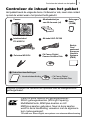 3
3
-
 4
4
-
 5
5
-
 6
6
-
 7
7
-
 8
8
-
 9
9
-
 10
10
-
 11
11
-
 12
12
-
 13
13
-
 14
14
-
 15
15
-
 16
16
-
 17
17
-
 18
18
-
 19
19
-
 20
20
-
 21
21
-
 22
22
-
 23
23
-
 24
24
-
 25
25
-
 26
26
-
 27
27
-
 28
28
-
 29
29
-
 30
30
-
 31
31
-
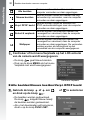 32
32
-
 33
33
-
 34
34
-
 35
35
-
 36
36
-
 37
37
-
 38
38
-
 39
39
-
 40
40
-
 41
41
-
 42
42
-
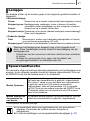 43
43
-
 44
44
-
 45
45
-
 46
46
-
 47
47
-
 48
48
-
 49
49
-
 50
50
-
 51
51
-
 52
52
-
 53
53
-
 54
54
-
 55
55
-
 56
56
-
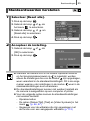 57
57
-
 58
58
-
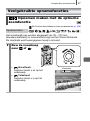 59
59
-
 60
60
-
 61
61
-
 62
62
-
 63
63
-
 64
64
-
 65
65
-
 66
66
-
 67
67
-
 68
68
-
 69
69
-
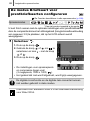 70
70
-
 71
71
-
 72
72
-
 73
73
-
 74
74
-
 75
75
-
 76
76
-
 77
77
-
 78
78
-
 79
79
-
 80
80
-
 81
81
-
 82
82
-
 83
83
-
 84
84
-
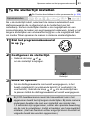 85
85
-
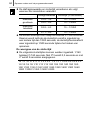 86
86
-
 87
87
-
 88
88
-
 89
89
-
 90
90
-
 91
91
-
 92
92
-
 93
93
-
 94
94
-
 95
95
-
 96
96
-
 97
97
-
 98
98
-
 99
99
-
 100
100
-
 101
101
-
 102
102
-
 103
103
-
 104
104
-
 105
105
-
 106
106
-
 107
107
-
 108
108
-
 109
109
-
 110
110
-
 111
111
-
 112
112
-
 113
113
-
 114
114
-
 115
115
-
 116
116
-
 117
117
-
 118
118
-
 119
119
-
 120
120
-
 121
121
-
 122
122
-
 123
123
-
 124
124
-
 125
125
-
 126
126
-
 127
127
-
 128
128
-
 129
129
-
 130
130
-
 131
131
-
 132
132
-
 133
133
-
 134
134
-
 135
135
-
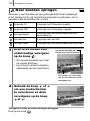 136
136
-
 137
137
-
 138
138
-
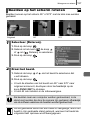 139
139
-
 140
140
-
 141
141
-
 142
142
-
 143
143
-
 144
144
-
 145
145
-
 146
146
-
 147
147
-
 148
148
-
 149
149
-
 150
150
-
 151
151
-
 152
152
-
 153
153
-
 154
154
-
 155
155
-
 156
156
-
 157
157
-
 158
158
-
 159
159
-
 160
160
-
 161
161
-
 162
162
-
 163
163
-
 164
164
-
 165
165
-
 166
166
-
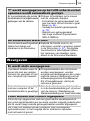 167
167
-
 168
168
-
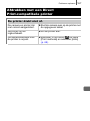 169
169
-
 170
170
-
 171
171
-
 172
172
-
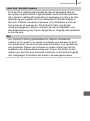 173
173
-
 174
174
-
 175
175
-
 176
176
-
 177
177
-
 178
178
-
 179
179
-
 180
180
-
 181
181
-
 182
182
-
 183
183
-
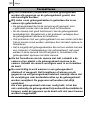 184
184
-
 185
185
-
 186
186
-
 187
187
-
 188
188
-
 189
189
-
 190
190
-
 191
191
-
 192
192
-
 193
193
-
 194
194
-
 195
195
-
 196
196
-
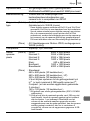 197
197
-
 198
198
-
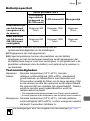 199
199
-
 200
200
-
 201
201
-
 202
202
-
 203
203
-
 204
204
-
 205
205
-
 206
206
-
 207
207
-
 208
208
-
 209
209
-
 210
210
-
 211
211
-
 212
212
-
 213
213
-
 214
214
Gerelateerde papieren
-
Canon PowerShot G9 de handleiding
-
Canon PowerShot SX100 IS de handleiding
-
Canon PowerShot A580 de handleiding
-
Canon PowerShot A590 IS de handleiding
-
Canon PowerShot A470 de handleiding
-
Canon PowerShot A720 IS de handleiding
-
Canon PowerShot A520 de handleiding
-
Canon Digital IXUS 85 IS de handleiding
-
Canon Digital IXUS 82 IS de handleiding
-
Canon 860 IS de handleiding